はじめに
このドキュメントでは、軽量のコンテナ化マイクロサービス機能をホストするモジュール型のオンプレミス型ソフトウェアプラットフォームであるCisco CX Cloud Agentについて説明します。
背景説明
Cisco Customer Experience(CX)Cloud Agentの機能は、クラウドからお客様の構内にインストールし、設定し、管理することができます。CX Cloud Agentは、新しいサービスの収益化を促進し、機能を拡張し、ビッグデータ、分析、自動化、機械学習/人工知能(ML/AI)、およびストリーミングによって推進される次世代サービスの開発を支援します。
注:このマニュアルは、CX Cloud Agent v2.0を使用するユーザを対象としています。その他の関連情報については、『Cisco CX Cloud Agent』を参照してください。
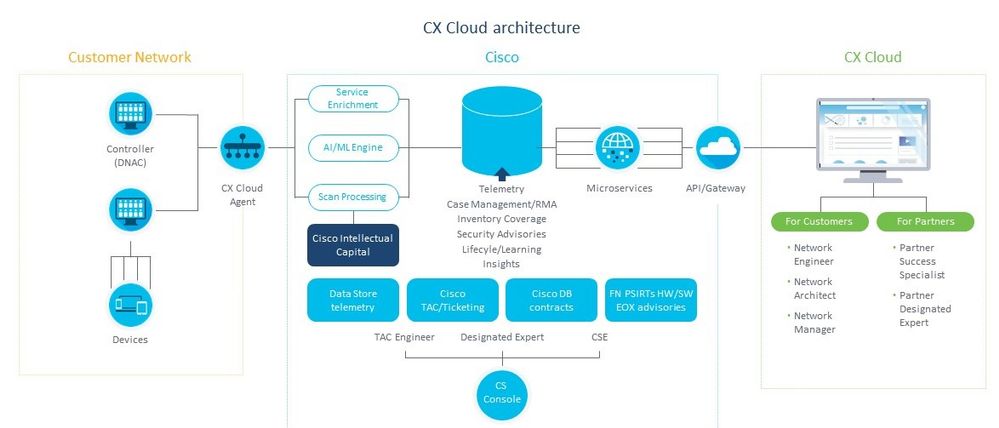 CX Cloud Agent アーキテクチャ
CX Cloud Agent アーキテクチャ
CX Cloud Agent アーキテクチャ
注:このガイドの画像(および内容)は参照用です。実際の内容はさまざまです。
前提条件
CX Cloud Agent は仮想マシン(VM)として実行され、オープン仮想アプライアンス(OVA)または仮想ディスク(VHD)としてダウンロードできます。
導入の要件
- 次のいずれかのハイパーバイザ:
- VMware ESXi バージョン 5.5 以降
- Oracle Virtual Box 5.2.30
- Windows Hypervisorバージョン2012 ~ 2016
- ハイパーバイザは、次のものを必要とするVMをホストできます。
- 8 コア CPU
- 16GB メモリ/RAM
- 200GB のディスク容量
- 指定のシスコUSデータセンターをCX Cloudデータを格納する主要なデータリージョンとして使用するお客様:
CX Cloud Agentは、FQDNを使用し、TCPポート443のHTTPSを使用して、ここに示すサーバに接続できる必要があります。
FQDN:agent.us.csco.cloud
FQDN:ng.acs.agent.us.csco.cloud
FQDN:cloudsso.cisco.com
FQDN:api-cx.cisco.com
- CX Cloudのデータを格納する主要なデータ領域として、指定のシスコヨーロッパデータセンターを使用するお客様:
CX Cloud Agentは、FQDNを使用し、TCPポート443でHTTPSを使用して、ここに示す両方のサーバに接続できる必要があります。
FQDN:agent.us.csco.cloud
FQDN:agent.emea.csco.cloud
FQDN:ng.acs.agent.emea.csco.cloud
FQDN:cloudsso.cisco.com
FQDN:api-cx.cisco.com
- CX Cloudのデータを格納する主要なデータリージョンとして指定のシスコアジア太平洋データセンターを使用するお客様:
CX Cloud Agentは、FQDNを使用し、TCPポート443でHTTPSを使用して、ここに示す両方のサーバに接続できる必要があります。
FQDN:agent.us.csco.cloud
FQDN:agent.apjc.csco.cloud
FQDN:ng.acs.agent.apjc.csco.cloud
FQDN:cloudsso.cisco.com
FQDN:api-cx.cisco.com
- 指定されたシスコヨーロッパおよびシスコアジア太平洋のデータセンターをプライマリデータリージョンとして使用するお客様は、初期設定時にCX Cloud AgentをCX Cloudに登録する場合のみ、FQDN agent.us.csco.cloudへの接続が必要です。CX Cloud AgentがCX Cloudに正常に登録されると、この接続は不要になります。
- CX Cloud Agentのローカル管理では、ポート22にアクセスできる必要があります。
CX Cloud Agent に関するその他の注意事項:
- VM環境でDynamic Host Configuration Protocol(DHCP)が有効になっている場合、IPは自動的に検出されます。それ以外の場合は、空きIPv4アドレス、サブネットマスク、デフォルトゲートウェイIPアドレス、およびDNSサーバIPアドレスを使用できる必要があります。
- IPv6ではなく、IPv4のみがサポートされます。
- 認定されたシングルノードおよびハイアベイラビリティ(HA)クラスタのCisco Digital Network Architecture(DNA)Centerのバージョンが1.2.8 ~ 1.3.3.9および2.1.2.0 ~ 2.2.3.5である必要があります。
- ネットワークにSSL代行受信がある場合は、permit-list CX Cloud Agent IP addressを使用します。
重要なドメインへのアクセス
CX Cloudへの移行を開始するには、これらのドメインへのアクセスが必要です。
|
主要なドメイン
|
その他のドメイン
|
|
cisco.com
|
mixpanel.com
|
|
csco.cloud
|
cloudfront.net
|
|
split.io
|
eum-appdynamics.com
|
|
|
appdynamics.com
|
|
|
tiqcdn.com
|
|
|
jquery.com
|
地域に固有のドメイン:
|
AMERICAS
|
EMEA
|
APJC
|
|
cloudsso.cisco.com
|
cloudsso.cisco.com
|
cloudsso.cisco.com
|
|
api-cx.cisco.com
|
api-cx.cisco.com
|
api-cx.cisco.com
|
|
agent.us.csco.cloud(クラウド)
|
agent.us.csco.cloud(クラウド)
|
agent.us.csco.cloud(クラウド)
|
|
ng.acs.agent.us.csco.cloud(クラウド)
|
エージェント.emea.csco.cloud
|
エージェント.apjc.csco.cloud
|
|
|
ng.acs.agent.emea.csco.cloud
|
ng.acs.agent.apjc.csco.cloud
|
CX Cloud Agent v2.0へのアップグレードの前提条件
CX Cloud Agent v2.0にアップグレードする前に、このセクションで説明されている前提条件を満たす必要があります。
- アップグレードを開始する前に、CX Cloud Agent v1.12.x以降をインストールする必要があります。
- ドメインネームサーバ(DNS)がまだ設定されていない場合は、次の手順を実行して設定します。
- CX Cloud Agent仮想マシンのCommand Line Interface(CLI;コマンドラインインターフェイス)コンソールにログインします。
- cxcli agent configureDNSコマンドを実行します。
- DNSのIPアドレスを入力します。
- [Exit] をクリックします。
- お客様のネットワークで、重要なドメインアクセスのドメイン名が移行中にクラウドエージェントの再登録を完了することを許可していることを確認します。CX Cloud Agentは、これらのドメインに到達できる必要があります。また、ドメインはDNSサーバから解決可能である必要があります。 到達不能なドメインがある場合は、ネットワークチームに連絡してください。
- v2.0アップグレードを開始する前に、Cloud Agent VMスナップショットを作成します(適切なアクセスが必要です)。
注:1.10より前のバージョンでは、まずv1.10にアップグレードしてから、次にv1.12.x、さらにv2.0に増分アップグレードする必要があります。CX CloudポータルのAdmin Settings > Data Sourcesからアップグレードできます。View Updateをクリックして、アップグレードを完了します。
設定を正常に行うには、次の条件を満たす必要があります。
- DNACとそのクレデンシャルのリスト
- AdminまたはObserverロールアクセス権を持つDNACユーザ
- DNACクラスタの仮想IPアドレスまたはスタンドアロン/物理IPアドレス
- Cloud AgentとDNAC間の到達可能性の成功
- DNACには最低1台の管理対象デバイスが必要です。
Cisco DNA Center 認定バージョン
認定単一ノードおよび HA クラスタの Cisco DNA Center のバージョンは、1.2.8 ~ 1.3.3.9 および 2.1.2.0 ~ 2.2.3.5 です。
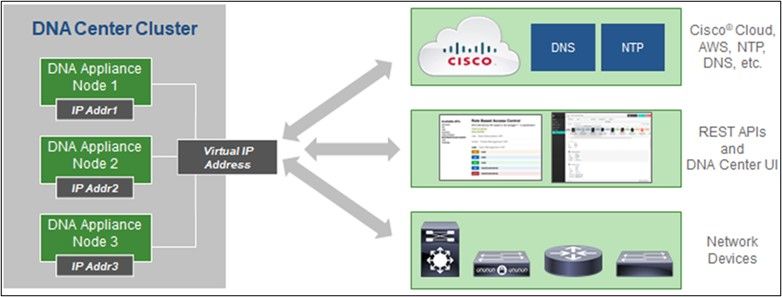 マルチノード HA クラスタ Cisco DNA Center
マルチノード HA クラスタ Cisco DNA Center
マルチノード HA クラスタ Cisco DNA Center
サポートされるブラウザ
Cisco.comのエクスペリエンスを最大限に高めるために、次のブラウザの最新の公式リリースをお勧めします。
- Google Chrome
- Microsoft Edge
- Mozilla Firefox
CX Cloud Agentの導入
CX Cloud Agent を導入するには、次の手順を実行します。
- cx.cisco.com をクリックして、CX Cloud にログインします。
- [キャンパスネットワーク(Campus Network)] を選択して、[資産とカバレッジ(Assets & Coverage)] タイルに移動します。
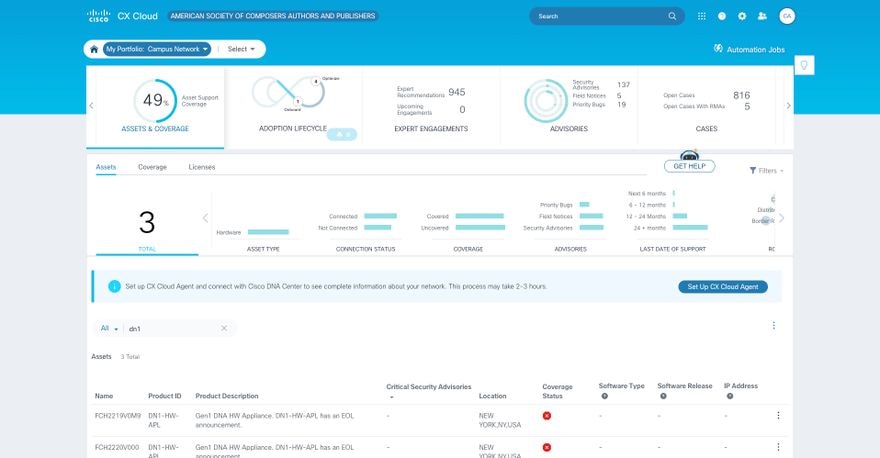 ホームページ
ホームページ
- バナーでSet Up CX Cloud Agentをクリックします。CX Cloud Agentのセットアップ:展開要件の確認ウィンドウが開きます。
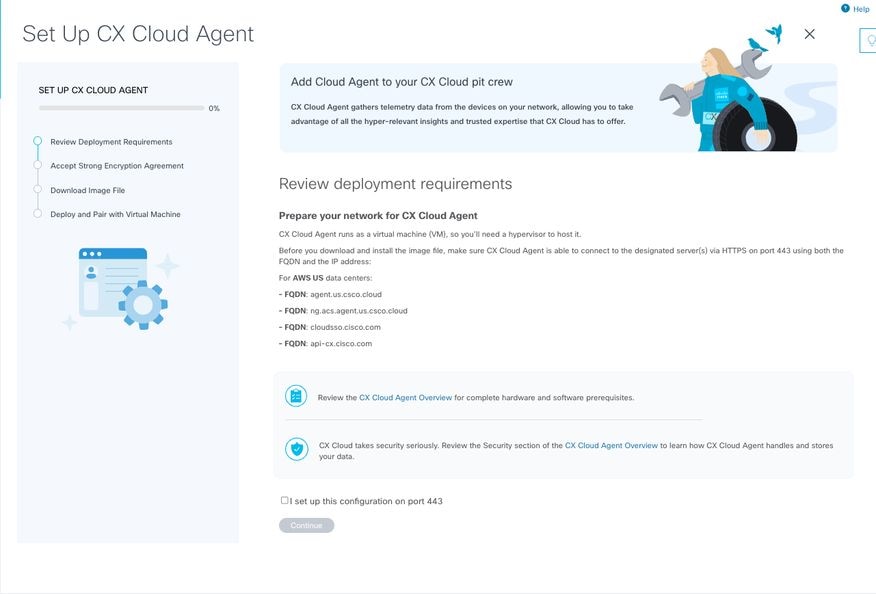 導入要件のレビュー
導入要件のレビュー
- 「展開要件の確認」の前提条件を読み、「ポート443でこの構成をセットアップする」チェックボックスをオンにします。
注:このガイドの画像(および内容)は参照用です。実際の内容はさまざまです。
5. Continueをクリックします。Set Up CX Cloud Agent - Accept the strong encryption agreementウィンドウが開きます。
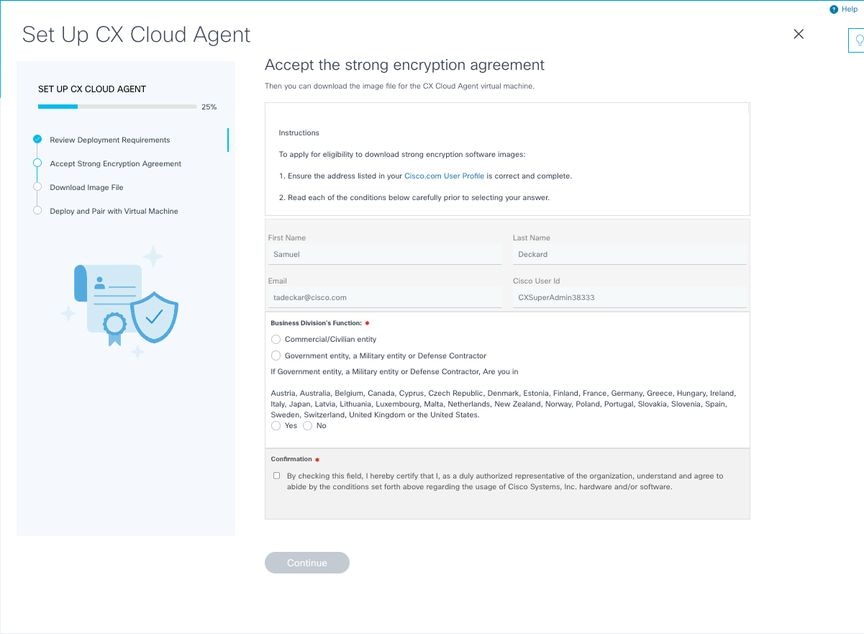 暗号化契約
暗号化契約
6. First Name、Last Name、E-mailおよびCCO User Idフィールドに自動入力された情報を確認します。
7. 適切な事業部門の機能を選択します。
8. 「確認」チェック・ボックスを選択して、使用条件に同意します。
9. Continueをクリックします。CX Cloud Agentのセットアップ – イメージファイルのダウンロードウィンドウが開きます。
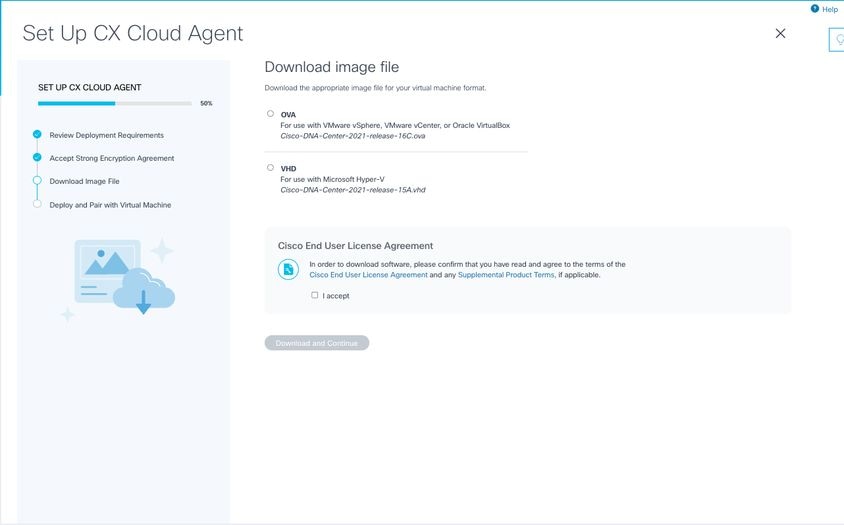 ダウンロード イメージ
ダウンロード イメージ
10. インストールに必要なイメージファイルをダウンロードするための適切なファイル形式を選択します。
11. I acceptチェックボックスを選択して、Cisco End User License Agreement(EULA)に同意します。
12. Download and Continueをクリックします。Set Up CX Cloud Agent - Deploy and pair with your virtual machineウィンドウが開きます。
13. OVAインストールのNetwork Configurationを参照し、次のセクションに進んでCX Cloud Agentをインストールします。
CX Cloud AgentをCX Cloudに接続する
- コンソールダイアログまたはコマンドラインインターフェイス(CLI)に表示されるペアコードを入力します。
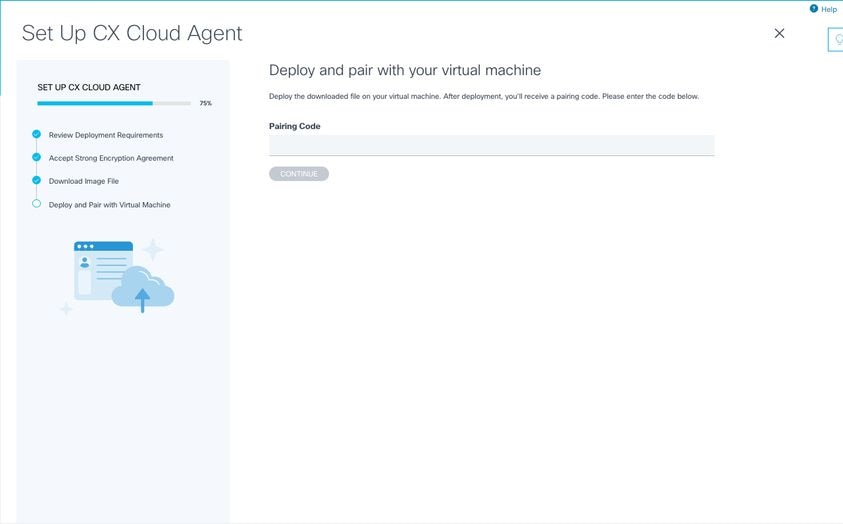 ペアリングコード
ペアリングコード
- Continueをクリックして、CX Cloud Agentを登録します。Configure Connection to CX Cloudウィンドウに自動的に移動する前に、数秒間、Set Up CX Cloud Agent - Registration successfulウィンドウが表示されます
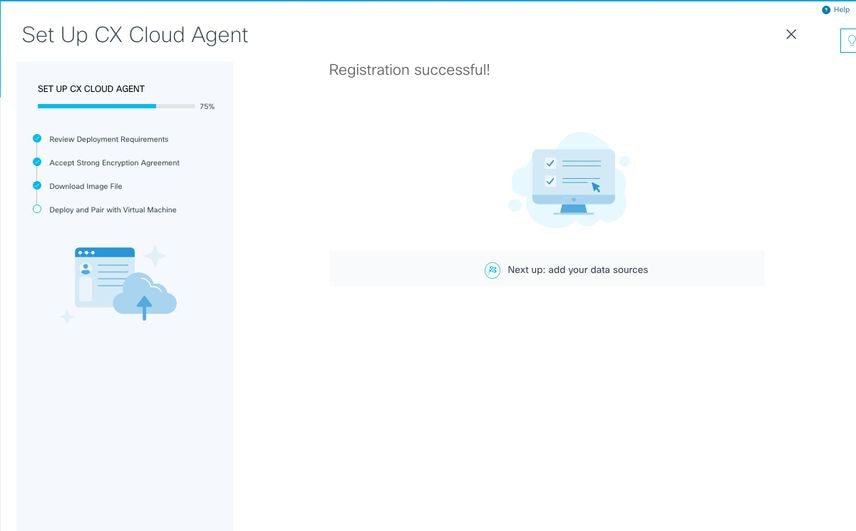 登録の成功
登録の成功
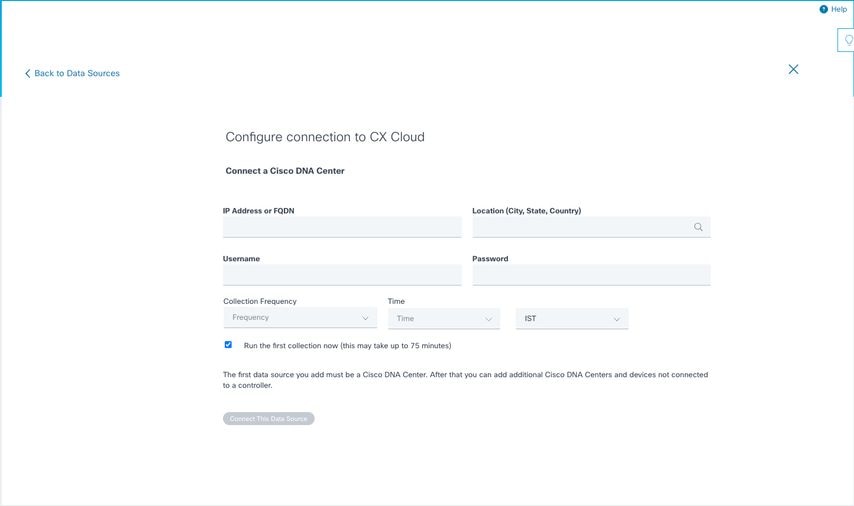 接続の構成
接続の構成
3. データを入力し、Connect This Data Sourceをクリックします。確認メッセージ「Successfully Connected(正常に接続しました)」が表示されます。
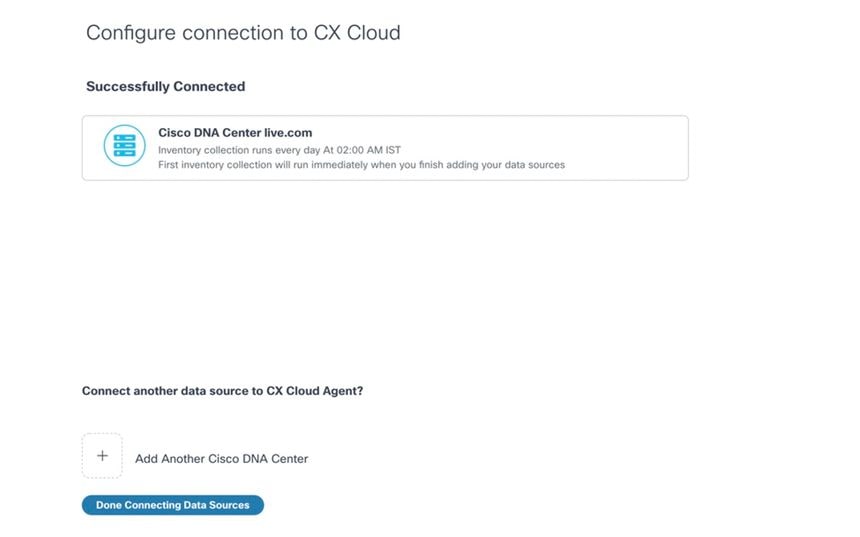 DNACが正常に追加されました
DNACが正常に追加されました
注:複数のDNACを追加するには、Add Another Cisco DNA Centerをクリックします。
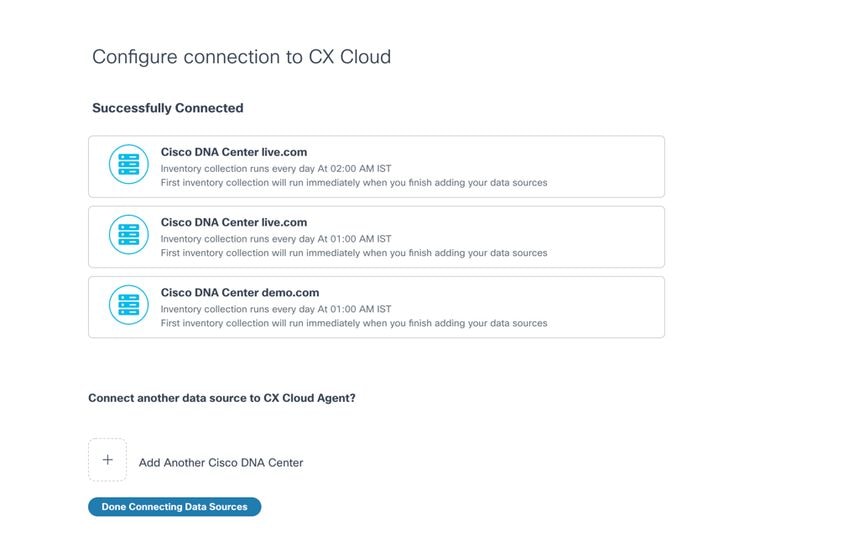 複数のDNACの追加
複数のDNACの追加
4. 「データ・ソースの接続を終了」をクリックします。データソースウィンドウが開きます。
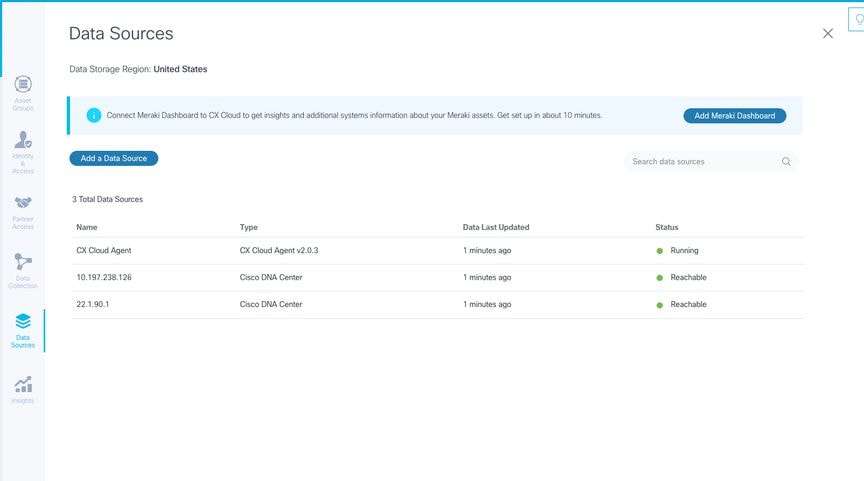 データソース
データソース
導入とネットワーク設定
CX Cloud Agentを展開するには、次のいずれかのオプションを選択できます。
OVA の導入
シッククライアント ESXi 5.5/6.0 のインストール
このクライアントでは、vSphereシッククライアントを使用してCX Cloud Agent OVAを導入できます。
- イメージをダウンロードしたら、VMware vSphere Clientを起動してログインします。

ログイン
- [ファイル(File)] > [OVF テンプレートの導入(Deploy OVF Template)] に移動します。
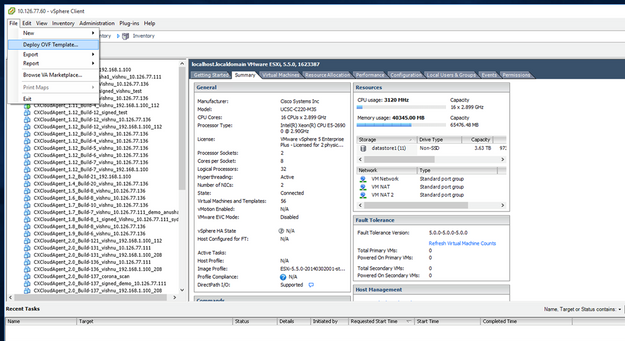
vSphere クライアント
- OVAファイルを参照して選択し、
Nextをクリックします。
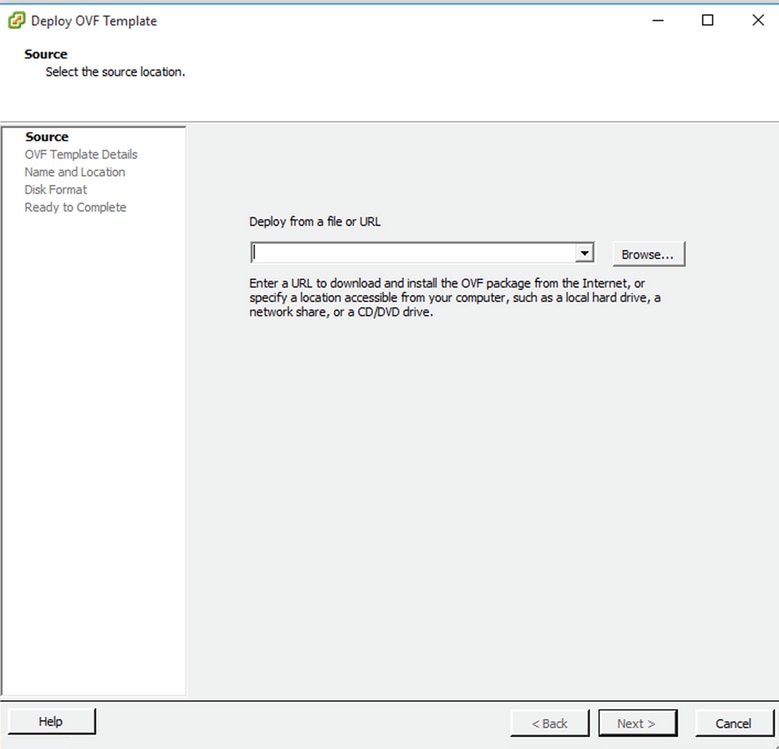
OVA パス
OVF Detailsを確認し、Nextをクリックします。
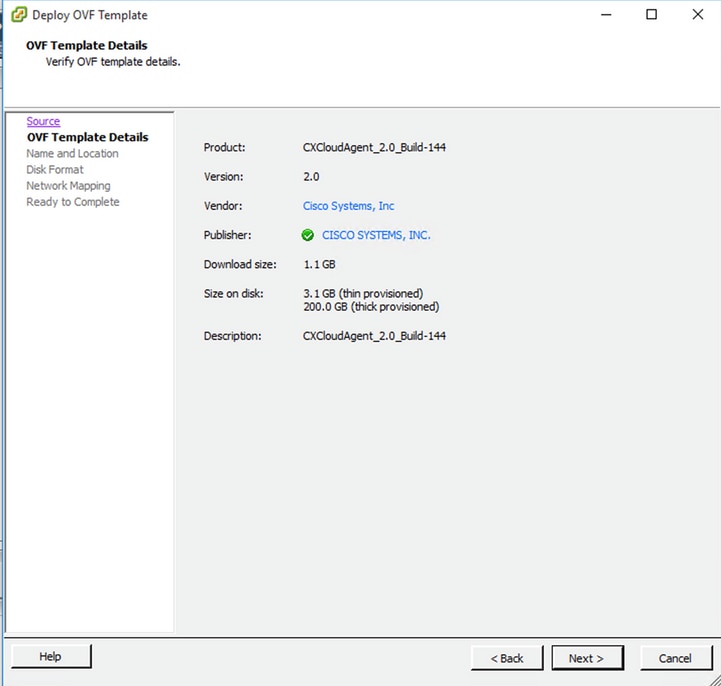
テンプレートの詳細
一意の名前を入力して、Nextをクリックします。
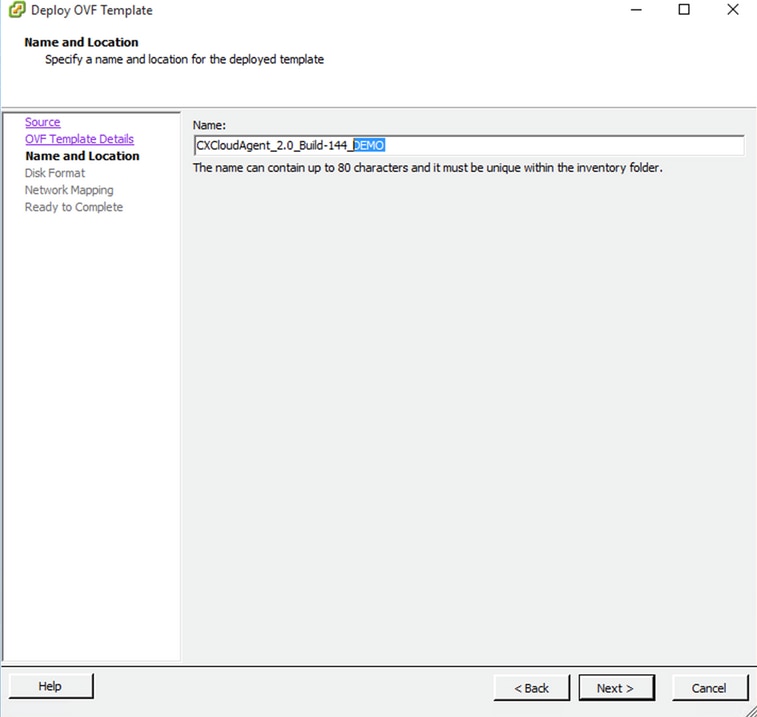
名前と場所
Disk Formatを選択し、Nextをクリックします(Thin Provisionを推奨)。
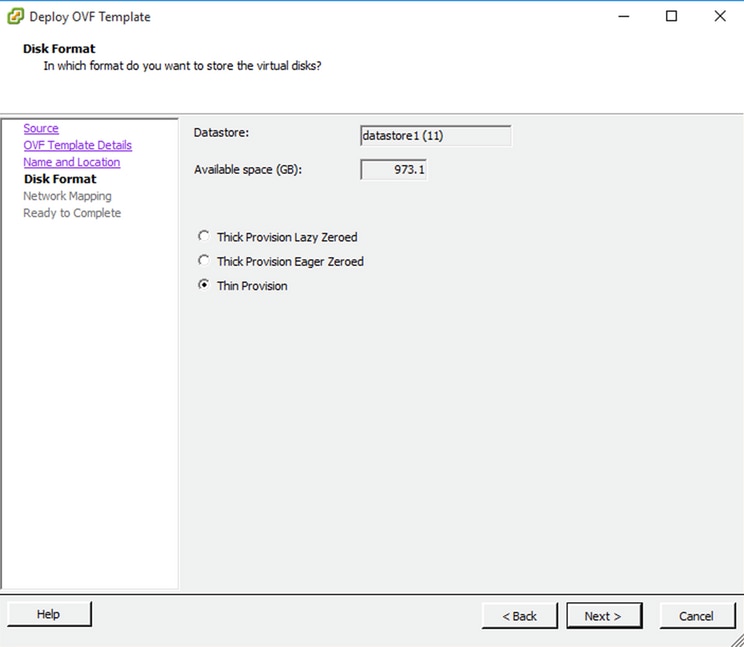
ディスクの書式設定
Power on after deploymentチェックボックスを選択し、Finishをクリックします。
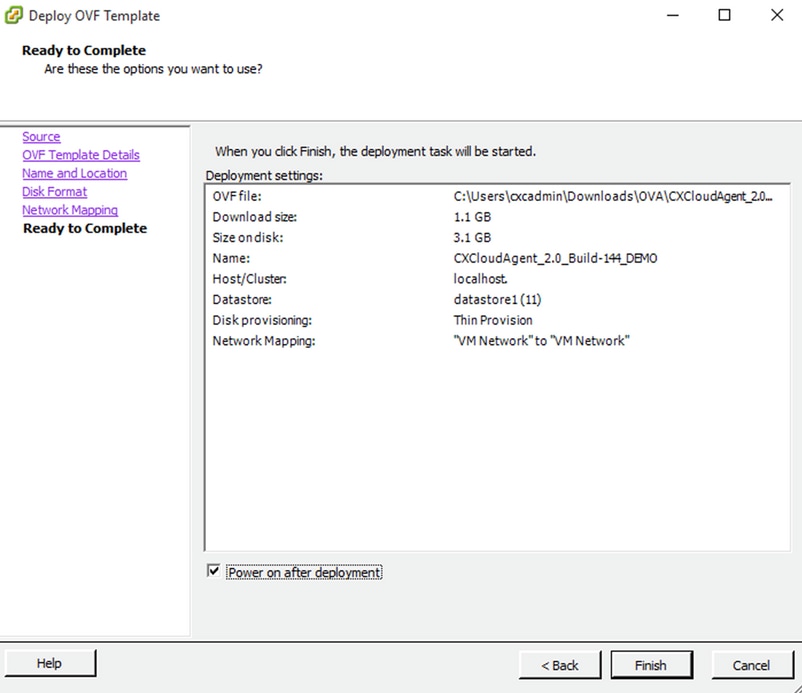
終了準備の完了(Ready to Complete)
導入には数分かかる場合があります。成功メッセージが表示されるまで待ちます。
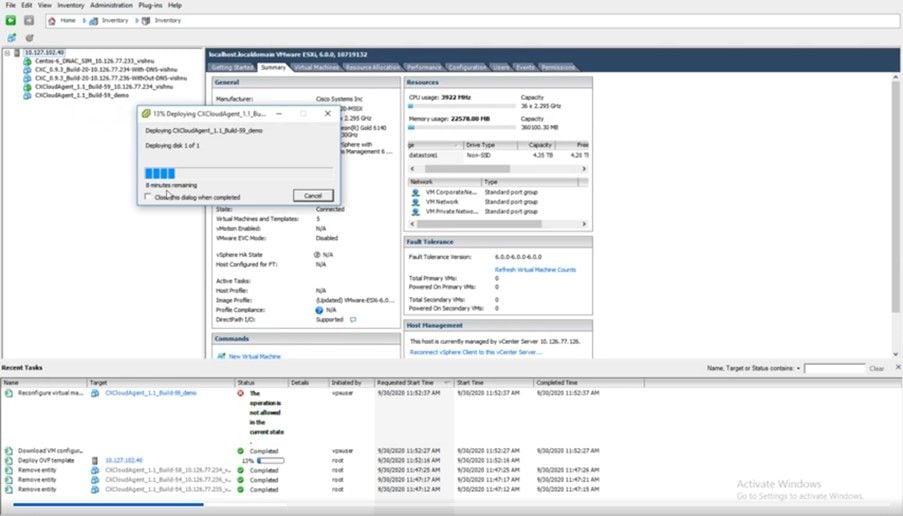
展開中です
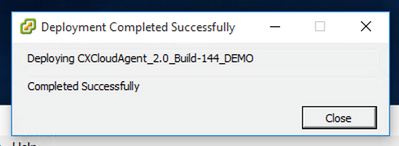
展開の完了
- 導入したVMを選択し、コンソールを開いてNetwork Configurationに移動します。
Web クライアント ESXi 6.0 のインストール
このクライアントは、vSphere Webを使用してCX Cloud Agent OVAを導入します。
- VMの導入に使用するESXi/ハイパーバイザクレデンシャルを使用して、VMWare UIにログインします。
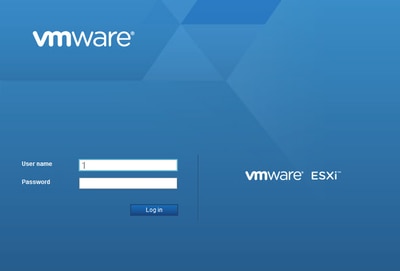
VMware ESXi のログイン
Virtual Machine > Create / Register VMの順に選択します。
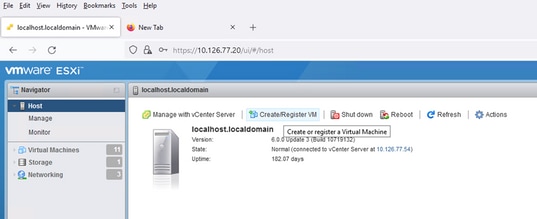
VM の作成
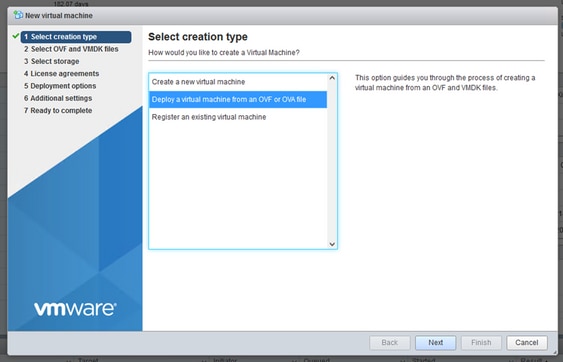
OVA の導入
- [OVF または OVA ファイルから仮想マシンを導入(Deploy a virtual machine from OVF or OVA file)] を選択して、[次へ(Next)] をクリックします。
- VMの名前を入力し、ファイルを参照して選択するか、ダウンロードしたOVAファイルをドラッグアンドドロップします。
- [Next] をクリックします。
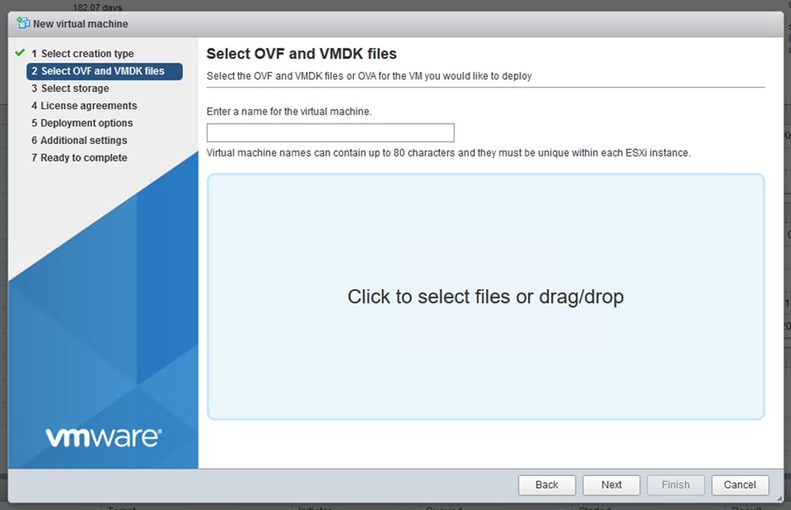
OVA の選択
- [標準ストレージ(Standard Storage)] を選択し、[次へ(Next)] をクリックします。
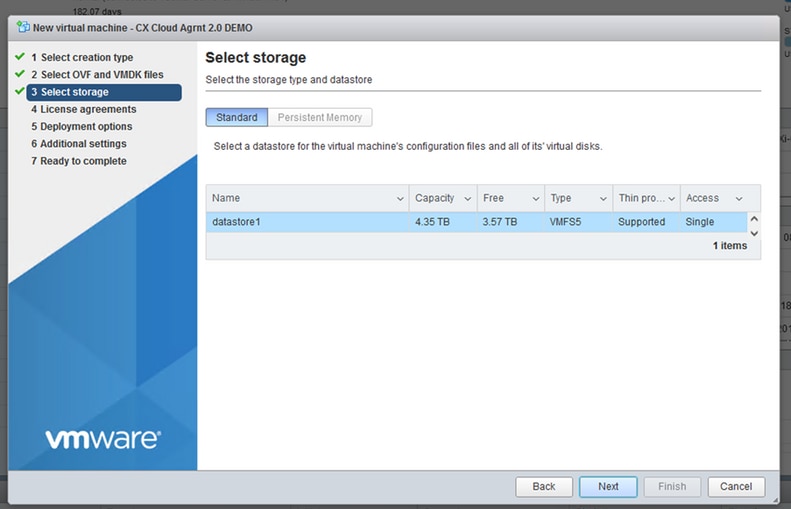
ストレージの選択
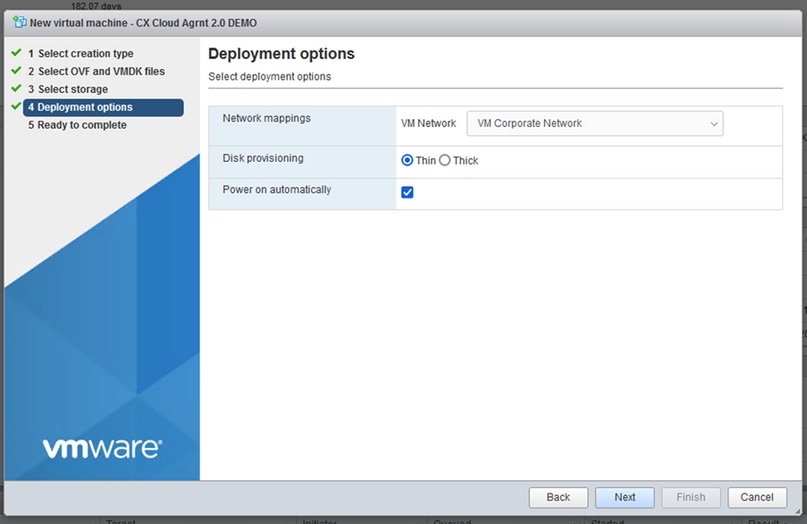
導入オプション
- 適切な導入オプションを選択し、
Nextをクリックします。
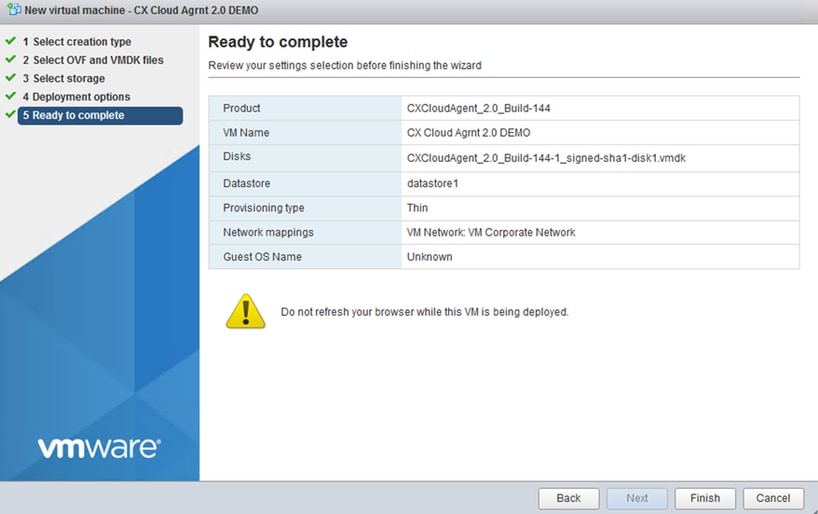
終了準備の完了(Ready to Complete)
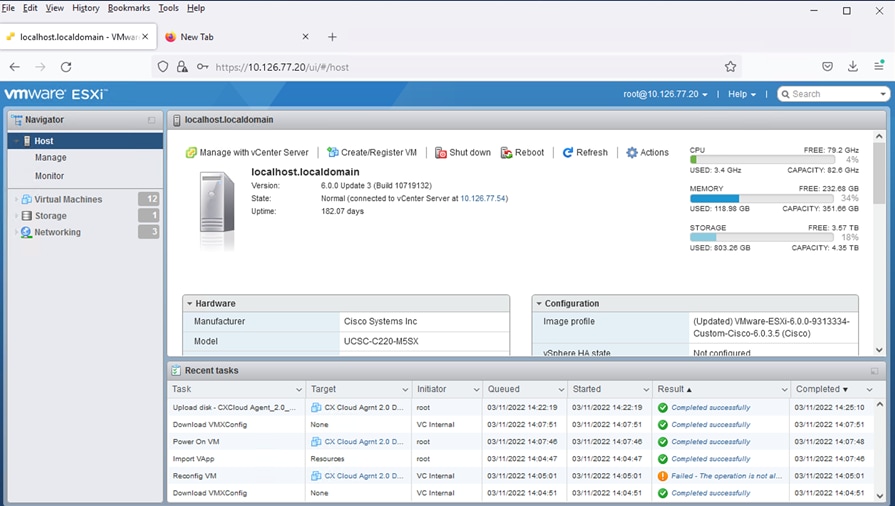
正常終了
- 設定内容を確認し、[終了(Finish)] をクリックします。
- 導入したばかりのVMを選択し、
Console > Open browser consoleの順に選択します。
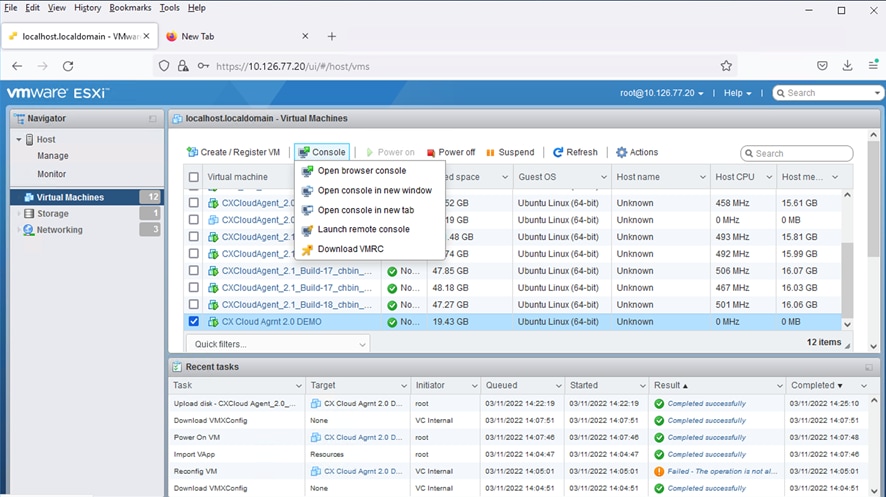
[コンソールを開く(Open Console)]
- [ネットワーク設定(Network Configuration)] に移動します。
Web クライアント vCenter のインストール
- ESXi/hypervisorのクレデンシャルを使用してvCenterクライアントにログインします。

ログイン
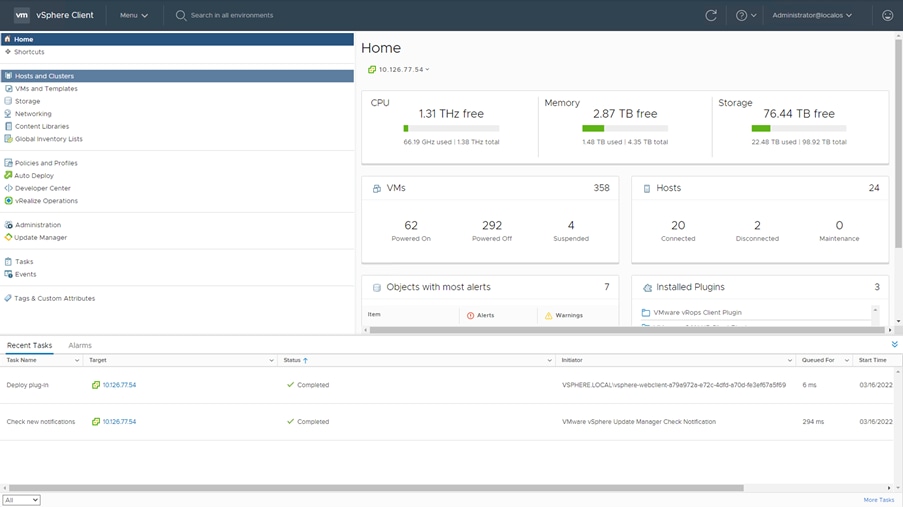
[ホーム(Home)] 画面
- ホームページで [ホストとクラスタ(Hosts and Clusters)] をクリックします。
- VM を選択し、[アクション(Action)] > [OVF テンプレートの導入(Deploy OVF Template)] をクリックします。
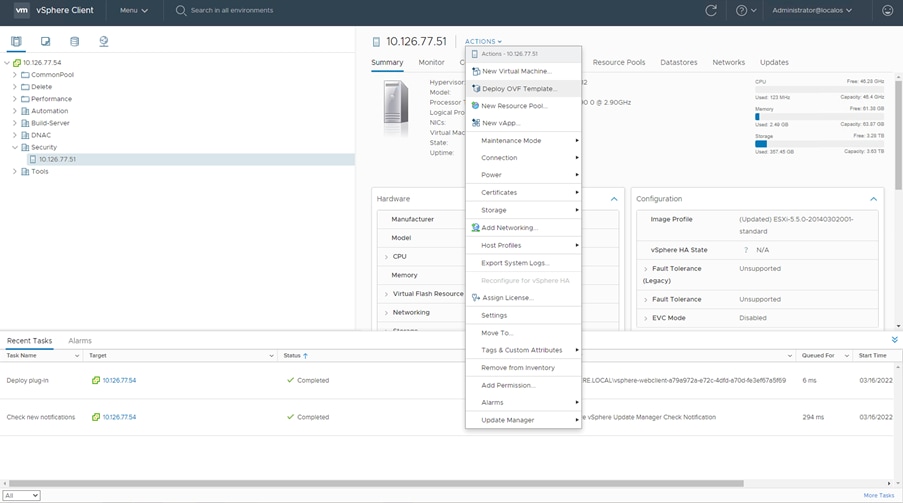
[アクション(Actions)]

テンプレートの選択(Select Template)
- URLを直接追加するか、ブラウズしてOVAファイルを選択し、
Nextをクリックします。
- 一意の名前を入力し、必要に応じてその場所を参照します。
- [Next] をクリックします。
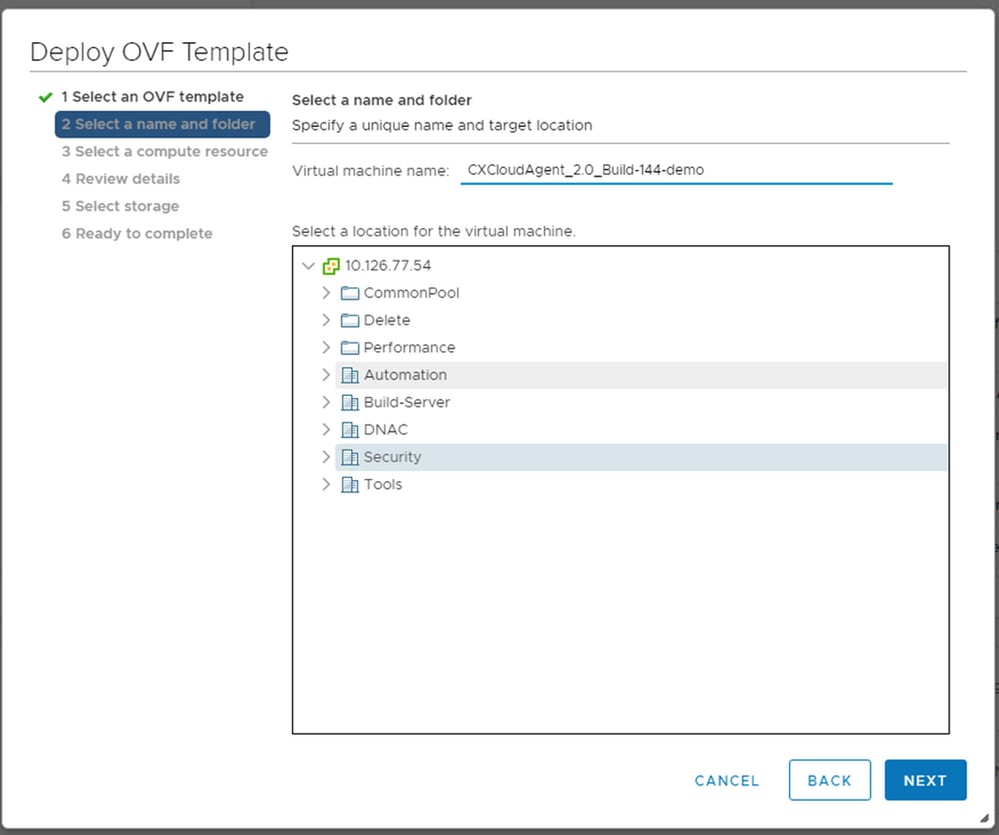
名前とフォルダ
- コンピューティングリソースを選択し、
Nextをクリックします。
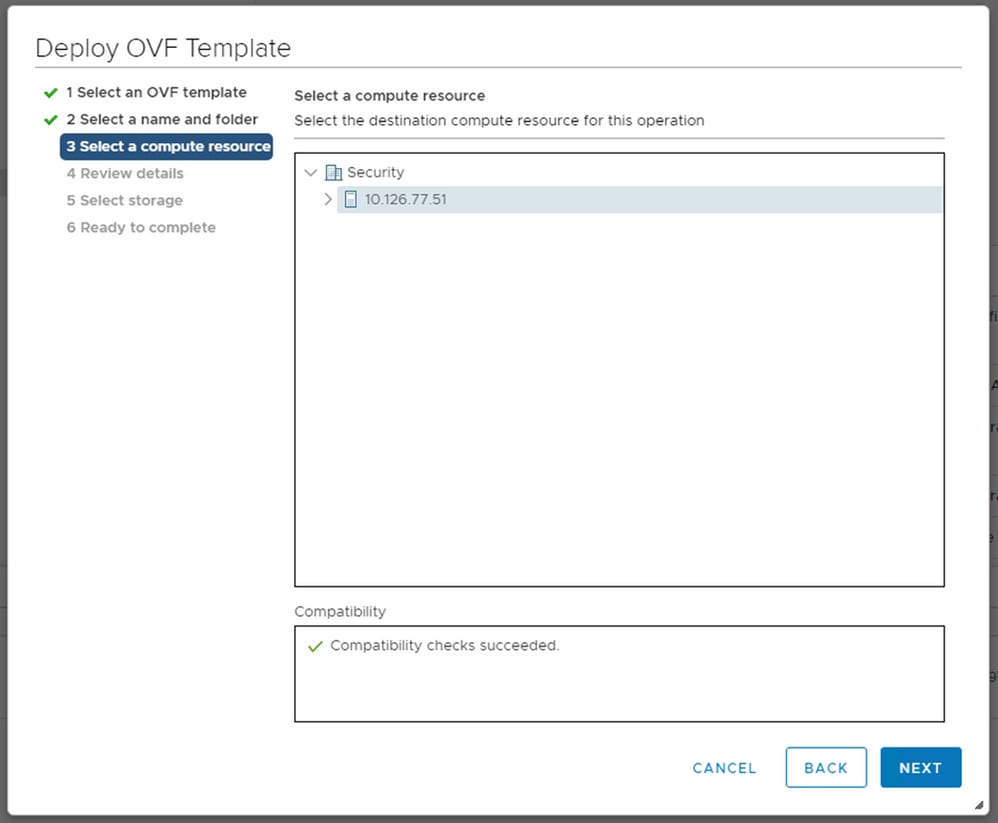
コンピューティングリソースの選択
- 詳細を確認し、[次へ(Next)] をクリックします。
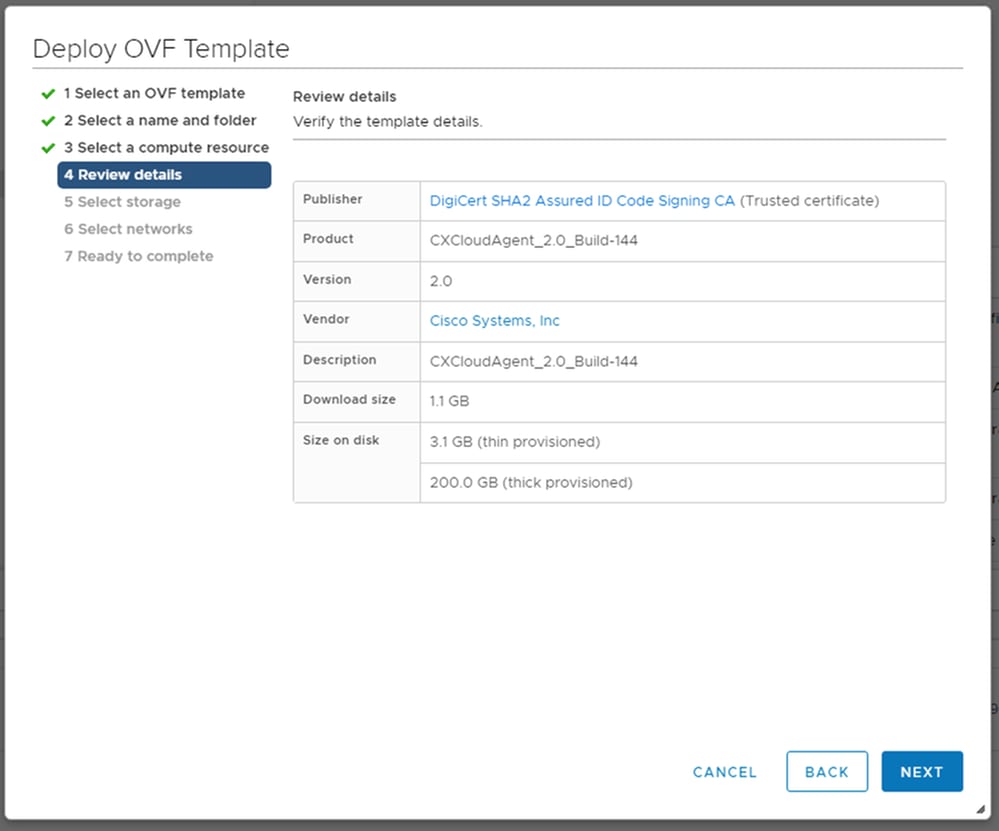
詳細の確認
- 仮想ディスク形式を選択し、[次へ(Next)] をクリックします。
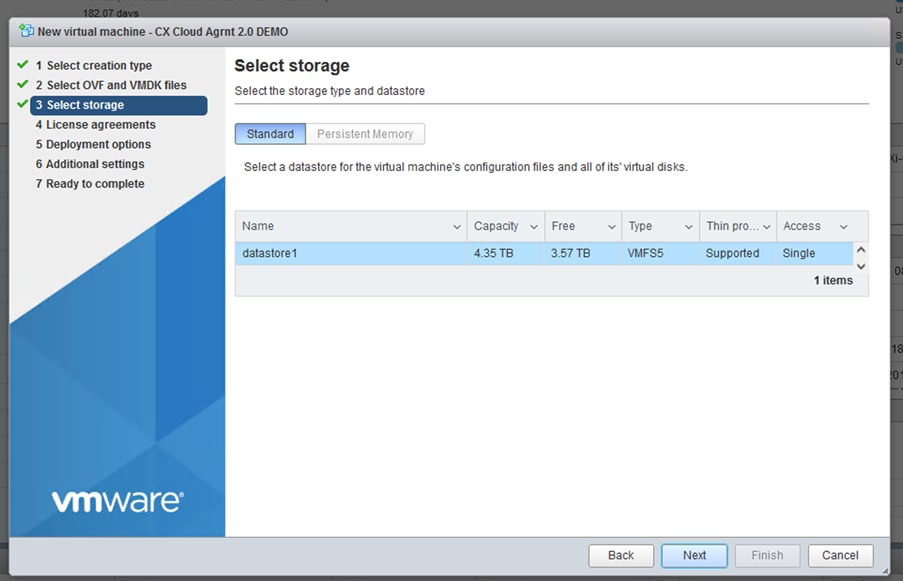
ストレージの選択
- [Next] をクリックします。
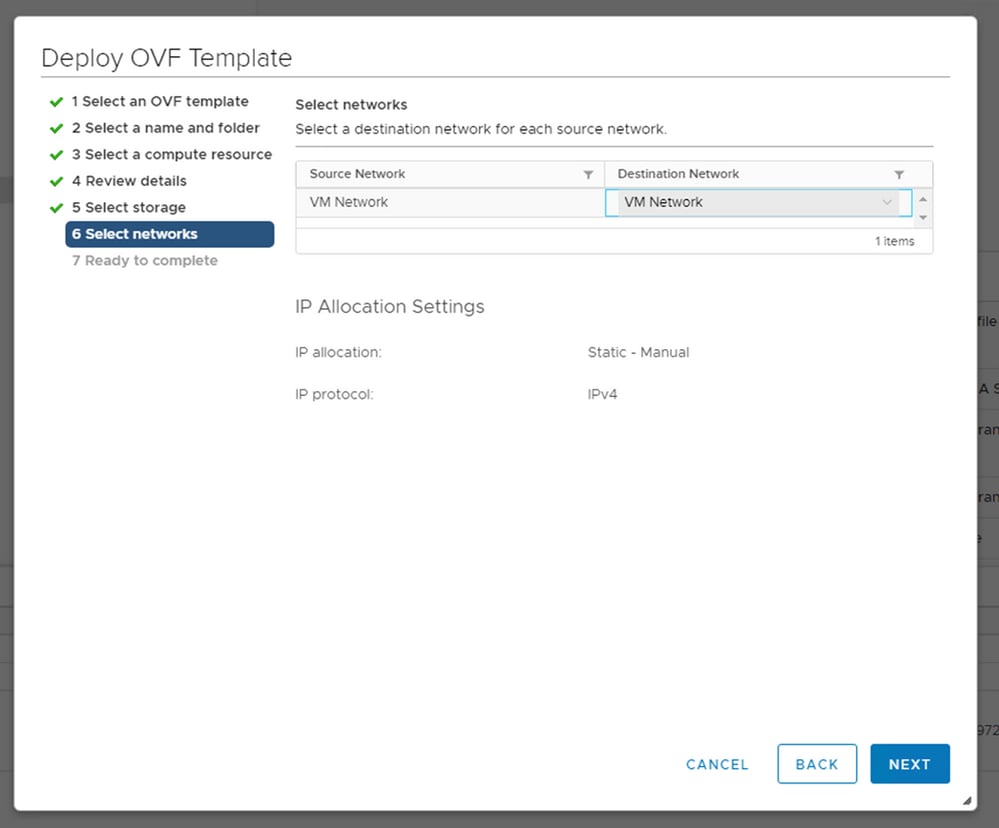
ネットワークの選択
- [Finish] をクリックします。
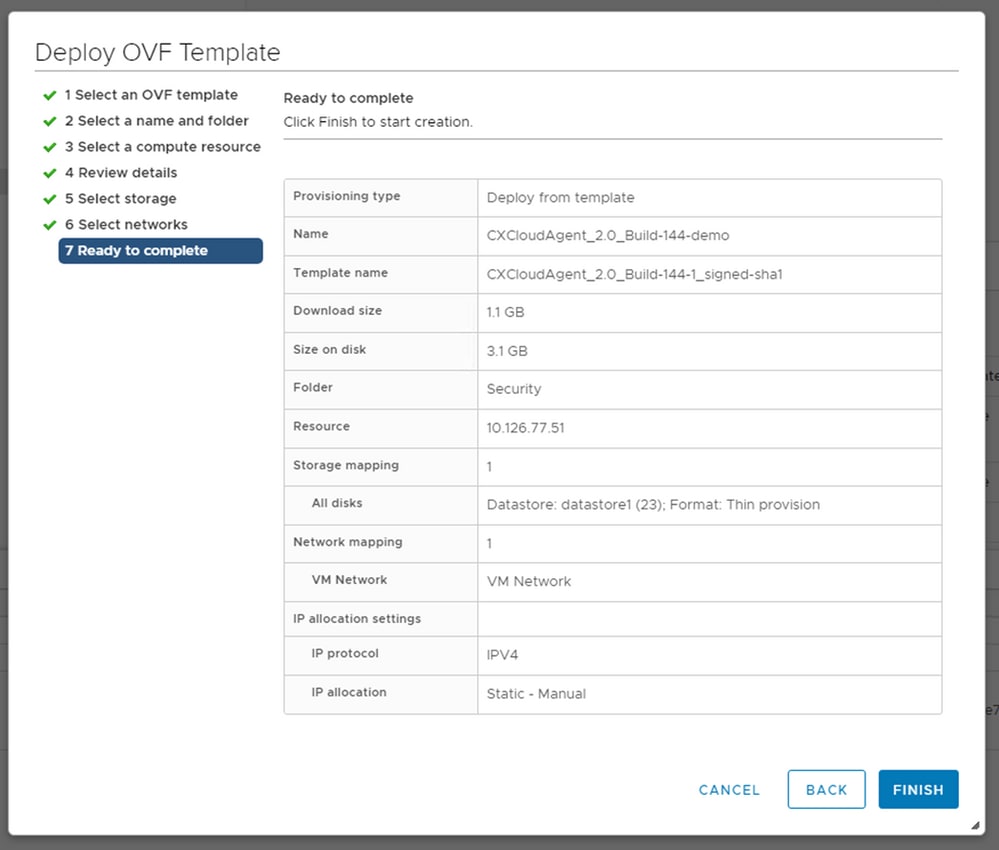
終了準備の完了(Ready to Complete)
- 新しいVMが追加されます。ステータスを表示するには、名前をクリックします。
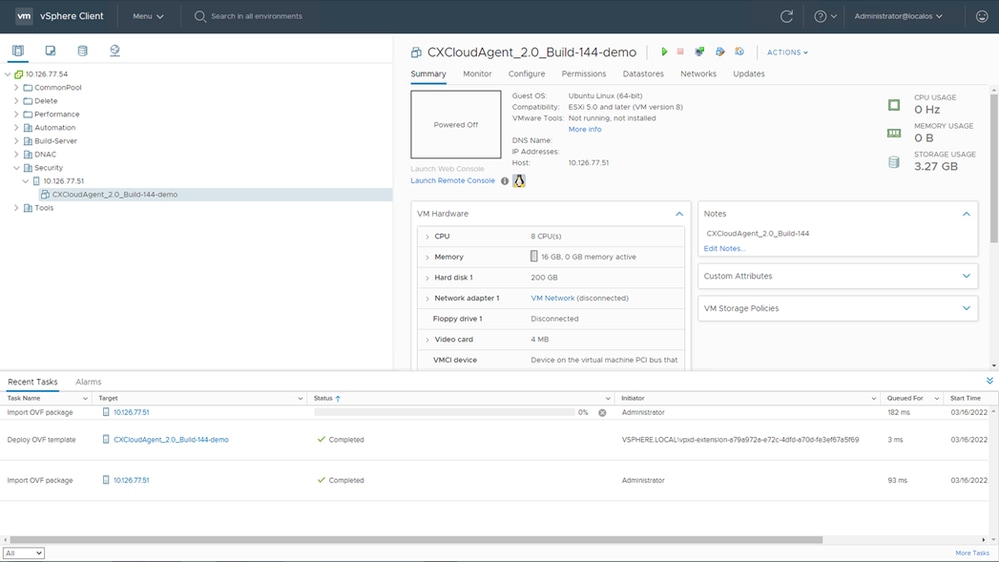
追加されたVM
- インストールが完了したら、VMの電源をオンにし、コンソールを開きます。
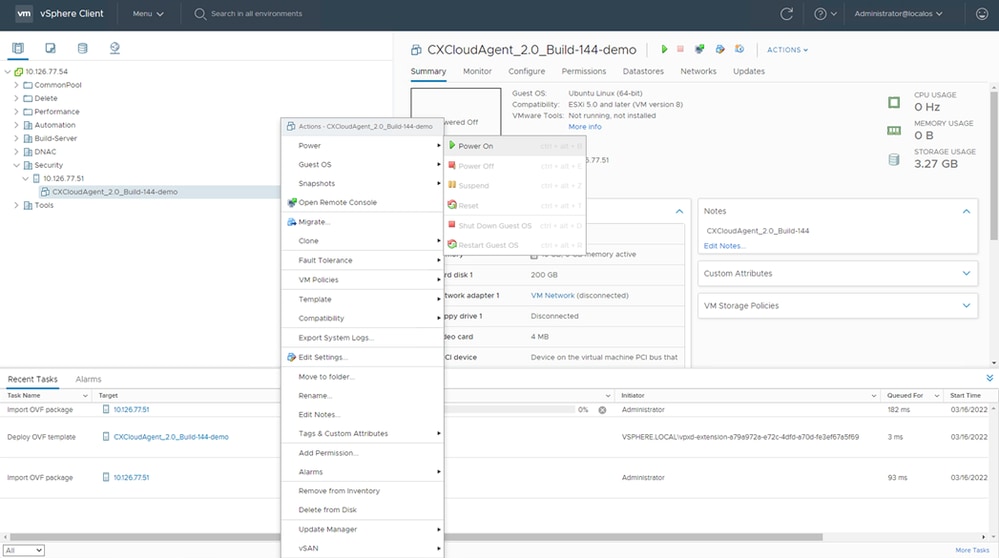
[コンソールを開く(Open Console)]
- [ネットワーク設定(Network Configuration)] に移動します。
Oracle Virtual Box 5.2.30 のインストール
このクライアントは、Oracle Virtual Boxを介してCX Cloud Agent OVAを導入します。
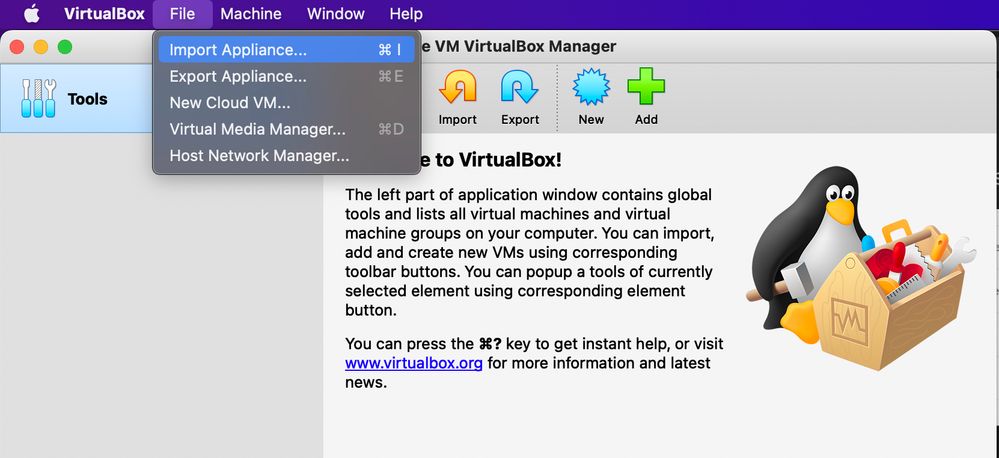
Oracle VM
- Oracle VM UIを開き、
File > Import Applianceの順に選択します。
- インポートする OVA ファイルを参照します。
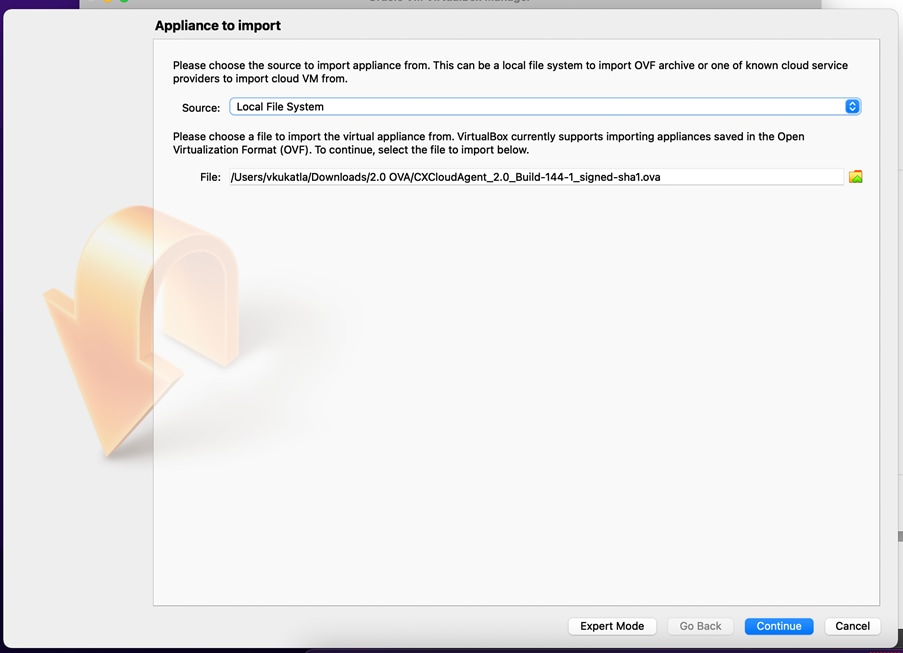
ファイルの選択
- [Import] をクリックします。

ファイルのインポート
- 導入したばかりのVMを選択し、
Startをクリックします。
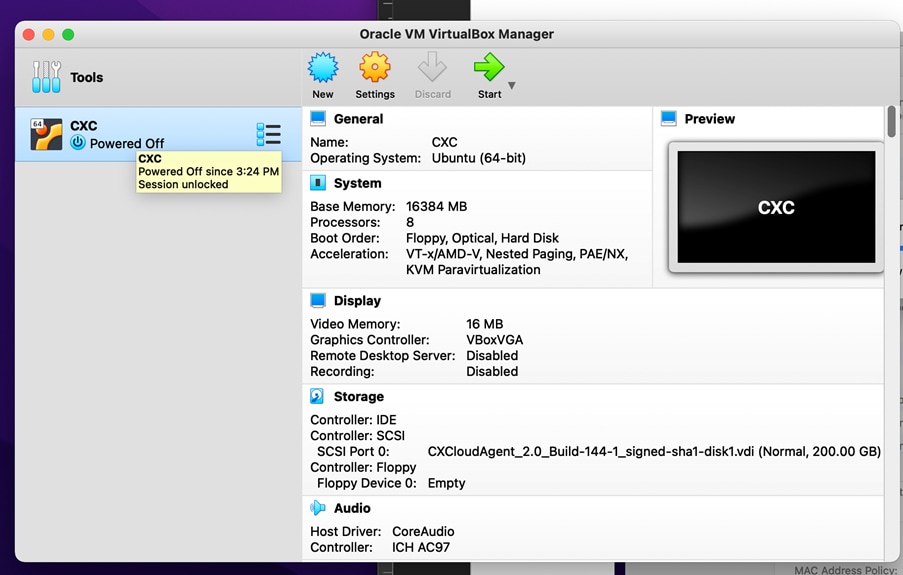
VM コンソールの起動
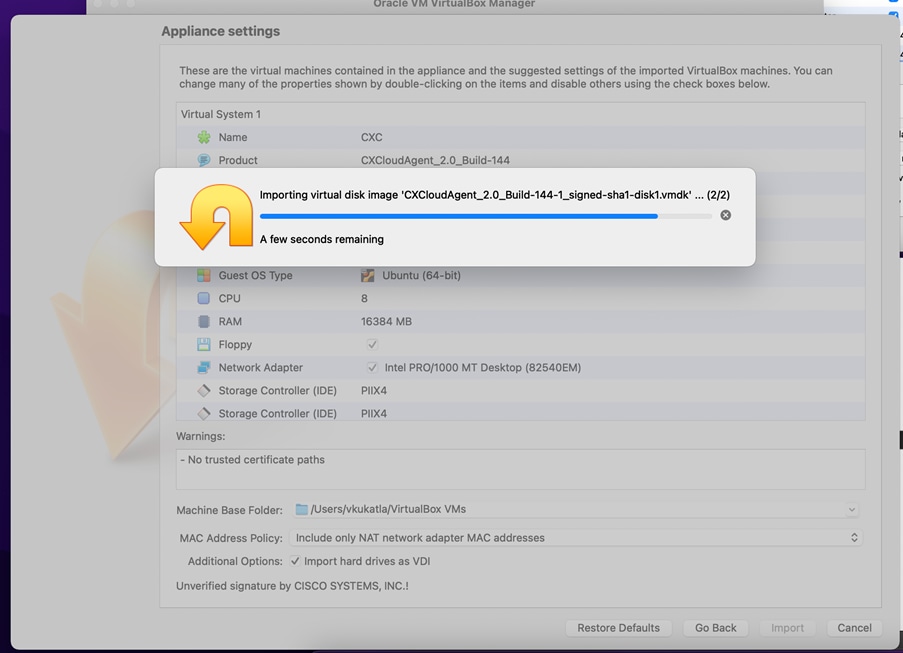
インポートしています
- VMの電源をオンにします。コンソールが表示されます。
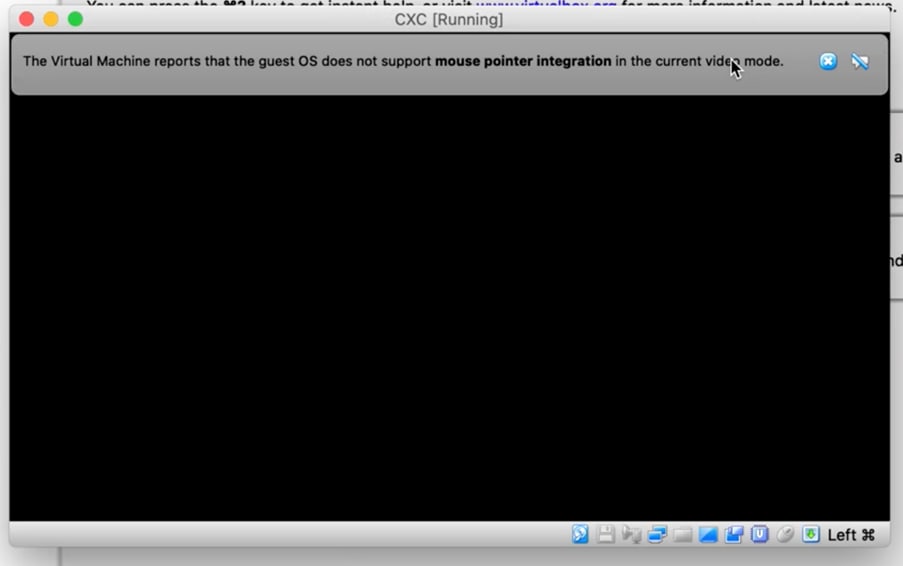
コンソールを開く
- [ネットワーク設定(Network Configuration)] に移動します。
Microsoft Hyper-V のインストール
Import Virtual Machineを選択します。
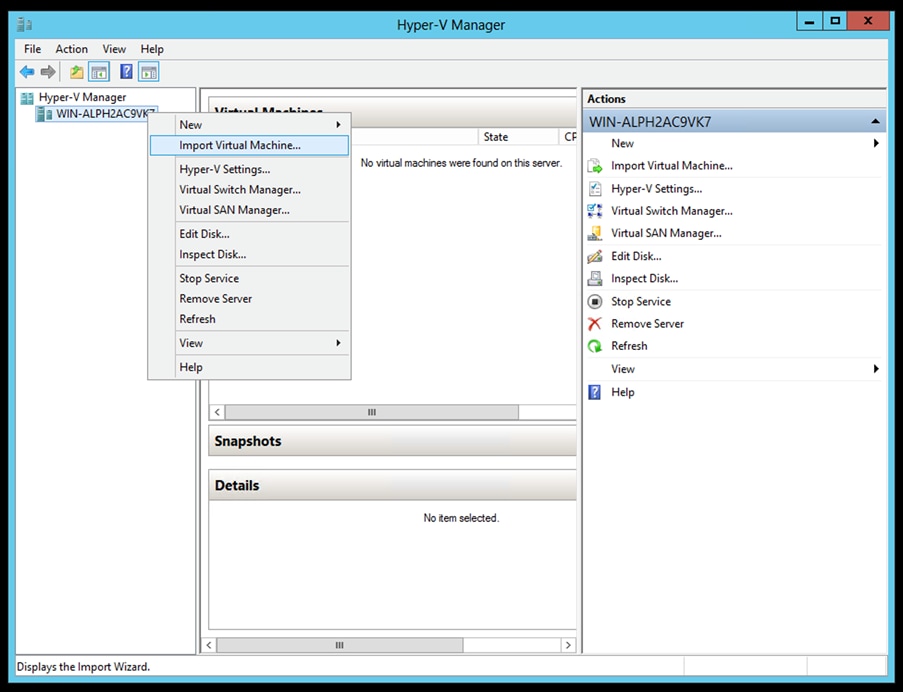
Hyper-V マネージャ
- 参照してダウンロードフォルダを選択します。
- [Next] をクリックします。
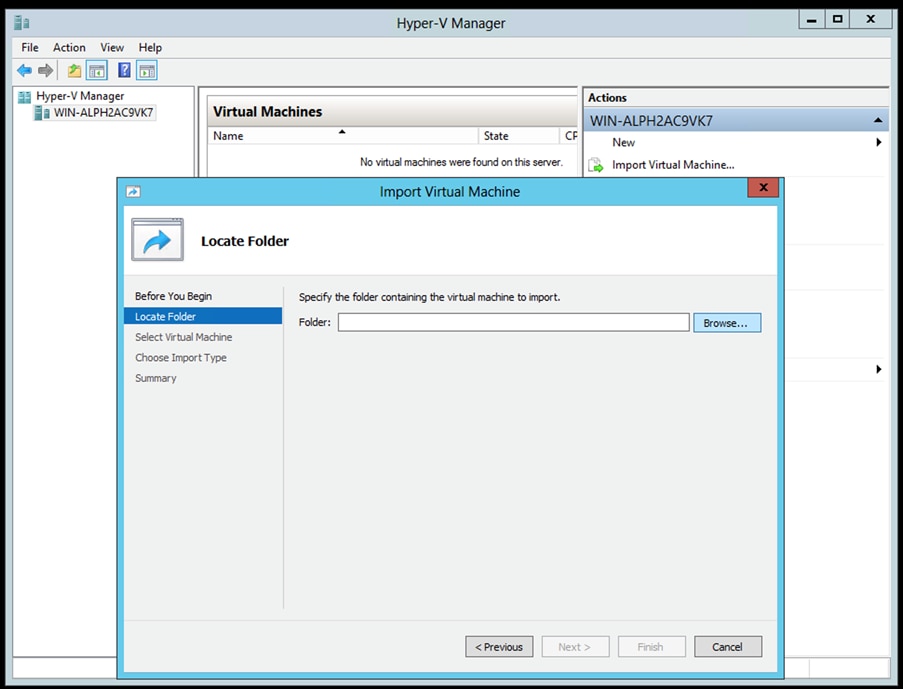
インポートするフォルダ
- VMを選択し、
Nextをクリックします。
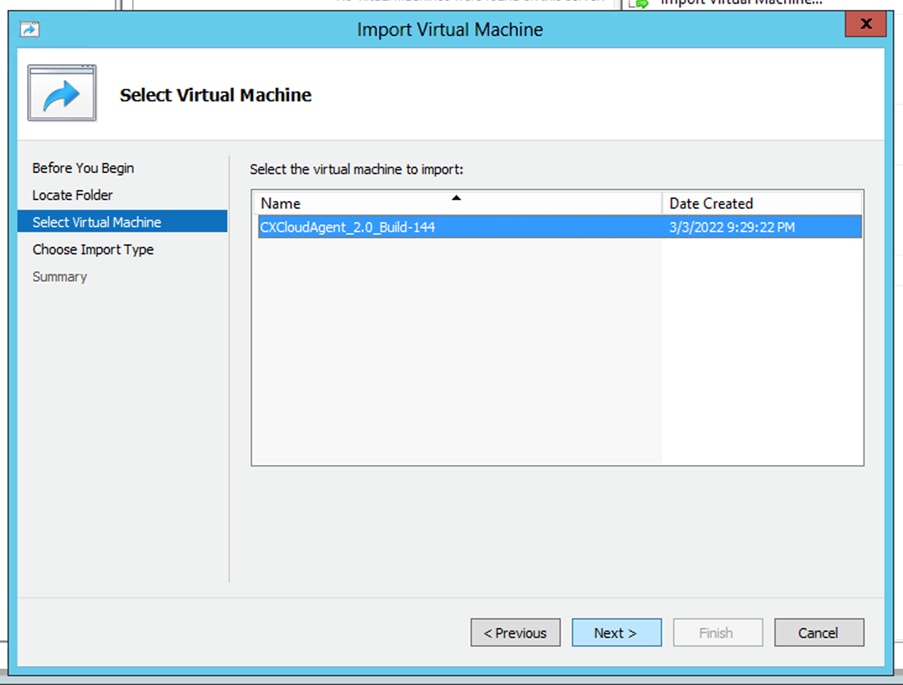
[VMの選択(Select VM)]
Copy the virtual machine (create a new unique ID) オプションボタンを選択し、Nextをクリックします。
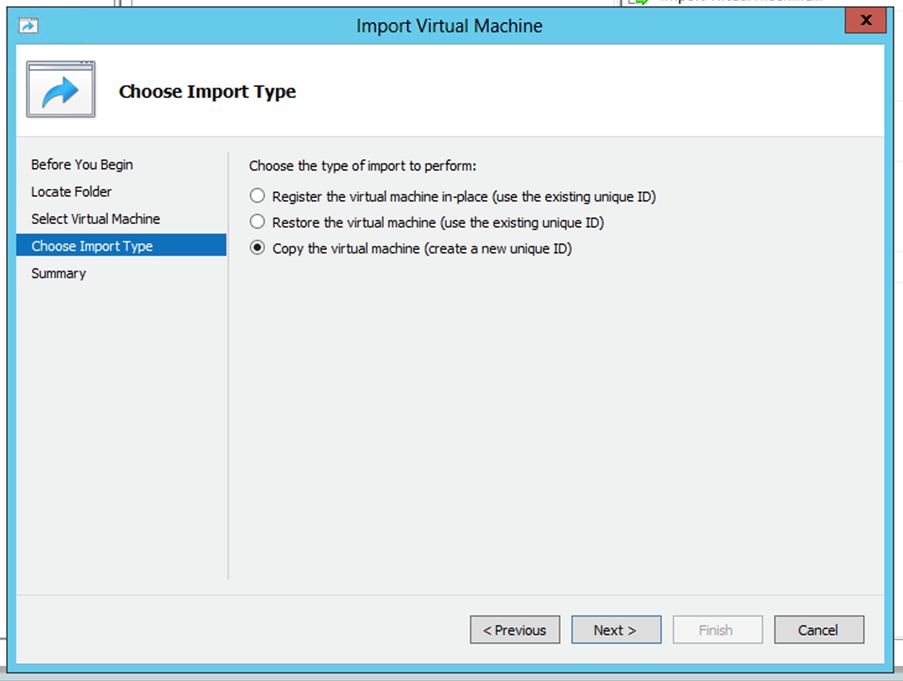
インポート タイプ
- VM ファイルのフォルダを参照して選択します。デフォルトのパスを使用することを推奨します。
- [Next] をクリックします。
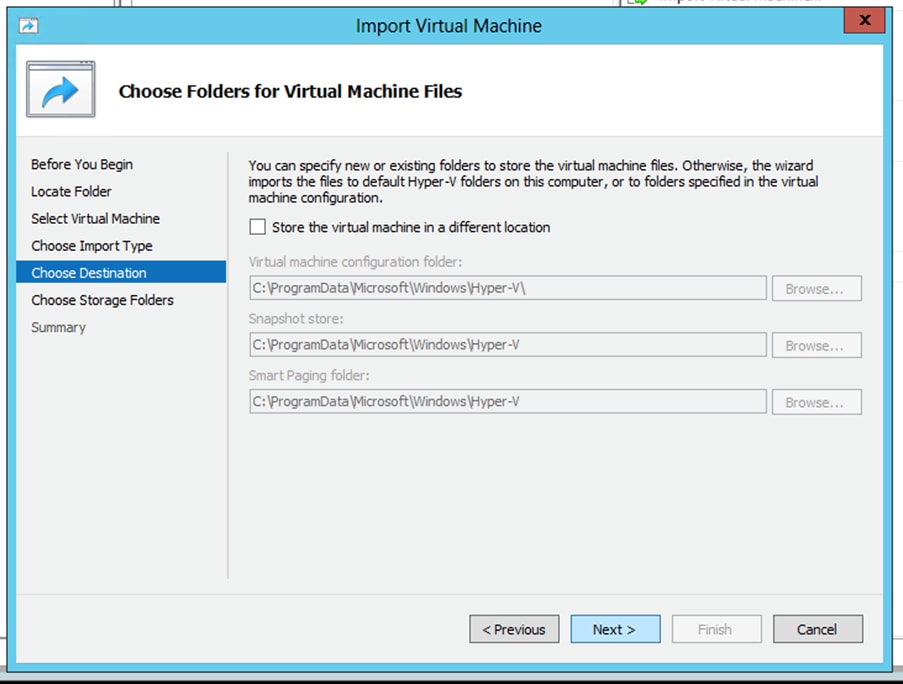
フォルダの選択
- VM ディスクを保存するフォルダを参照して選択します。デフォルトのパスを使用することを推奨します。
- [Next] をクリックします。
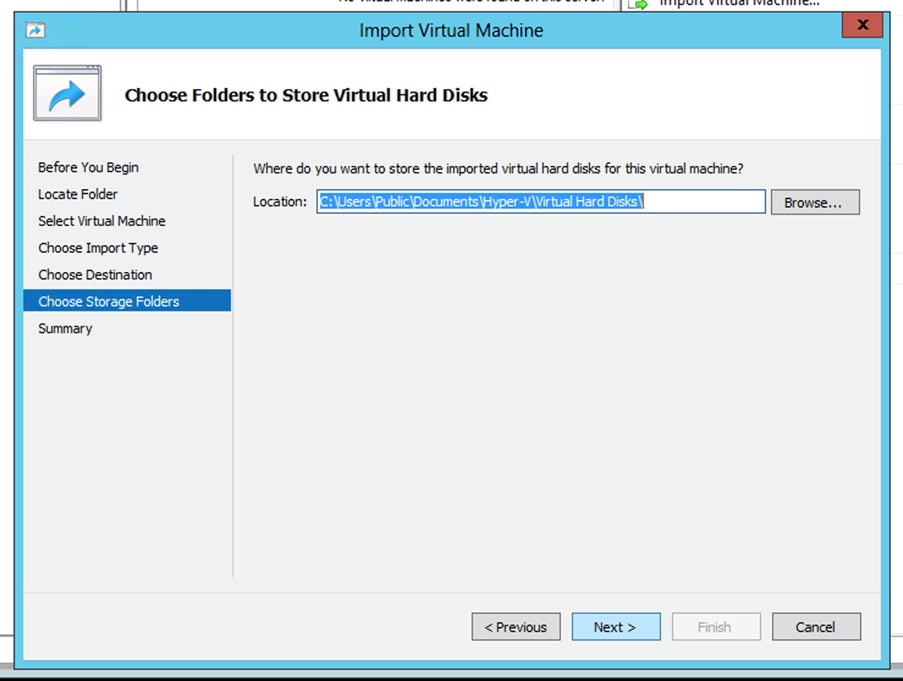
仮想ディスクを保存するフォルダ
- VMサマリーが表示されます。すべての入力を確認し、
Finishをクリックします。
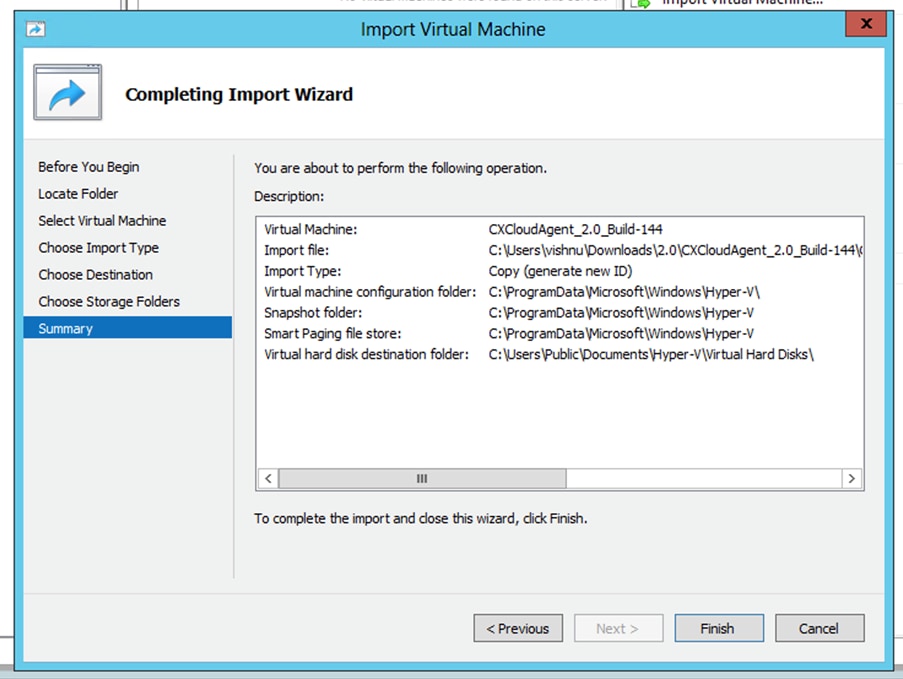
要約
- インポートが正常に完了すると、新しいVMがHyper-Vに作成されます。VM設定を開きます。
- 左側のペインでネットワークアダプタを選択し、使用可能な [仮想スイッチ(Virtual Switch)] をドロップダウンから選択します。
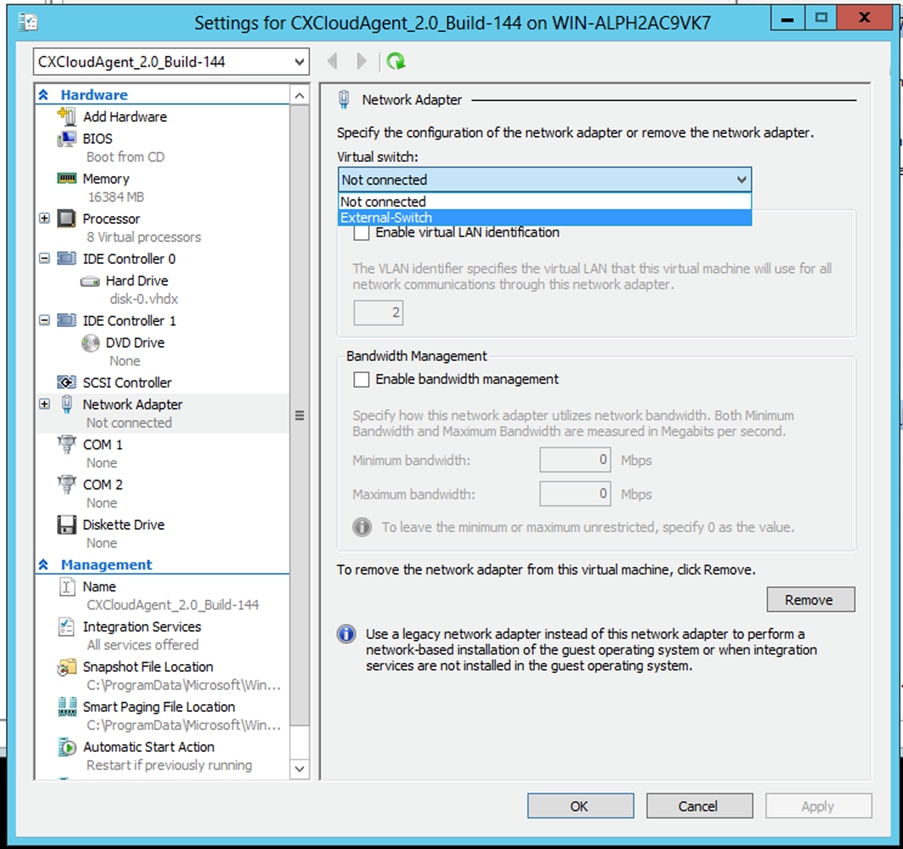
仮想スイッチ
Connectを選択してVMを起動します。
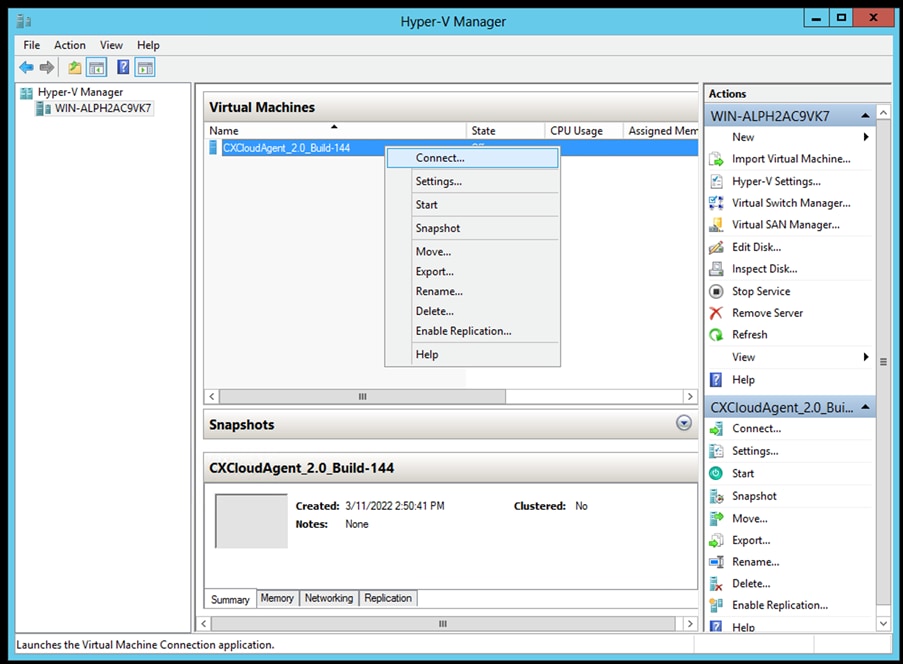
VM の起動
- [ネットワーク設定(Network Configuration)] に移動します。
ネットワーク設定
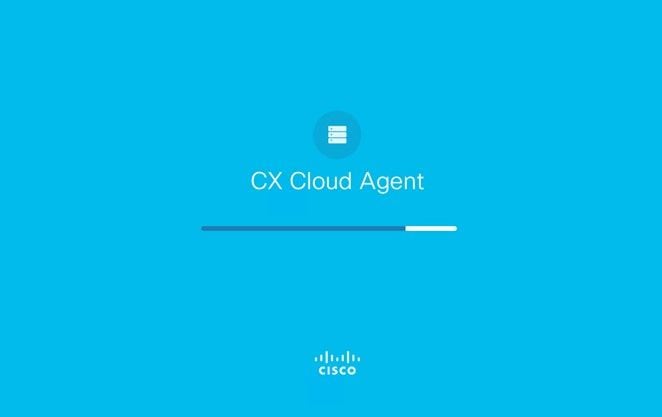
VMコンソール
Set Passwordをクリックしてcxcadminの新しいパスワードを追加するか、Auto Generate Passwordをクリックして新しいパスワードを取得します。
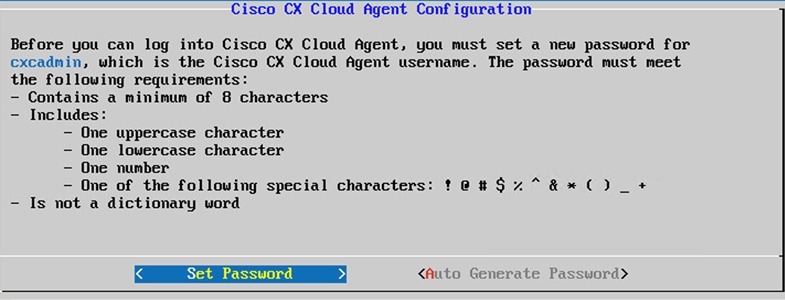
パスワードの設定
- [パスワードの設定(Set Password)] を選択した場合は、cxcadmin のパスワードを入力して確認します。[パスワードの設定(Set Password)] をクリックして手順 3 に進みます。
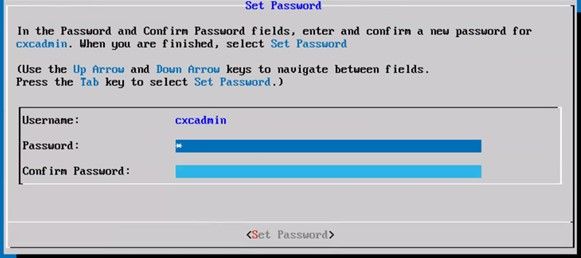
新しいパスワード
あるいは、[パスワードの自動生成(Auto Generate Password)] を選択した場合は、生成されたパスワードをコピーし、後で使用するために保存します。[パスワードの保存(Save Password)] をクリックして手順 4 に進みます。
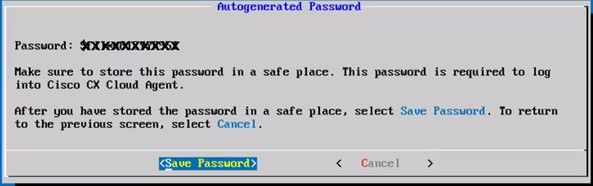
自動生成パスワード
- [パスワードの保存(Save Password)] をクリックして、認証に使用します。
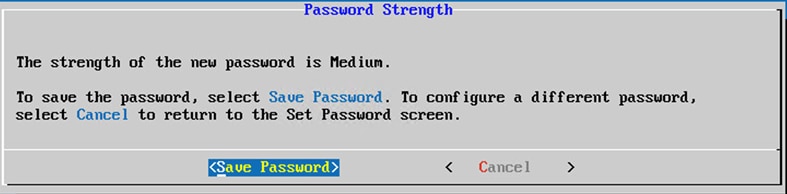
パスワードの保存(Save Password)
- IP Address、
Subnet Mask、Gateway、およびDNS Serverを入力し、Continueをクリックします。
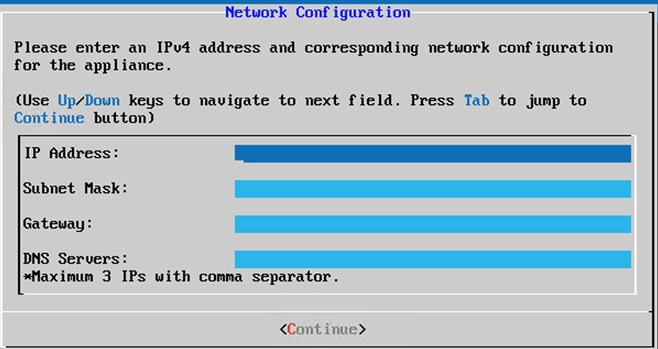
ネットワーク設定
- エントリを確認し、[はい、続行する(Yes, Continue)] をクリックします。
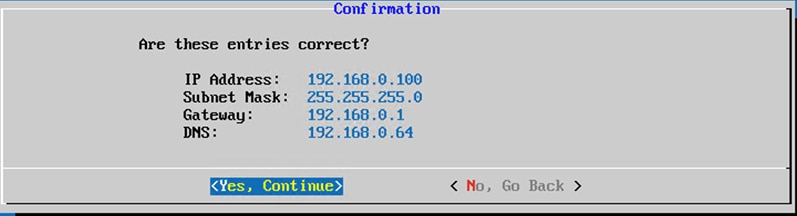
確認
- プロキシの詳細を設定するには、
Yes, Set Up Proxyをクリックするか、No, Continue to Configurationをクリックして設定を完了し、ステップ8に進みます。

プロキシ設定
- [プロキシアドレス(Proxy Address)]、[ポート番号(Port Number)]、[ユーザー名(Username)]、[パスワード(Password)] を入力します。
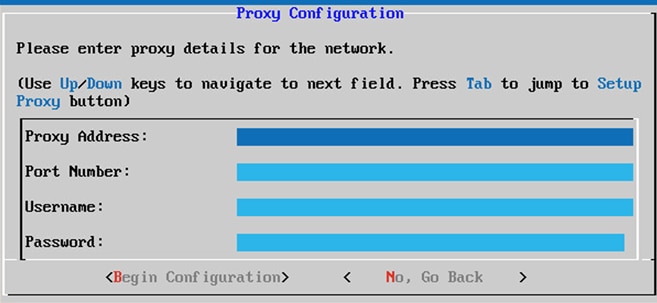
プロキシ設定
- [設定の開始(Begin Configuration)] をクリックします。設定が完了するまでに数分かかる場合があります。
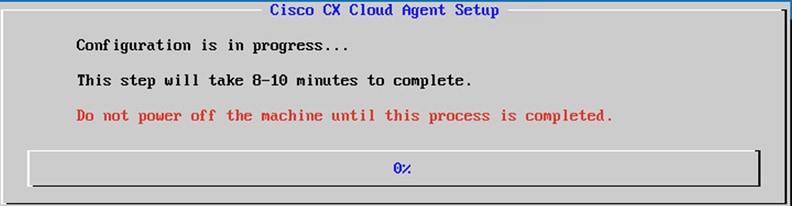
設定が進行中です
- [ペアリングコード(Pairing Code)] をコピーして CX Cloud に戻り、設定を続行します。
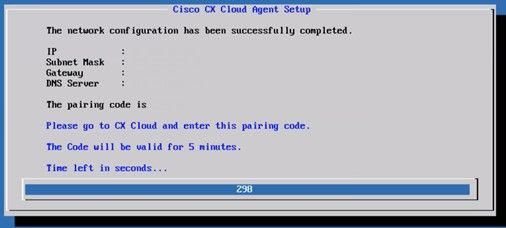
ペアリングコード
10. ペアリングコードの有効期限が切れた場合、コードを再度取得するには、CX Cloudに登録をクリックします。
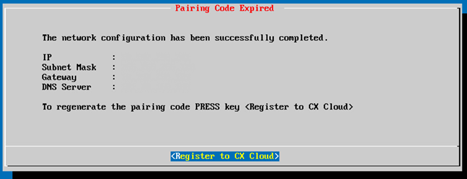
コードが期限切れです
11. OKをクリックします。

登録に成功しました
12. 「CX Cloud AgentとCX Cloudの接続」セクションに戻り、次に示した手順を実行します。
CLIを使用してペアコードを生成する別の方法
ユーザは、CLIオプションを使用してペアリングコードを生成することもできます。
CLIを使用してペアリングコードを生成するには、次の手順に従います。
- cxcadminユーザクレデンシャルを使用して、SSH経由でクラウドエージェントにログインします。
- cxcli agent generatePairingCode コマンドを使用してペアリングコードを生成します。
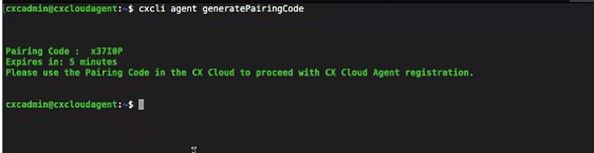
ペアリングコード CLI の生成
- [ペアリングコード(Pairing Code)] をコピーして CX Cloud に戻り、設定を続行します。詳細については、「カスタマーポータルへの接続」を参照してください。
syslogをCX Cloud Agentに転送するためのCisco DNA Centerの設定
前提条件
サポートされているCisco DNA Centerのバージョンは、1.2.8から1.3.3.9および2.1.2.0から2.2.3.5です。
Syslog 転送設定
UIを使用してCisco DNA CenterのCX Cloud AgentへのSyslog転送を設定するには、次の手順を実行します。
- Cisco DNA Center を起動します。
- [設計(Design)] > [ネットワーク設定(Network Settings)] > [ネットワーク(Network)] に移動します。
- 各サイトに CX Cloud Agent IP を Syslog サーバーとして追加します。
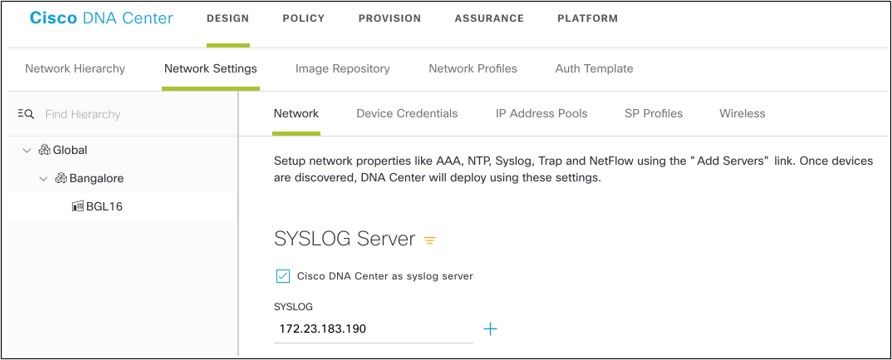
Syslog サーバー
注:
– 設定が完了すると、そのサイトに関連付けられたすべてのデバイスが、CX Cloud Agentにレベルcriticalでsyslogを送信するように設定されます。
– デバイスからCX Cloud Agentへのsyslog転送を有効にするには、デバイスをサイトに関連付ける必要があります。
- syslogサーバの設定が更新されると、そのサイトに関連付けられたすべてのデバイスが自動的にデフォルトの重大レベルに設定されます。
情報レベルのsyslog設定を有効にする
Syslog情報レベルを表示するには、次の手順を実行します。
Tools > Telemetryの順に選択します。
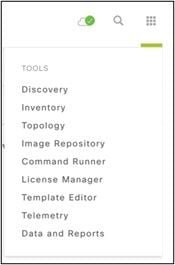
[ツール]メニュー
2. 「サイト・ビュー」を選択して展開し、サイト階層からサイトを選択します。
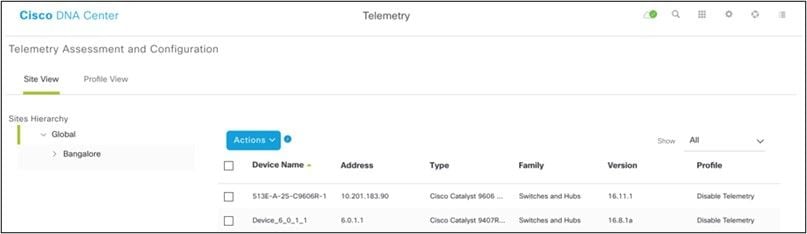
サイト ビュー
3. 必要なサイトを選択し、デバイス名チェックボックスを使用してすべてのデバイスを選択します。
4. 「処理」ドロップダウンから、「最適な可視性」を選択します。
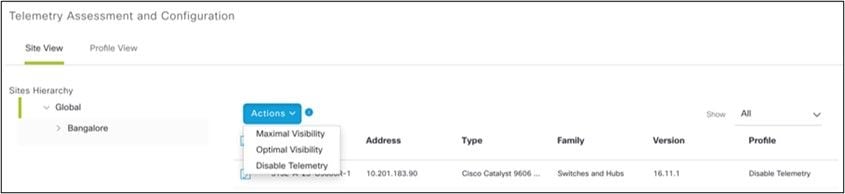
[アクション(Actions)]
セキュリティ
CX Cloud Agentは、エンドツーエンドセキュリティをお客様に保証します。CX CloudとCX Cloud Agent間の接続は暗号化されます。CX Cloud AgentのSecure Socket Shell(SSH)は、11種類の暗号をサポートします。
物理セキュリティ
CX Cloud Agent OVAイメージを、セキュリティ保護されたVMwareサーバ会社に導入します。OVA は、シスコ ソフトウェア ダウンロード センターを通じて安全に共有されます。ブートローダー(シングルユーザーモード)には、一意のパスワードがランダムに設定されます。ユーザーは「FAQ」を参照して、このブートローダー(シングルユーザーモード)のパスワードを設定する必要があります。
ユーザーアクセス
CX Cloudユーザは、認証の取得とCloud Agent APIへのアクセスのみを行うことができます。
アカウントのセキュリティ
導入時に、cxcadminユーザアカウントが作成されます。初期設定時にパスワードを設定する必要があります。cxcadminユーザ/クレデンシャルは、CX Cloud Agent APIへのアクセスとSSH経由でのアプライアンスの接続に使用されます。
cxcadminユーザは、最小限の権限でアクセスを制限されています。cxcadminパスワードはセキュリティポリシーに従い、90日間の有効期限で一方向ハッシュされます。cxcadminユーザは、remoteaccountというユーティリティを使用してcxcrootユーザを作成できます。cxcroot ユーザーはルート権限を取得できます。パスフレーズはあと2日で期限切れになります。
ネットワーク セキュリティ
CX Cloud Agent VMには、cxcadminユーザクレデンシャルでsshを使用してアクセスできます。着信ポートは 22(SSH)、514(Syslog)に制限されます。
認証
パスワードベースの認証:アプライアンスは1人のユーザ「cxcadmin」を保持します。これにより、ユーザは認証を受けてCX Cloud Agentと通信できます。
強化
CX Cloud Agentアプライアンスは、CISの強化基準に準拠しています。
データセキュリティ
CX Cloud Agent アプライアンスには、お客様の個人情報は保存されません。
デバイスログイン情報アプリケーション(ポッドの 1 つとして実行)は、暗号化された Cisco DNA Center サーバーのログイン情報を保護されたデータベースに保存します。Cisco DNA Center で収集されたデータは、アプライアンス内にいかなる形式でも保存されません。収集されたデータは、収集が完了するとすぐにバックアップにアップロードされ、Agent からは削除されます。
データの伝送
登録パッケージには、Iot Coreとのセキュアな接続を確立するために必要な固有のX.509デバイス証明書とキーが含まれています。そのエージェントを使用して、MQTT over TLS v1.2を使用してセキュアな接続を確立します
ログとモニタリング
ログにはいかなる形式の機密情報も含まれません。監査ログには、CX Cloud Agentアプライアンスで実行された、セキュリティに影響を受けるすべてのアクションが記録されます。
セキュリティ サマリ
|
セキュリティ機能
|
説明
|
|
ブートローダーのパスワード
|
ブートローダー(シングルユーザーモード)には、一意のパスワードがランダムに設定されます。ユーザーは「FAQ」を参照して、このブートローダー(シングルユーザーモード)のパスワードを設定する必要があります。
|
|
ユーザーアクセス
|
SSH:
- cxcadmin ユーザーを使用してアプライアンスにアクセスするには、インストール時に作成されたログイン情報が必要です。
- cxcrootユーザを使用してアプライアンスにアクセスするには、権限のあるユーザがSWIMポータルを使用してクレデンシャルを復号化する必要があります。
|
|
ユーザアカウント
|
- cxcadmin:これは作成されたデフォルトのユーザアカウントです。cxcliを使用してCX Cloud Agent applicationコマンドを実行でき、アプライアンスに対する権限は最小限です。cxcroot userとその暗号化パスワードはcxcadmin userを使用して生成されます
- cxcroot:cxcadminは、ユーティリティ「remoteaccount」を使用してこのユーザを作成できます。ユーザーはこのアカウントでルート権限を取得できます。
|
|
cxcadmin パスワードポリシー
|
- パスワードは SHA-256 を使用して一方向ハッシュされ、安全に保存されます。
- 大文字、小文字、数字、特殊文字の3つのカテゴリを含む、8文字以上
|
|
cxcroot パスワードポリシー
|
- cxcroot のパスワードは RSA/ECB/PKCS1v1_5 で暗号化されています。
- 生成されたパスフレーズは、SWIM ポータルで復号する必要があります。
- cxcroot ユーザーとパスワードは最大 2 日間有効で、cxcadmin ユーザを使用して再生成できます。
|
|
ssh ログインパスワードポリシー
|
- 大文字、小文字、数字、特殊文字の3つのカテゴリを含む最低8文字。
- ログインに5回失敗すると、ボックスが30分間ロックされます。パスワードの有効期限は 90 日です。
|
|
ポート
|
オープンな着信ポート - 514(Syslog)と 22(SSH)
|
|
データセキュリティ
|
顧客情報は保存されません。
デバイスデータは保存されません。
Cisco DNA Center サーバーのログイン情報が暗号化され、データベースに保存されます。
|
よく寄せられる質問(FAQ)
CX Cloud Agent
導入
Q:[再インストール(Re-install)] オプションを選択すると、新しい IP アドレスで新しい Cloud Agent を導入できますか。
A:はい
Q – インストールに使用できるファイル形式を教えてください。
A:OVA および VHD
Q:インストール可能なファイルを導入できる環境は何ですか。
A:OVA
VMware ESXi バージョン 5.5 以降
Oracle Virtual Box 5.2.30以降
VHD
Windows Hypervisor 2012 ~ 2016
Q:CX Cloud Agent は DHCP 環境で IP アドレスを検出できますか。
A:はい。DHCP 環境の場合、IP 設定中に IP アドレスが割り当てられます。ただし、CX Cloud Agent で今後発生しうる IP アドレスの変更はサポートされません。また、顧客には DHCP 環境の Cloud Agent 用に IP を予約することを推奨しています。
Q:CX Cloud Agent は IPv4 と IPv6 の両方の設定をサポートしていますか。
A:いいえ。IPv4 のみがサポートされています。
Q:IP 設定では IP アドレスの検証は行われますか。
A:はい。IPアドレスの構文と重複IPアドレスの割り当てが検証されます。
Q:OVA の導入と IP 設定にかかる時間はどのくらいですか。
A:OVA の導入は、データをコピーする際のネットワーク速度に依存します。Kubernetes とコンテナの作成を含む IP 設定には約 8 ~ 10 分かかります。
Q:ハードウェアタイプに制限はありますか。
A - OVAが導入されているホストマシンは、CXポータルの設定の一部として提供される要件を満たす必要があります。CX Cloud Agentは、vCPU対CPU比が2:1に設定されたIntel Xeon E5プロセッサを搭載したハードウェア上で稼働するVMware/仮想ボックスを使用してテストされています。処理能力の低いプロセッサCPUや大きいプロセッサの比率を使用すると、パフォーマンスが低下する可能性があります。
Q:ペアリングコードはいつでも生成できますか。
A:いいえ。ペアリングコードは、Cloud Agent が未登録の場合にのみ生成できます。
Q - DNAC(最大10クラスタまたは20非クラスタ)とエージェント間の帯域幅要件は何ですか。
A:お客様の環境でエージェントとDNACが同じLAN/WANネットワーク内にある場合、帯域幅に制約はありません。5000台のデバイスのインベントリコレクションに最低限必要なネットワーク帯域幅は2.7 Mbit/秒です。エージェントとDNACの接続には、アクセスポイント(AP)が13000台を超える必要があります。L2インサイトのためにsyslogが収集された場合、最小限必要な帯域幅は、5000デバイス+インベントリ用のアクセスポイント13000、5000デバイスのsyslog、およびスキャン用のデバイス2000台の合計3.5 Mbit/秒です。これらはすべて、エージェントから並行して実行されます。
リリースとパッチ
Q:CX Cloud Agent のアップグレードにはどのようなバージョンがありますか。
A:以下に、リリース済みのCX Cloud Agentのバージョンを示します。
- A.x.0(x は最新の主要な製品機能リリース、例:1.3.0)
- A.x.y(A.x.0は必須であり、増分アップグレードを開始する必要がある場合、xは最新の実稼働環境のメジャー機能リリース、yは稼働中の最新のアップグレードパッチです。例:1.3.1)。
- A.x.y-z(ここで、A.x.0は必須であり、増分アップグレードを開始する必要があります。xは製品のメジャー機能の最新リリースで、yは稼働中の最新アップグレードパッチ、zは非常に短期間のインスタントフィックスであるスポットパッチです。例:1.3.1-1)
ここで、Aは3 ~ 5年に及ぶ長期リリースです。
Q – 最新リリースのCX Cloud Agentバージョンはどこで入手できますか。また、既存のCX Cloud Agentをアップグレードする方法を教えてください。
A:Admin Settings > Data Sourcesの順に移動します。View Updateをクリックして、画面に表示されている手順を実行します。
認証とプロキシ設定
Q:CX Cloud Agent アプリケーションのデフォルトユーザーは何ですか。
A:cxcadmin
Q – デフォルトユーザのパスワードはどのように設定されるのですか。
A:パスワードはネットワーク設定時に設定されます。
Q:Day-0 よりも後にパスワードをリセットできるオプションはありますか。
A:エージェントからはパスワードをリセットするオプションは提供されませんが、Linux コマンドを使用して cxcadmin のパスワードをリセットできます。
Q:CX Cloud Agent を設定するためのパスワードポリシーは何ですか。
A:パスワードポリシーは次のとおりです。
- パスワードの最大有効期間(長さ)は 90 日
- パスワードの最小有効期間(長さ)は 8 日
- 最長パスワードは 127 文字。
- 少なくとも1つの大文字と1つの小文字を指定する必要があります。
- 少なくとも1つの特殊文字を含む必要があります(例: !$%^&*()_+|~-=\'{}[]:";'<>?,/)。
- これらの文字は使用できません
- 特殊な 8 ビット文字(例:¬£, √Å √´, √¥, √ë, ¬ø, √ü)
- Spaces
- パスワードは、最近使用した10個のパスワードであってはなりません。
- 正規表現を含めないこと
- cisco、sanjose、およびsanfranの語句またはその派生物を含まない
Q:GRUB パスワードはどのように設定しますか。
A - Grubパスワードを設定するには、次の手順を実行します。
- cxcroot として SSH を実行し、トークンを入力します(サポートチームに連絡して cxcroot トークンを取得)。
- sudo su を実行し、同じトークンを指定します。
- コマンド grub-mkpasswd-pbkdf2 を実行し、GRUB パスワードを設定します。提供されたパスワードのハッシュが印刷され、内容をコピーします。
- vi を /etc/grub.d/00_header ファイルに追加します。ファイルの末尾に移動し、コンテンツpassword_pbkdf2 root*****ードの前にあるハッシュ出力を、手順3で取得したパスワード用に取得したハッシュに置き換えます
- コマンド wq! を使用してファイルを保存します。
- コマンド update-grub を実行します。
Q:cxcadmin のパスワードの有効期限はどのくらいですか。
A:パスワードの有効期限は 90 日です。
Q:ログイン試行に連続して失敗すると、アカウントが無効化されますか。
A:はい。5 回連続して失敗すると、アカウントは無効になります。ロックアウト時間は 30 分です。
Q:パスフレーズはどのようにして生成しますか。
A – 次の手順を実行します。
- SSH を実行し、cxcadmin ユーザーとしてログインします。
- コマンドremoteaccount cleanup -fを実行します。
- remoteaccount createコマンドを実行します。
Q:プロキシホストはホスト名と IP の両方をサポートしていますか。
A – はい。ただしホスト名を使用するには、ネットワーク設定時にユーザがDNS IPを指定する必要があります。
セキュアシェル(SSH)
Q:SSH シェルでサポートされている暗号方式は何ですか。
A:chacha20-poly1305@openssh.com、aes256-gcm@openssh.com、aes128-gcm@openssh.com、aes256-ctr、aes192-ctr、aes128-ctr です。
Q:コンソールへはどのようにしてログインしますか。
A:次の手順でログインします。
- cxcadmin ユーザーとしてログインします。
- cxcadminパスワードを入力します。
Q:SSH ログインは記録されますか。
A:はい。これらはvar/logs/audit/audit.logの一部として記録されます。
Q:アイドルセッションのタイムアウトとは何ですか。
A:Cloud Agentが5分間アイドル状態になると、SSHセッションタイムアウトが発生します。
ポートとサービス
Q:CX Cloud Agent でデフォルトで開いているポートは何ですか。
A:次のポートが使用可能です。
発信ポート:導入されたCX Cloud Agentは、HTTPSポート443の表に示すようにシスコのバックエンドに接続するか、プロキシ経由でシスコにデータを送信できます。導入されたCX Cloud Agentは、HTTPSポート443でCisco DNA Centerに接続できます。
.
|
AMERICAS
|
EMEA
|
APJC
|
|
cloudsso.cisco.com
|
cloudsso.cisco.com
|
cloudsso.cisco.com
|
|
api-cx.cisco.com
|
api-cx.cisco.com
|
api-cx.cisco.com
|
|
agent.us.csco.cloud(クラウド)
|
エージェント.emea.csco.cloud
|
エージェント.apjc.csco.cloud
|
|
ng.acs.agent.us.csco.cloud(クラウド)
|
ng.acs.agent.emea.csco.cloud
|
ng.acs.agent.apjc.csco.cloud
|
注:記載されているドメインに加えて、EMEAまたはAPJCのお客様がCloud Agentを再インストールする際には、お客様のファイアウォールでドメインagent.us.csco.cloudを許可する必要があります。
ドメインagent.us.csco.cloudは、再インストールが正常に完了した後は不要になります。
注:リターントラフィックはポート443で許可する必要があります。
着信ポート:CX Cloud Agentのローカル管理では、514(Syslog)と22(ssh)にアクセスできる必要があります。お客様は、ファイアウォールのポート443でCX Cloudからのデータを受信できるようにする必要があります。
Cisco DNA Center と CX Cloud Agent の接続
Q:Cisco DNA Center と CX Cloud Agent の目的と 2 つの関係は何ですか。
A:Cisco DNA Centerは、顧客宅内ネットワークデバイスを管理するクラウドエージェントです。CX Cloud Agent は、設定済みの Cisco DNA Center からデバイスのインベントリ情報を収集し、CX Cloud で「アセットビュー」として利用可能なインベントリ情報をアップロードします。
Q:ユーザーは CX Cloud Agent のどこに Cisco DNA Center の詳細を入力できますか。
A - 0日目のCX Cloud Agentセットアップでは、CX CloudポータルからCisco DNA Centerの詳細を追加できます。さらに、N日目の操作中に、Admin Settings > Data sourceからDNAセンターを追加できます。
Q:Cisco DNA Center はいくつまで追加できますか。
A - 10のCisco DNACクラスタまたは20の非クラスタ
Q - Cisco DNA Centerユーザはどのような役割を持つことができますか。
A:ユーザロールはadminまたはobserverのいずれかです。
Q – 接続されたDNA Center認証情報の変更によるCXエージェントの変更を反映する方法を教えてください。
A:CX Cloud Agentコンソールから次のコマンドを実行します。
cxcliエージェントmodifyController
DNACクレデンシャルの更新中に発生した問題については、サポートにお問い合わせください。
Q:Cisco DNA Center の詳細は CX Cloud Agent にどのように保管されますか。
A:Cisco DNA Center のログイン情報が AES-256 を使用して暗号化され、CX Cloud Agent データベースに保存されます。CX Cloud Agent データベースは、セキュアなユーザー ID とパスワードで保護されます。
Q - CX Cloud AgentからCisco DNA Center APIにアクセスする際、どのような暗号化が使用されますか。
A:Cisco DNA Center と CX Cloud Agent 間の通信には HTTPS over TLS 1.2 が使用されます。
Q:統合された Cisco DNA Center Cloud Agent では、CX Cloud Agent によってどのような操作が実行されますか。
A:CX Cloud Agentは、Cisco DNA Centerが所有するネットワークデバイスに関するデータを収集し、Cisco DNA Centerのコマンドランナーインターフェイスを使用してエンドデバイスと対話し、CLIコマンド(showコマンド)を実行します。 コンフィギュレーション変更コマンドは実行されません
Q:Cisco DNA Center から収集され、バックエンドにアップロードされるデフォルトのデータは何ですか。
A-
- ネットワークエンティティ
- Modules
- Show version
- config
- デバイスイメージ情報
- タグ
Q:Cisco DNA Center から収集され、シスコのバックエンドにアップロードされる追加データは何ですか。
A:すべての情報がここに表示されます。
Q:インベントリデータはどのようにバックエンドにアップロードされますか。
A:CX Cloud Agent は、TLS 1.2 プロトコル経由でシスコのバックエンドサーバーにデータをアップロードします。
Q:インベントリのアップロード頻度はどのくらいですか。
A:収集はユーザ定義のスケジュールに従ってトリガーされ、シスコのバックエンドにアップロードされます。
Q:ユーザーはインベントリを再スケジュールできますか。
A – はい。Admin Settings > Data Sourcesでスケジュール情報を変更できるオプションがあります。
Q:Cisco DNA Center と Cloud Agent 間の接続タイムアウトはいつ発生しますか。
A – タイムアウトは、それに応じて次のように分類されます。
- 初期接続の場合、タイムアウトは最大 300 秒です。5 分以内に Cisco DNA Center と Cloud Agent 間の接続が確立されない場合、接続は終了します。
- 繰り返し、標準、または更新の場合:応答タイムアウトは1800秒です。応答が受信されないか 30 分以内に読み取れない場合、接続は終了します。
CX Cloud Agent で診断スキャンを使用
Q:スキャン時にデバイスで実行されるコマンドは何ですか。
A:スキャンのためにデバイス上で実行する必要があるコマンドは、スキャンプロセス中に動的に決定されます。コマンドのセットは、同じデバイスでも時間の経過とともに変更される可能性があります(診断スキャンの制御下にない)。
Q:スキャン結果が保存されて、プロファイリングされる場所はどこですか。
A:スキャン結果はシスコのバックエンドに保存されて、プロファイリングされます。
Q:Cisco DNA Center における(ホスト名または IP)の重複は、Cisco DNA Center のソースがプラグインされたときに診断スキャンに追加されますか。
A:いいえ。重複データはフィルタリングされ、一意のデバイスのみが抽出されます。
Q:コマンドスキャンのうち 1 つが失敗するとどうなりますか。
A:デバイススキャンが完全に停止し、失敗とマークされます。
CX Cloud Agent システムログ
Q -CX Cloudにはどのような医療情報が送信されますか。
A:アプリケーションログ、ポッドステータス、Cisco DNA Center の詳細、監査ログ、システムの詳細、ハードウェアの詳細があります。
Q:収集されるシステムの詳細とハードウェアの詳細を教えてください。
A:サンプル出力:
system_details":{
「os_details」:{
"containerRuntimeVersion":"docker://19.3.12",
"kernelVersion":"5.4.0-47-generic",
"kubeProxyVersion":"v1.15.12",
"kubeletVersion":"v1.15.12",
"machineID":"81edd7df1c1145e7bcc1ab4fe778615f",
"operatingSystem":"linux",
"osImage":"Ubuntu 20.04.1 LTS",
"systemUUID":"42002151-4131-2ad8-4443-8682911bdadb"
},
"hardware_details":{
"total_cpu":"8",
"cpu_utilization":"12.5%",
"total_memory":"16007MB",
「free_memory」:「9994MB」、
"hdd_size":"214G",
「free_hdd_size」:「202G」
}
}
}
Q:ヘルスデータはどのようにバックエンドに送信されますか。
A:CX Cloud Agentを使用すると、ヘルスサービス(サービサビリティ)によってデータがシスコのバックエンドにストリーミングされます。
Q:バックエンドでの CX Cloud Agent のヘルスデータログ保持ポリシーは何ですか。
A:バックエンドでの CX Cloud Agent のヘルスデータログ保持ポリシーは 120 日です。
Q:使用可能なアップロードのタイプは何ですか。
A - 3種類のアップロード、
- 在庫のアップロード
- Syslogのアップロード
- エージェントの健全性のアップロード:健全性のアップロードに含まれる3つの項目
- サービスの状態 – 5分ごと
- ポッドログ – 1時間ごと
- 監査ログ – 1時間ごと
トラブルシューティング
問題:設定されたIPにアクセスできない。
解決策:設定したIPを使用してsshを実行します。接続がタイムアウトした場合、考えられる原因はIPの設定ミスです。この場合は、有効な IP を設定して再インストールします。これは、ポータルの [管理者設定(Admin Setting)] ページから再インストールオプションを使用して実行できます。
問題:登録後にサービスが稼働しているかどうかを確認する方法
解決策:ここに示すコマンドを実行して、ポッドが稼働しているかどうかを確認します。
- cxcadmin として設定された IP に SSH 接続します。
- パスワードを入力します。
- コマンドkubectl get podsを実行します。
ポッドの状態は、実行中、初期化中、コンテナの作成などですが、20分後にはポッドが実行中の状態になっている必要があります。
状態がnot runningまたはPod Initializingの場合は、ここに示すコマンドを使用してポッドの説明を確認します
kubectl describe pod <podname>(ポッドの説明)
出力には、ポッドのステータスに関する情報が含まれます。
問題:顧客プロキシでSSLインターセプタが無効になっているかどうかを確認する方法
解決策:サーバ証明書のセクションを確認するには、ここに示されているcurlコマンドを実行します。 応答には、concsowebサーバの証明書の詳細が含まれます。
curl -v —header 'Authorization: Basic xxxxxx' https://concsoweb-prd.cisco.com/
* サーバ証明書:
* 件名: C=US; ST=California; L=San Jose; O=Cisco Systems, Inc.; CN=concsoweb-prd.cisco.com
* 開始日:2021年2月16日11:55:11 GMT
* 有効期限:2022年2月16日12:05:00 GMT
* subjectAltName:ホスト「concsoweb-prd.cisco.com」が証明書「concsoweb-prd.cisco.com」と一致
* 発行者:C=US、O=HydrantID(Avalanche Cloud Corporation)、CN=HydrantID SSL CA G3
* SSL証明書の確認は正常です。
> GET / HTTP/1.1
Issue: kubectlコマンドが失敗し、「The connection to the server X.X.X.X:6443 was refused - did you specify the right host or port」というエラーが表示されます。
ソリューション:
- リソースの可用性を確認します。[例:CPU、メモリ]
- Kubernetes サービスの開始を待ちます。
問題:コマンド/デバイスの収集エラーの詳細を取得する方法
ソリューション:
kubectl get podsを実行して、収集ポッド名を取得します。kubectl logs <collectionPodName>を実行して、コマンドまたはデバイス固有の詳細を取得します。
問題: kubectlコマンドがエラー「[authentication.go:64] Unable to authenticate the request due to an error: [x509: certificate has has has not yet valid, x509: certificate has expired or is not yet valid]」で動作しない
解決策:次に示すコマンドをcxcrootユーザとして実行します
rm /var/lib/rancher/k3s/server/tls/dynamic-cert.json(登録ユーザ専用)
systemctl restart k3s
kubectl —insecure-skip-tls-verify=true delete secret -n kube-system k3s-serving
systemctl restart k3s
収集失敗の応答
収集失敗の原因は、追加されたコントローラまたはコントローラ内に存在するデバイスで発生した制約や問題であると考えられます。
ここに示す表には、収集プロセス中のCollection microserviceの下に表示される使用例に対するエラースニペットがあります。
| 使用例 |
コレクション マイクロサービスのログスニペット |
|
要求されたデバイスが Cisco DNA Center で見つからない場合
|
{
"コマンド": "show version",
"ステータス": "失敗",
"commandResponse": "",
「errorMessage」:「 No device found with id 02eb08be-b13f-4d25-9d63-eaf4e882f71a 」
}
|
|
要求されたデバイスに Cisco DNA Center からアクセスできない場合
|
{
"コマンド": "show version",
"ステータス": "失敗",
"commandResponse": "",
"errorMessage": "コマンドの実行中にエラーが発生しました: show version\nデバイスへの接続エラー[ホスト: 172.21.137.221:22]ホストへのルートがありません:ホストへのルートがありません"
}
|
|
要求されたデバイスに Cisco DNA Center からアクセスできない場合
|
{
"コマンド": "show version",
"ステータス": "失敗",
"commandResponse": "",
"errorMessage": "Error occured while executing command : show version\nError connecting to device [Host: X.X.X.X]Connection timed out: /X.X.X.X:22 : Connection timed out: /X.X.X.X:22"
}
|
|
要求されたコマンドがデバイスで使用できない場合
|
{
"コマンド": "show run-config",
"status": "成功",
"commandResponse": " Error occured while executing command : show run-config\n\nshow run-config\n ^\n% Invalid input detected at \u0027^\u0027 marker.\n\nXXCT5760#",
"エラーメッセージ": ""
}
|
|
要求されたデバイスにSSHv2がなく、Cisco DNA CenterがデバイスをSSHv2に接続しようとする場合
|
{
"コマンド": "show version",
"ステータス": "失敗",
"commandResponse": "",
"errorMessage": "コマンドの実行中にエラーが発生しました: show version\nSSH2 channel closed :リモートパーティが互換性のないプロトコルを使用しています。これはSSH-2互換ではありません。"
}
|
|
コレクション マイクロサービスでコマンドが無効になっている場合
|
{
"コマンド": "config paging disable",
"status": "Command_Disabled",
"commandResponse": "コマンドコレクションは無効です",
"エラーメッセージ": ""
}
|
|
コマンドランナータスクが失敗し、タスク URL が Cisco DNA Center から返されない場合
|
{
"コマンド": "show version",
"ステータス": "失敗",
"commandResponse": "",
"errorMessage": "デバイス%sのコマンドランナタスクが失敗しました。タスクURLが空です。
}
|
|
Cisco DNA Center でコマンドランナータスクを作成できなかった場合
|
{
"コマンド": "show version",
"ステータス": "失敗",
"commandResponse": "",
"errorMessage": "デバイス%sのコマンドランナタスクが失敗しました。RequestURL: %s。タスクの詳細はありません。」
}
|
|
コレクション マイクロサービスが Cisco DNA Center からのコマンドランナー要求に対する応答を受信していない場合
|
{
"コマンド": "show version",
"ステータス": "失敗",
"commandResponse": "",
"errorMessage": "デバイス%sのコマンドランナタスクが失敗しました。RequestURL: %s。"
}
|
|
Cisco DNA Center が設定されたタイムアウト(コレクション マイクロサービスのコマンドあたり 5 分)内にタスクを完了しない場合
|
{
"コマンド": "show version",
"ステータス": "失敗",
"commandResponse": "",
"errorMessage": "操作のタイムアウト。デバイス%s、RequestURL: %sのコマンドランナタスクが失敗しました。進行状況の詳細はありません。」
}
|
|
コマンドランナータスクが失敗し、Cisco DNA Center によって送信されたタスクのファイル ID が空の場合
|
{
"コマンド": "show version",
"ステータス": "失敗",
"commandResponse": "",
"errorMessage": "デバイス%sのコマンドランナタスクが失敗しました。RequestURL: %s。ファイルIDが空です。
}
|
|
コマンドランナータスクが失敗し、Cisco DNA Center からファイル ID タグが返されない場合
|
{
"コマンド": "show version",
"ステータス": "失敗",
"commandResponse": "",
"errorMessage": "デバイス%sのコマンドランナタスクが失敗しました。RequestURL: %s。ファイルIDの詳細はありません。」
}
|
|
デバイスがコマンドランナーの実行に適格でない場合
|
{
"コマンド": "config paging disable",
"ステータス": "失敗",
"commandResponse": "",
"errorMessage": "要求されたデバイスがインベントリにありません。インベントリ内の使用可能な他のデバイスで試してください"
}
|
|
コマンドランナーがユーザーに対して無効になっている場合
|
{
"コマンド": "show version",
"ステータス": "失敗",
"commandResponse": "",
"errorMessage": "{\"message\":\"ロールにAPIにアクセスするための有効な権限がありません\"}\n"
}
|
診断スキャン失敗の応答
スキャンの失敗と原因は、次にリストしたコンポーネントのいずれかである可能性があります。
ユーザがポータルからスキャンを開始すると、「failed: Internal server error」と表示されることがあります
問題の原因は、リストされているコンポーネントのいずれかである可能性があります
- コントロールポイント
- ネットワーク データ ゲートウェイ
- コネクタ
- 診断スキャン
- CX Cloud Agent マイクロサービス(デバイスマネージャ、コレクション)
- Cisco DNA Center
- APix
- Mashery
- Ping アクセス
- IRONBANK
- IRONBANK GW
- ビッグデータブローカー(BDB)
ログを表示するには、次の手順を実行します。
- CX Cloud Agentコンソールにログインします。
- ssh で cxcadmin にアクセスし、パスワードを入力します。
kubectl get podsを実行します。- コレクション、コネクタ、およびサービサビリティのポッド名を取得します。
- 収集、コネクタ、およびサービサビリティマイクロサービスログを確認する
kubectl logs <collectionpodname>を実行します。kubectl logs <connector>を実行します。kubectl logs <servicability>を実行します。
ここに示す表は、コンポーネントの問題や制約が原因で発生するCollection microserviceおよびservicability microserviceのログに表示されるエラースニペットを示しています。
| 使用例 |
コレクション マイクロサービスのログスニペット |
|
デバイスは到達可能でサポートされていますが、そのデバイスで実行するコマンドは、収集マイクロサービスにブロックリストされています
|
{
"コマンド": "config paging disable",
"status": "Command_Disabled",
"commandResponse": "コマンドコレクションは無効です",
}
|
|
スキャン対象のデバイスが利用できない場合
ポータル、診断スキャン、CX コンポーネント、Cisco DNA Center などのコンポーネント間に同期の問題がある場合に発生します。
|
ID 02eb08be-b13f-4d25-9d63-eaf4e882f71aのデバイスが見つかりません
|
|
スキャンが試行されたデバイスがビジー状態の場合。なお、(シナリオでは)同じデバイスが他のジョブの一部であり、デバイスに対する Cisco DNA Center からの並列要求が処理されていません。
|
要求されたすべてのデバイスは、既に別のセッションのコマンドランナーによって照会されています。Please try other devices」というメッセージが表示されます。
|
|
デバイスでスキャンがサポートされていない場合
|
要求されたデバイスがインベントリにありません。インベントリ内の使用可能な他のデバイスで試してください
|
|
スキャンを試行したデバイスが到達不能な場合
|
「Error occurred while executing command: show udi\nError connecting to device [Host: x.x.x.x:22] No route to host : No route to host」
|
|
Cisco DNA Center が Cloud Agent から到達できない場合、または Cloud Agent のコレクション マイクロサービスが Cisco DNA Center からのコマンドランナー要求に対する応答を受信していない場合
|
{
"コマンド": "show version",
"ステータス": "失敗",
"commandResponse": "",
"errorMessage": "デバイス%sのコマンドランナタスクが失敗しました。RequestURL: %s。"
}
|
| 使用例 |
コントロール ポイント エージェントのマイクロサービスのログスニペット |
|
スキャン要求にスケジュールの詳細がない場合
|
要求を実行できませんでした
{"message":"23502:列\"schedule\"のnull値がnull以外の制約に違反しています"}
|
|
スキャン要求にデバイスの詳細が含まれていない場合
|
スキャンポリシーを作成できませんでした。要求に有効なデバイスがありません
|
|
CPA との接続がダウンしている場合
|
要求を実行できませんでした。
|
|
要求されたスキャン対象デバイスで診断スキャンを利用できない場合
|
スキャン要求を送信できませんでした。Reason = {\"message\":\"Device with Hostname=x.x.x.x' was not found\"}
|
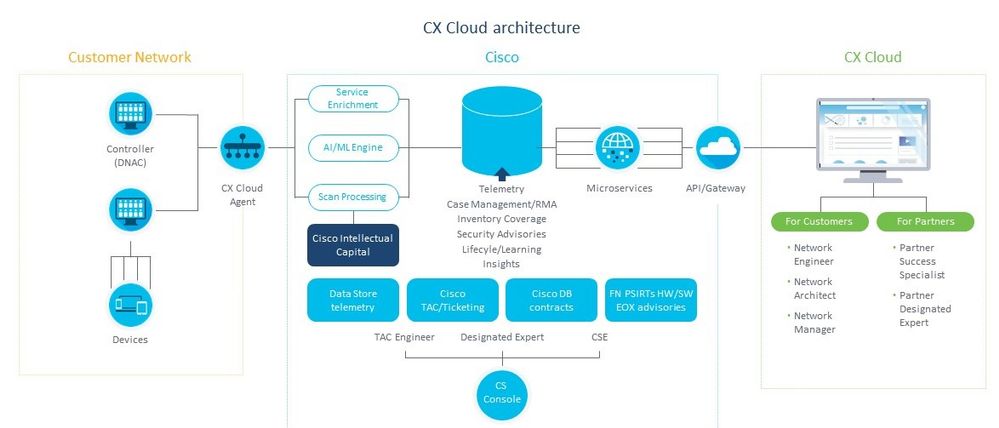
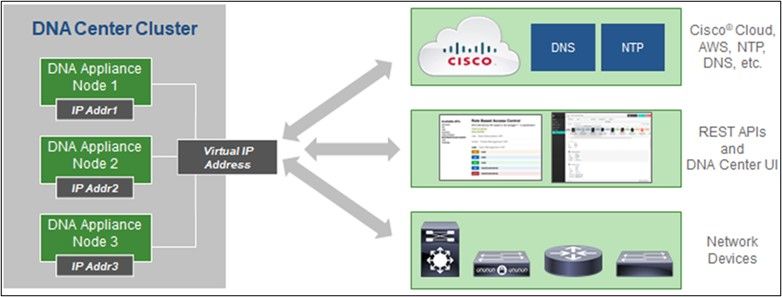
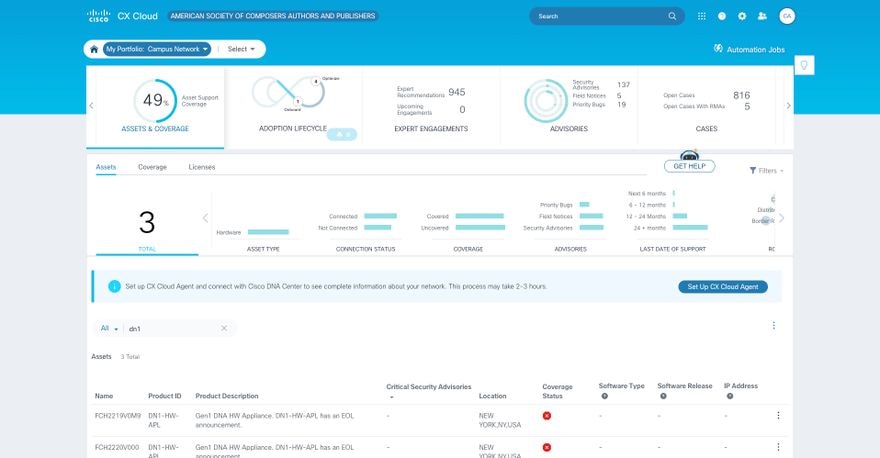
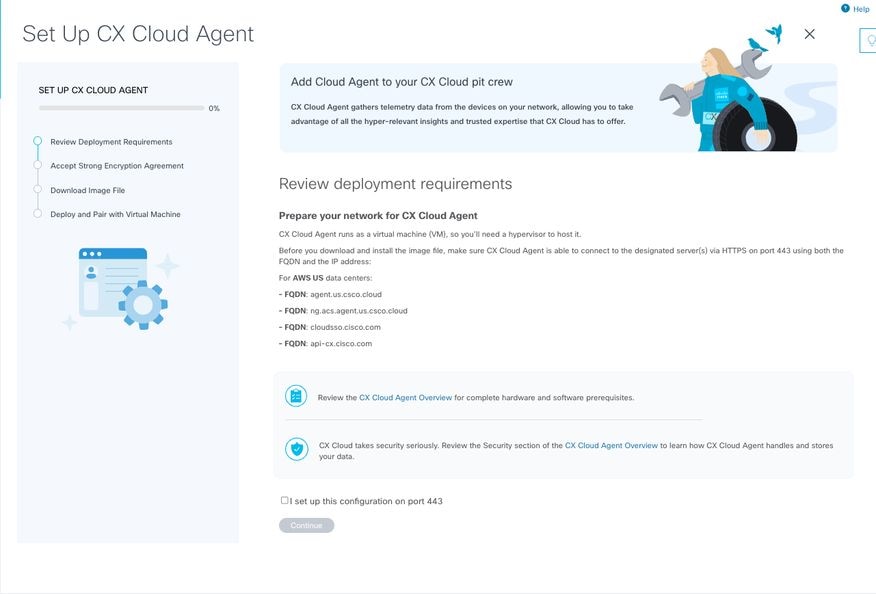
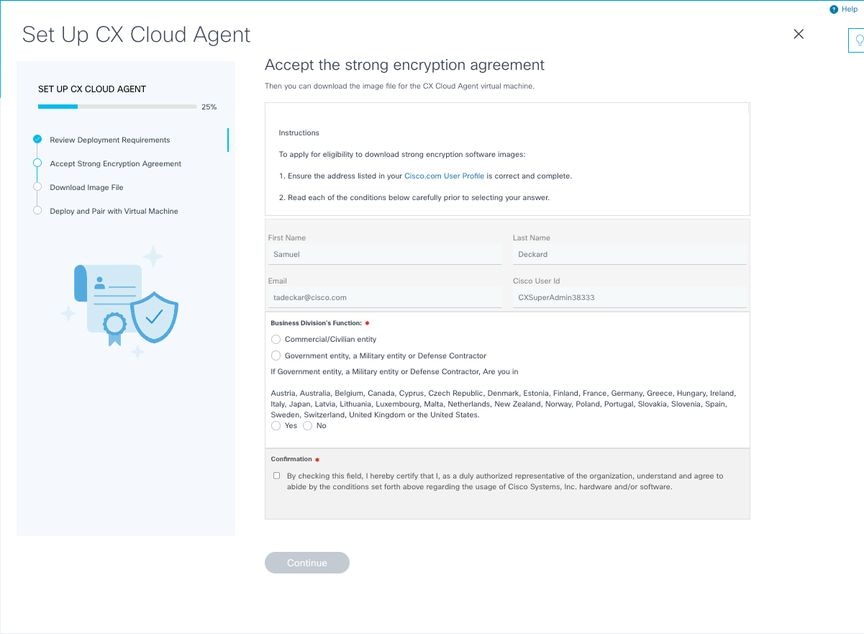
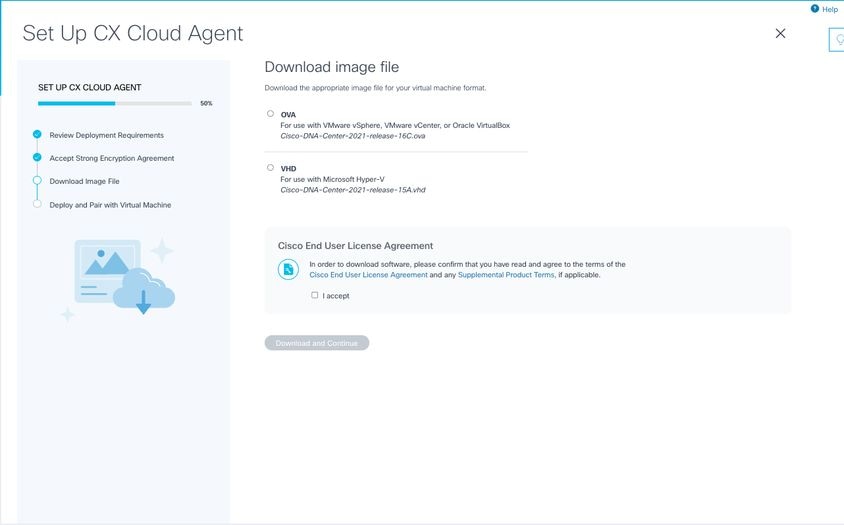
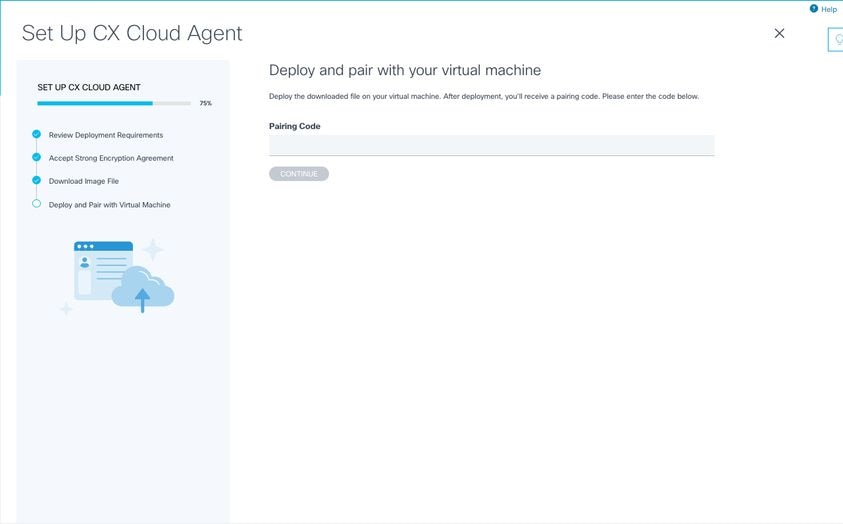
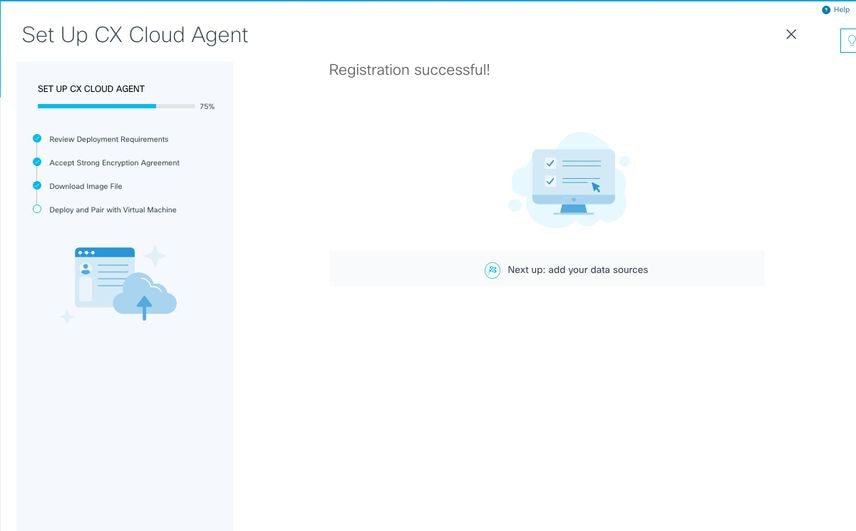
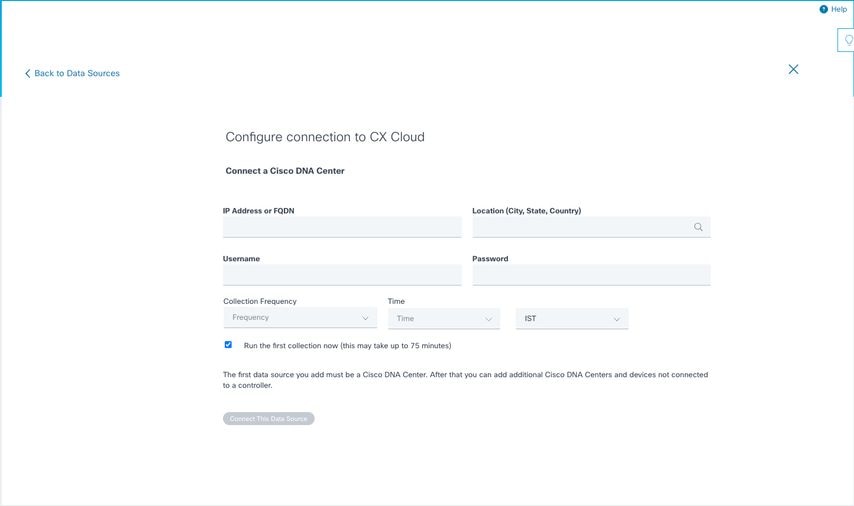
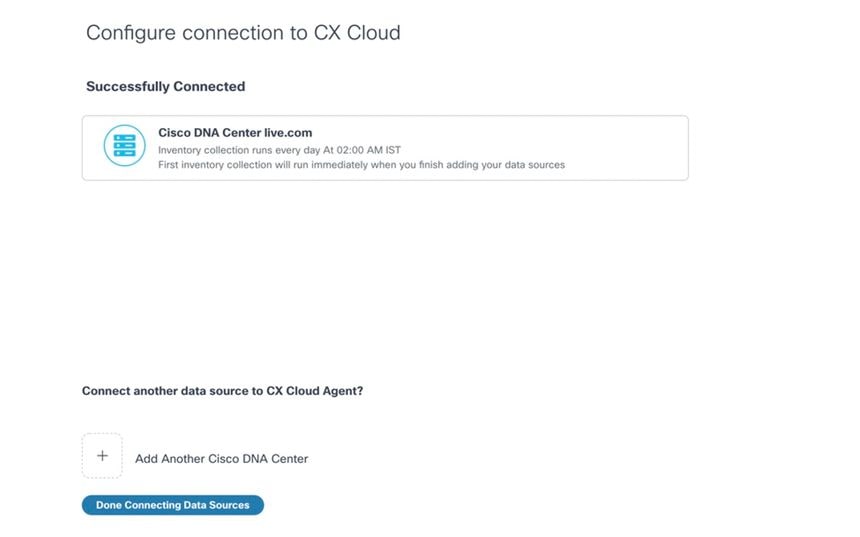
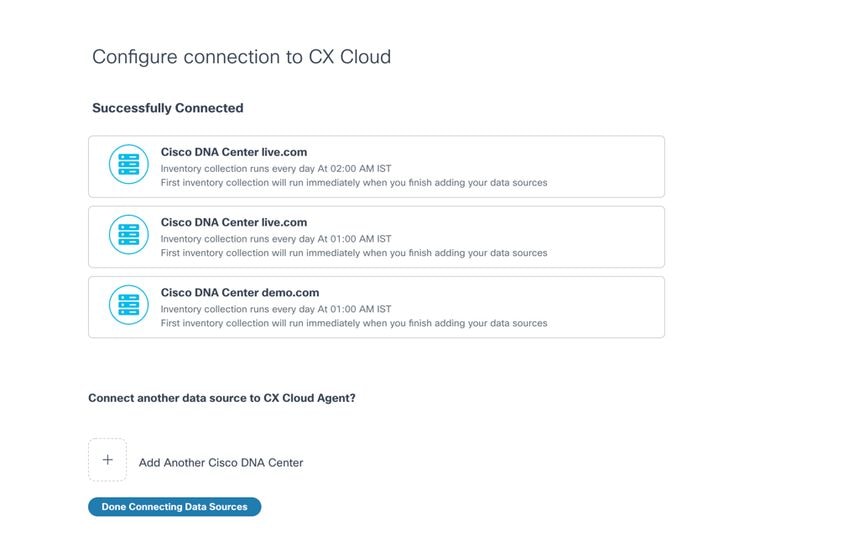
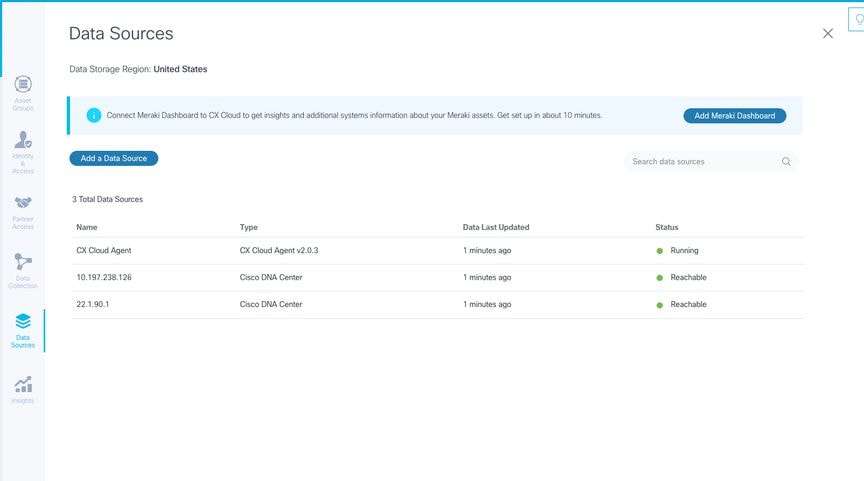

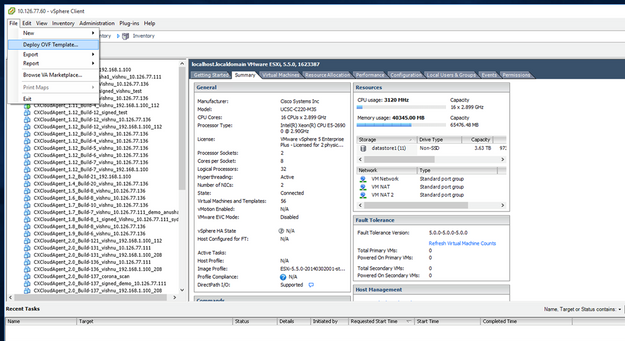
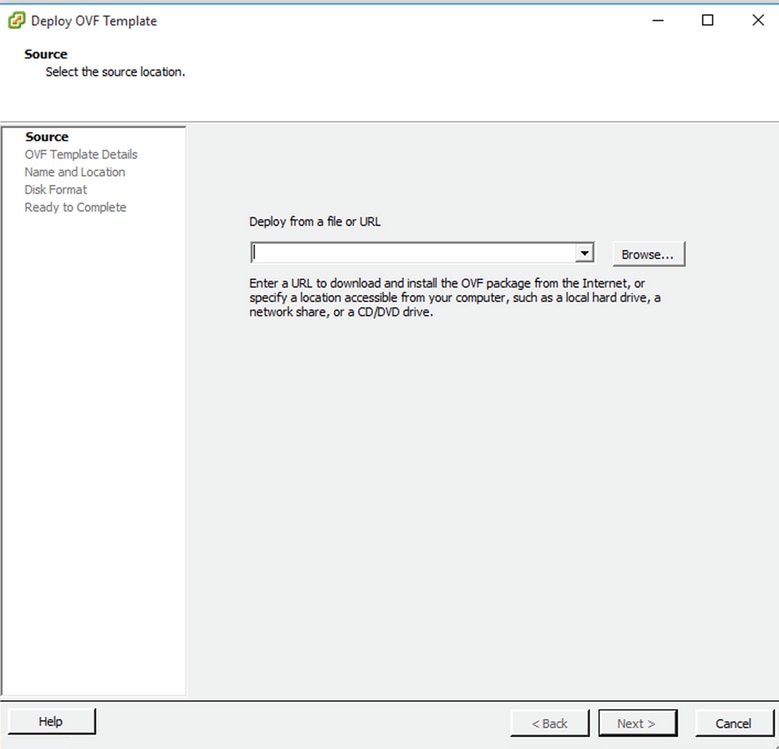
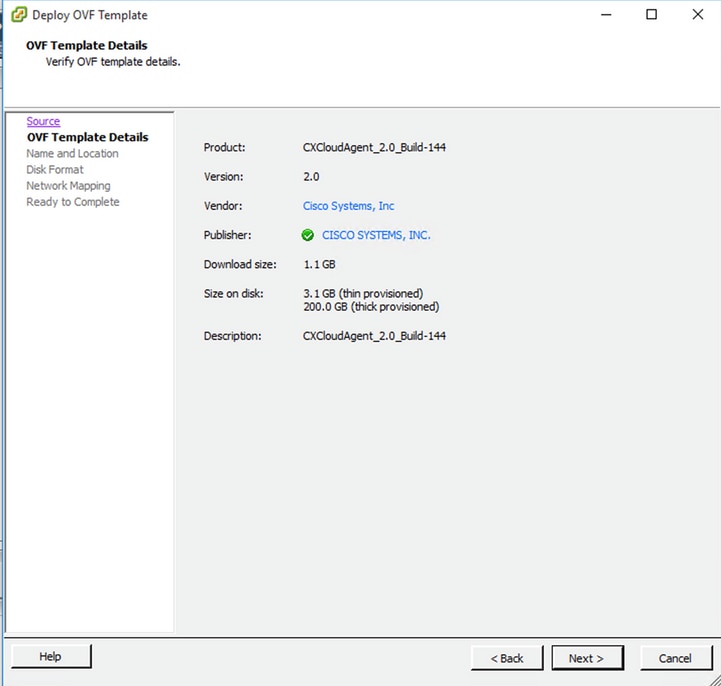
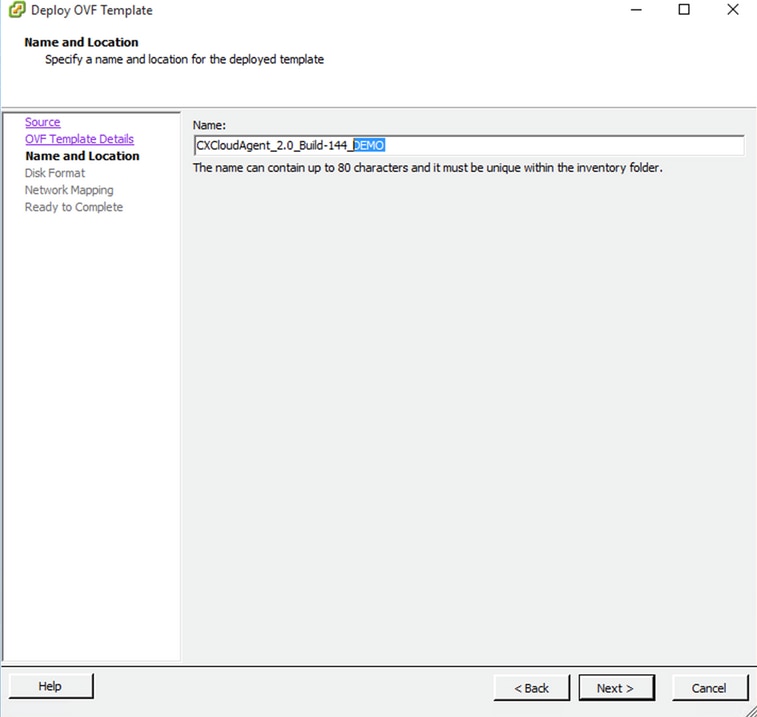
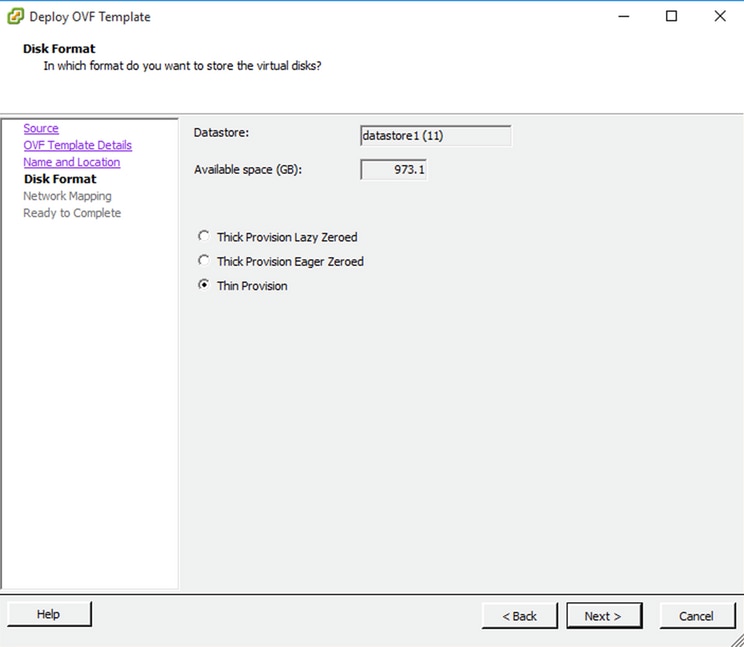
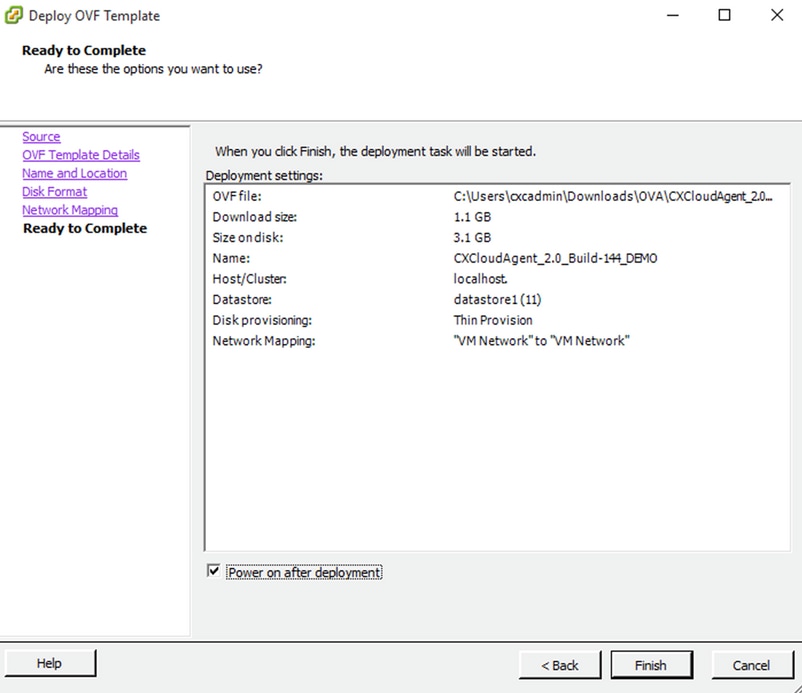
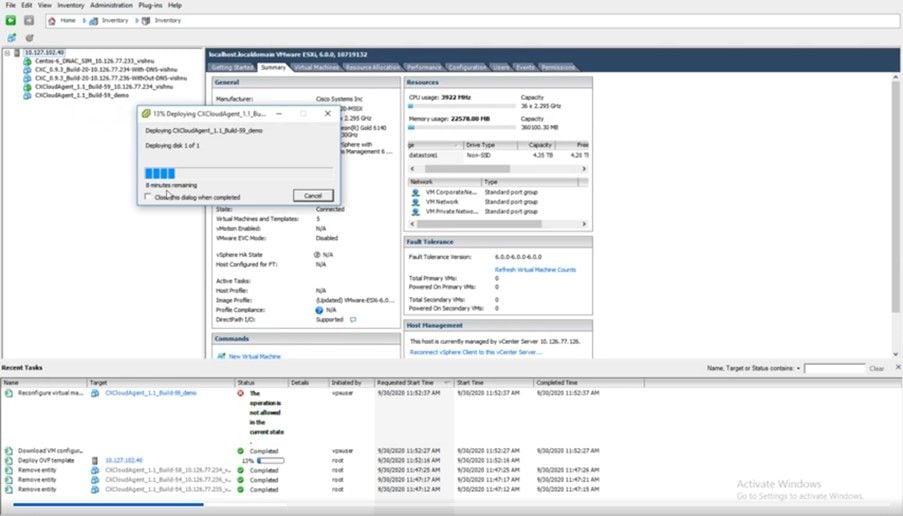
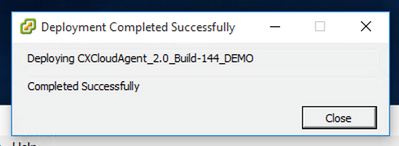
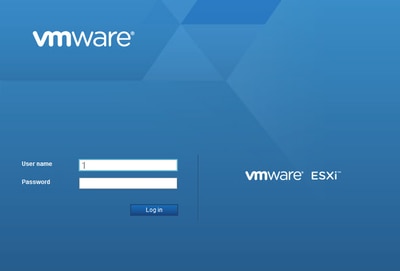
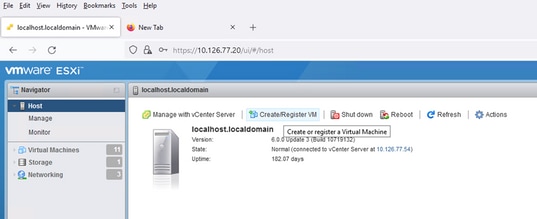
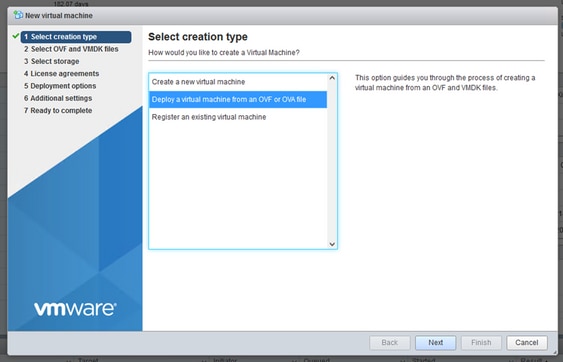
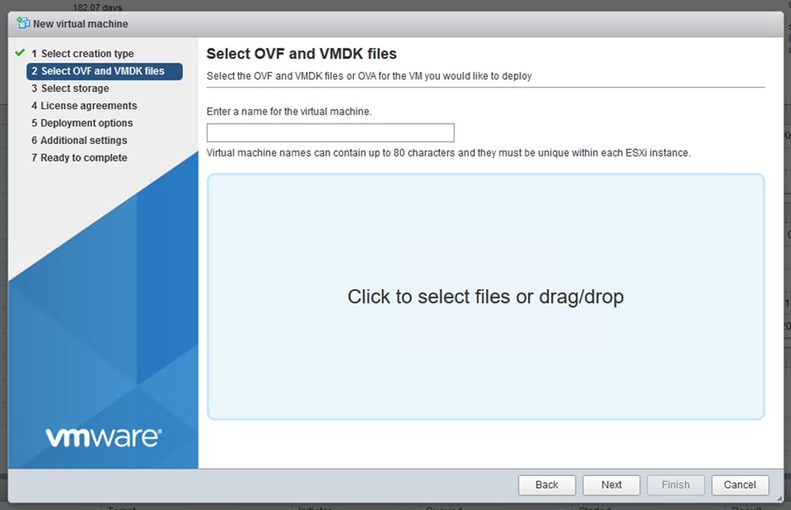
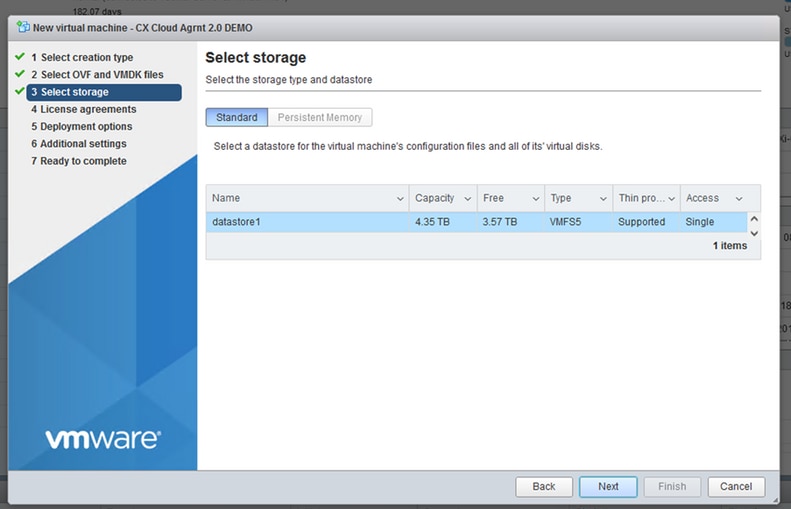
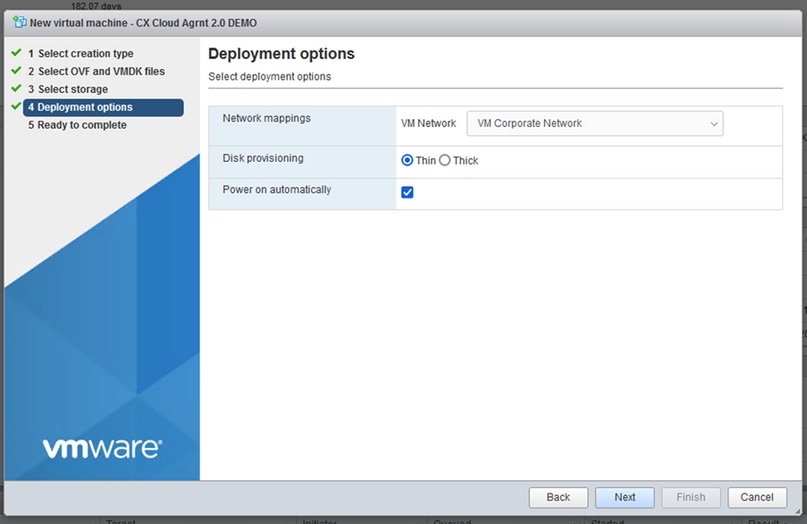
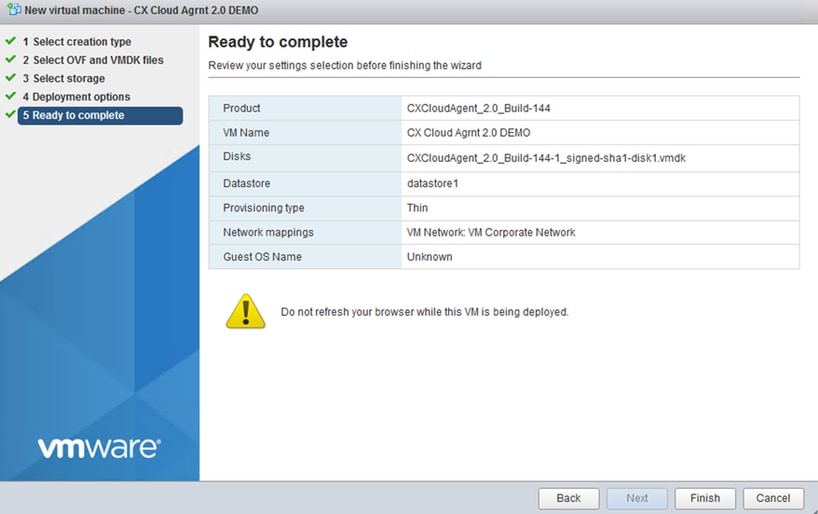
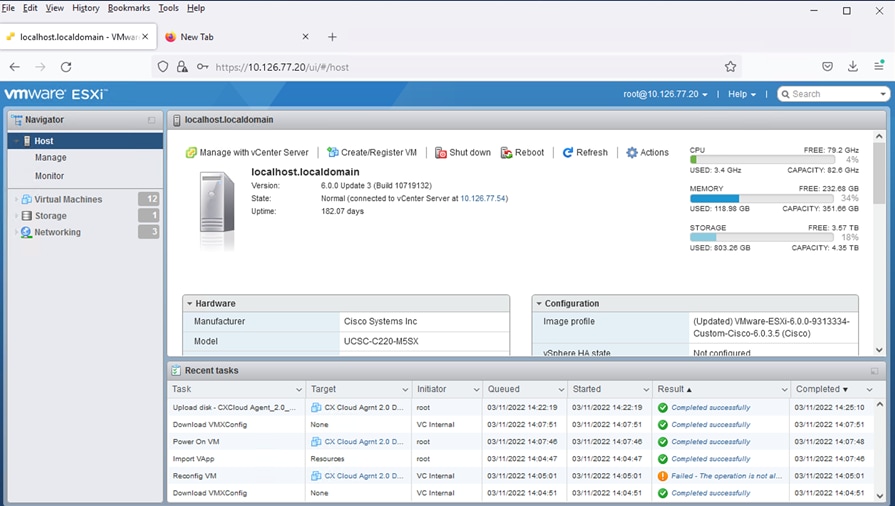
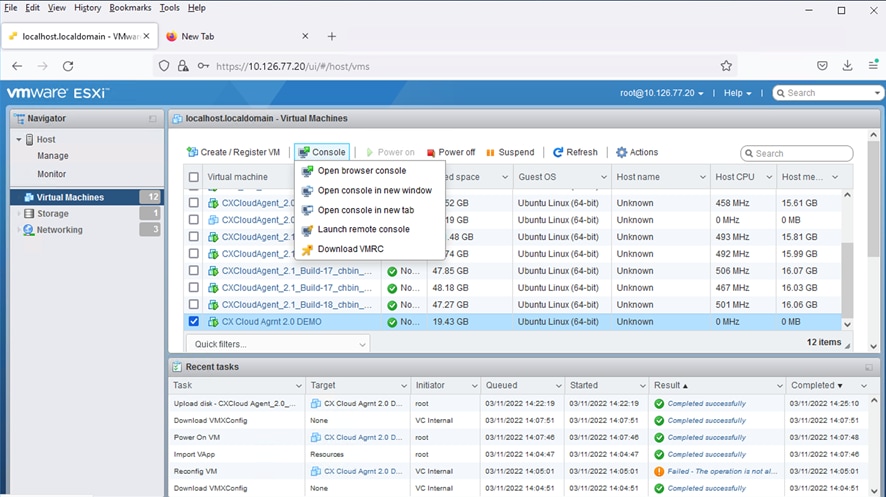

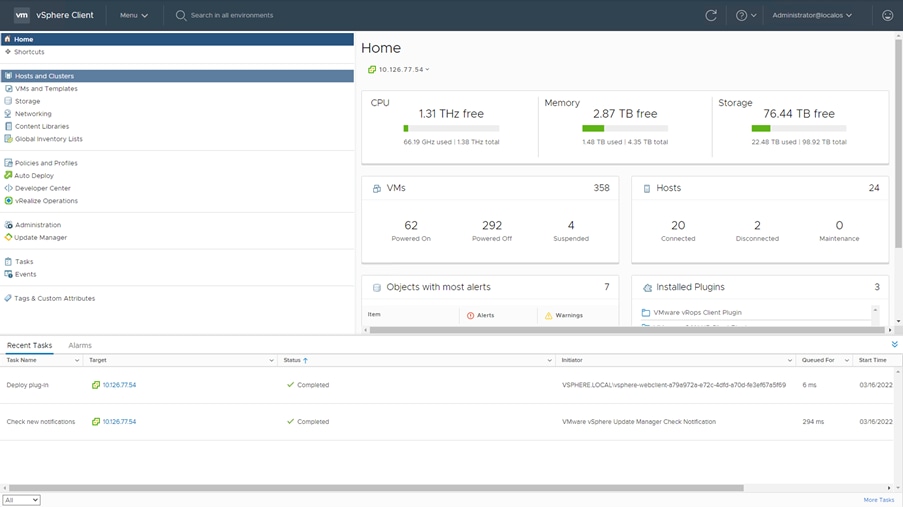
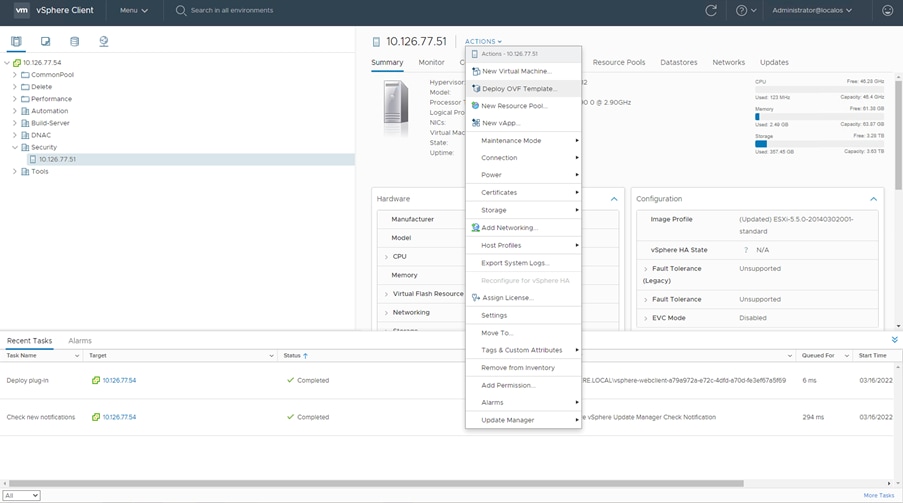

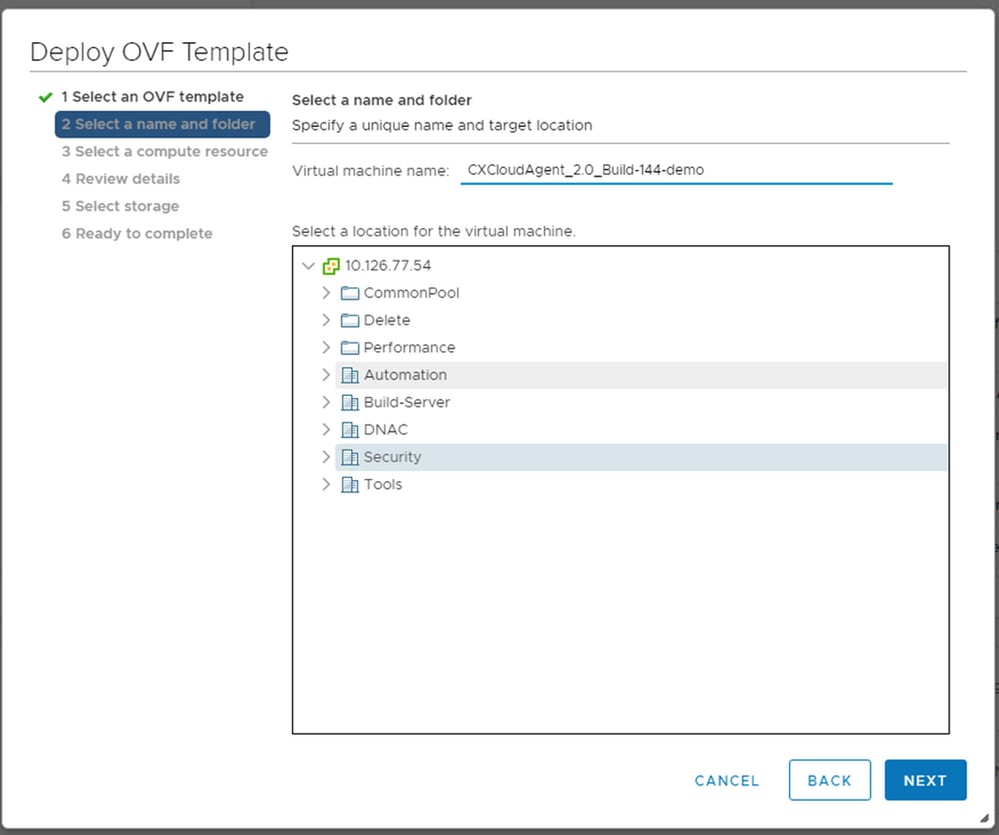
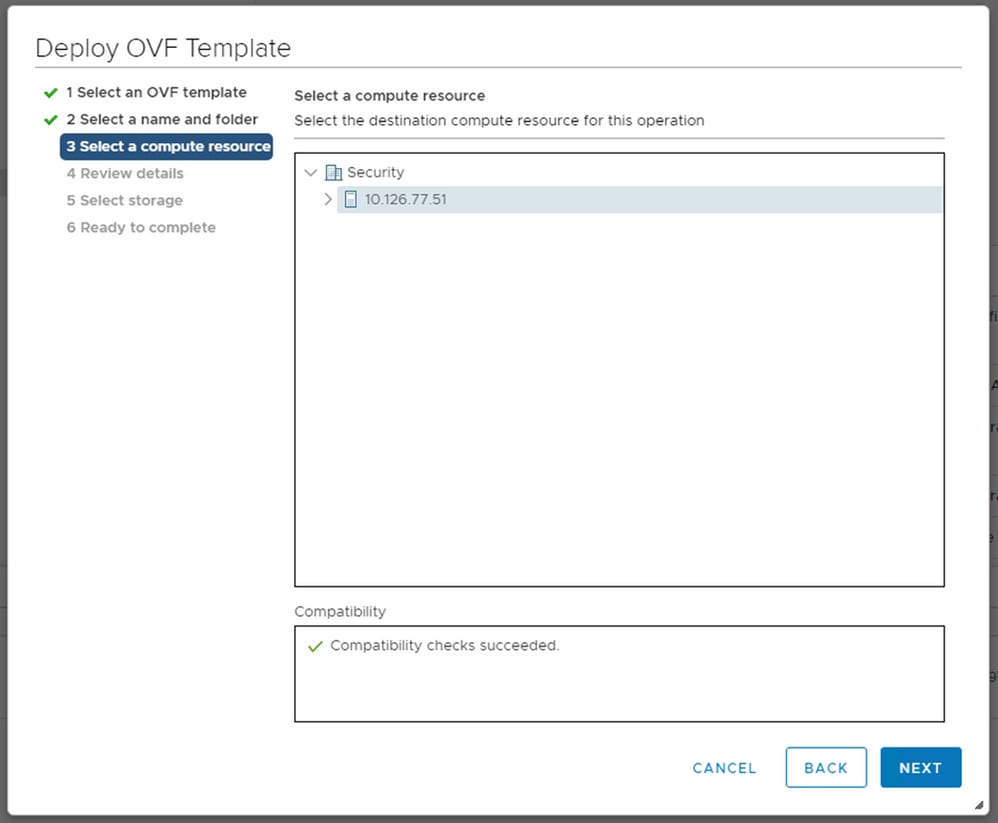
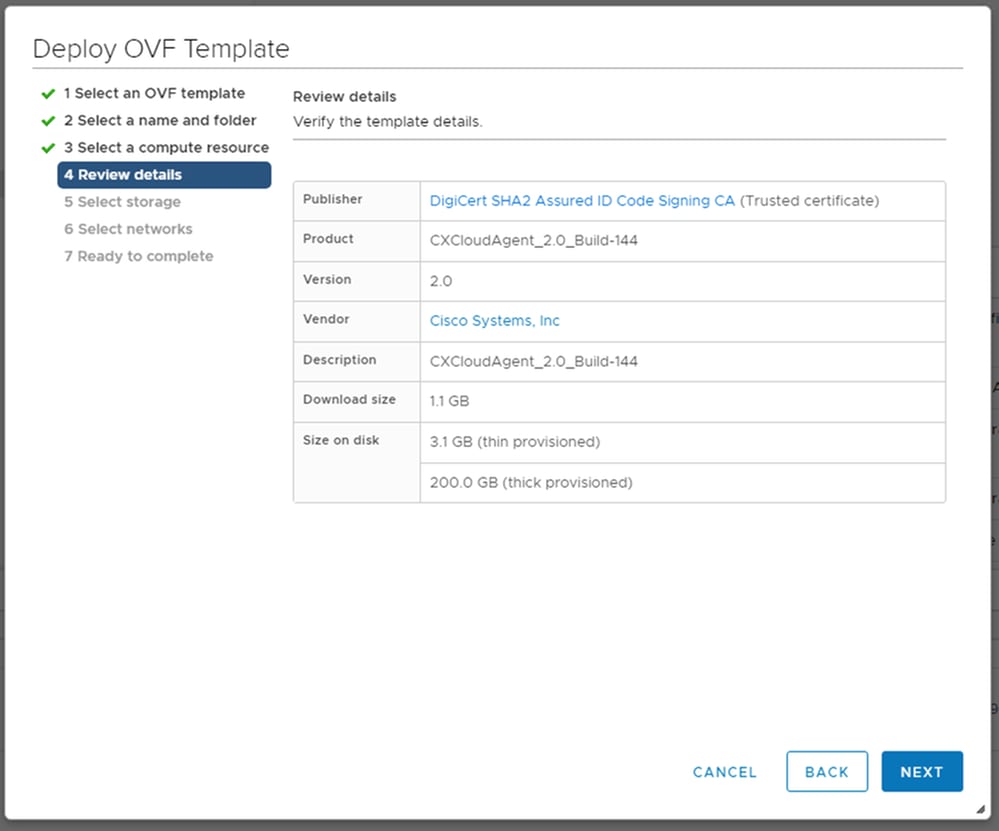
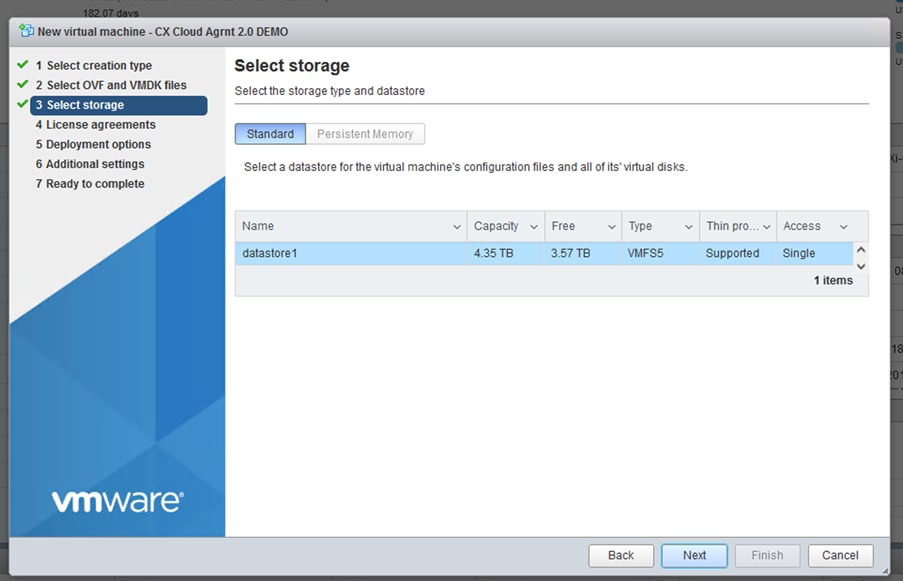
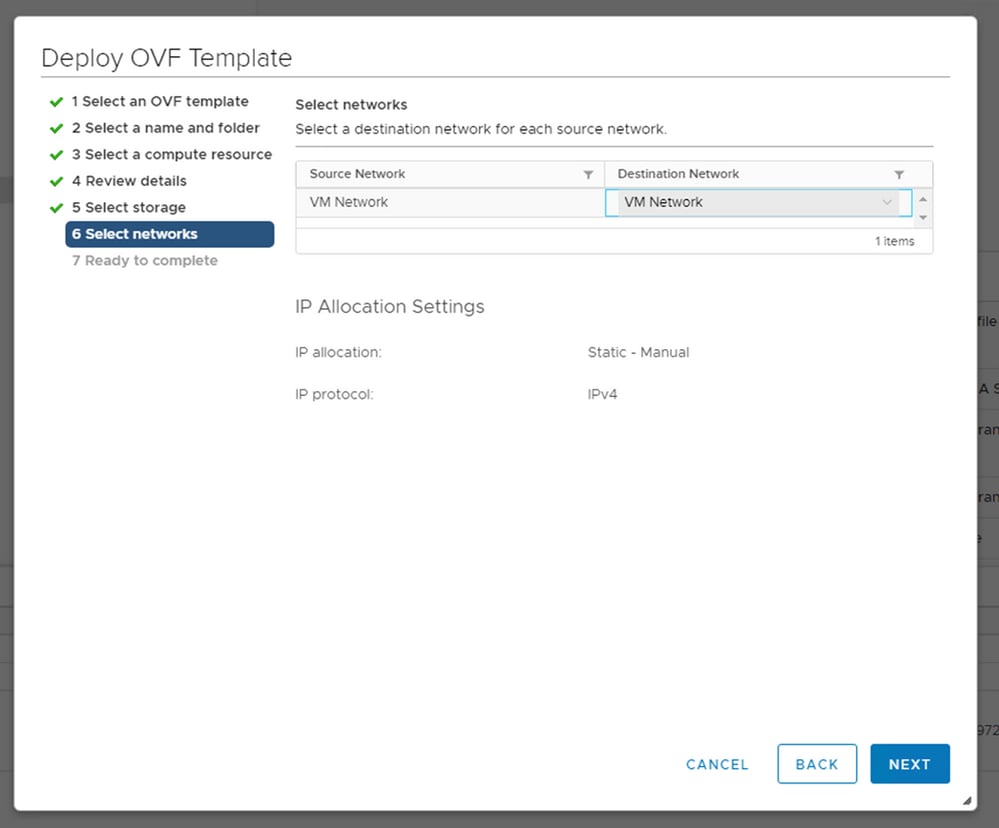
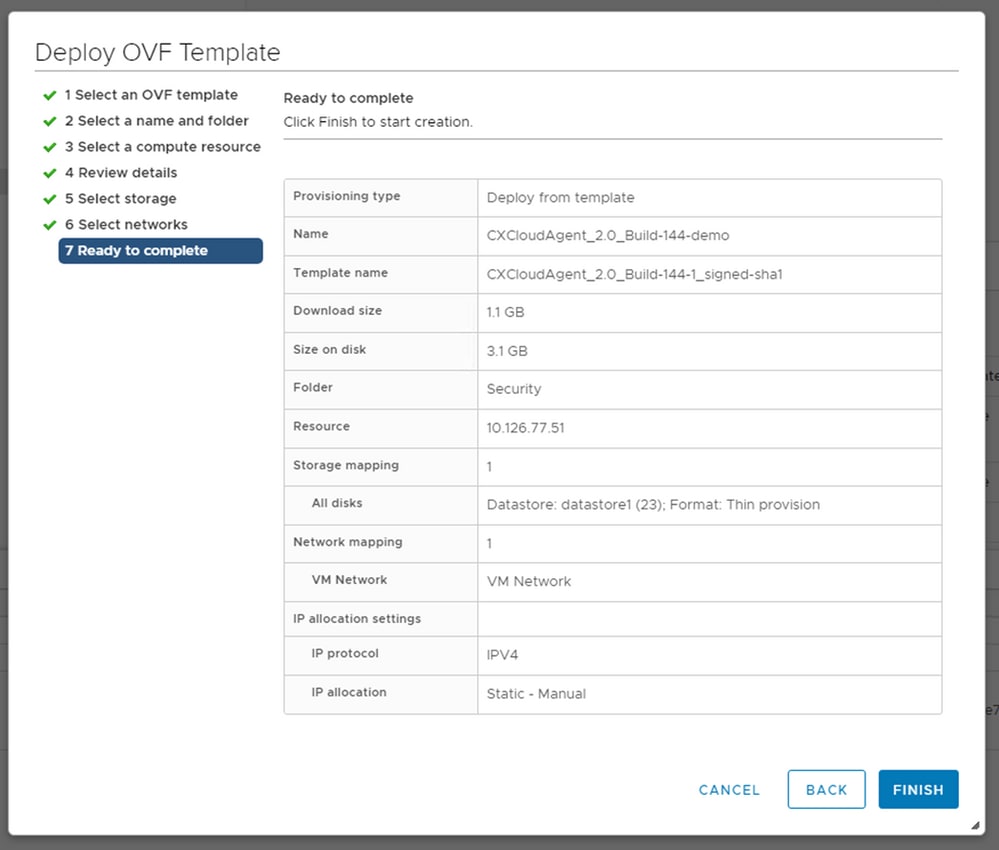
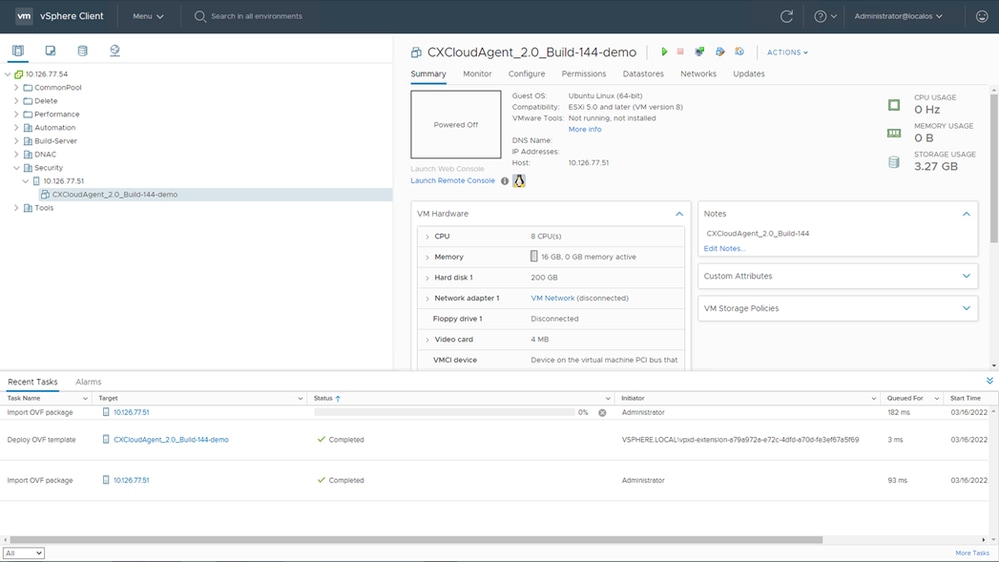
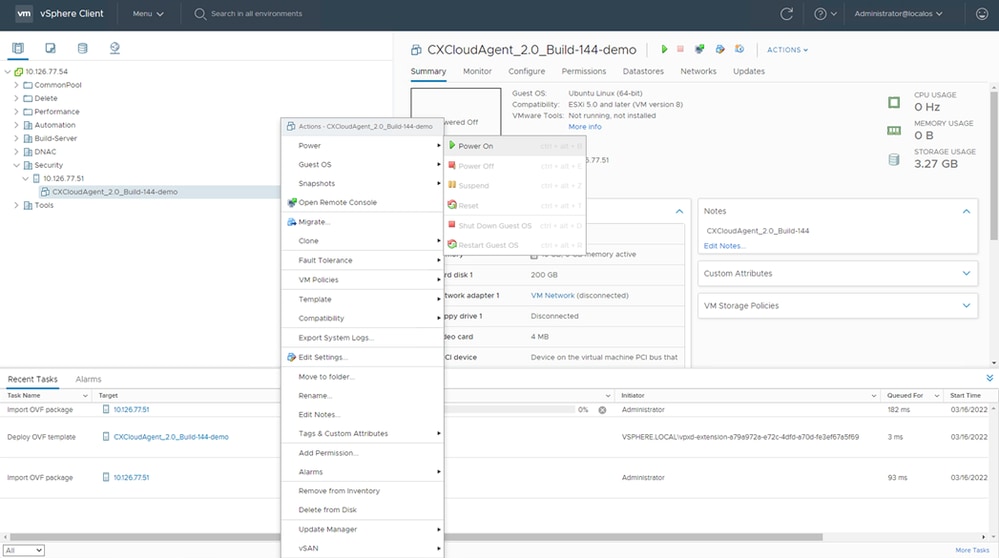
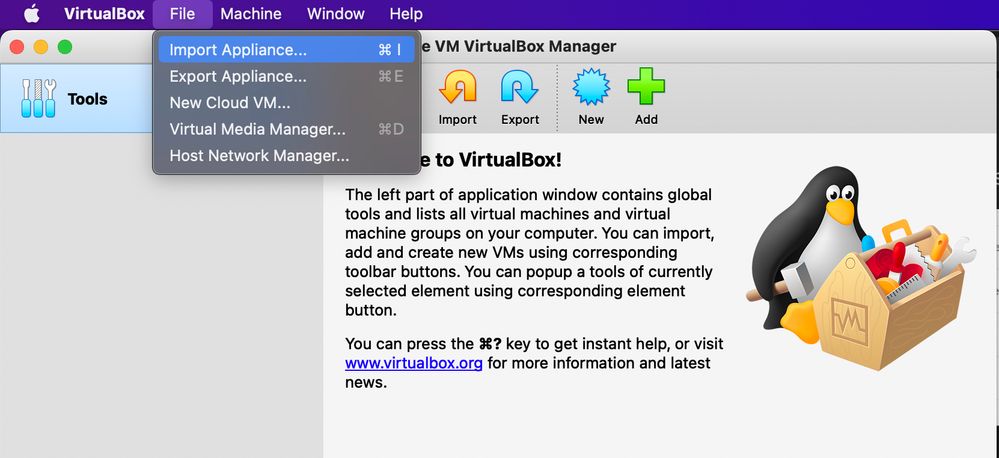
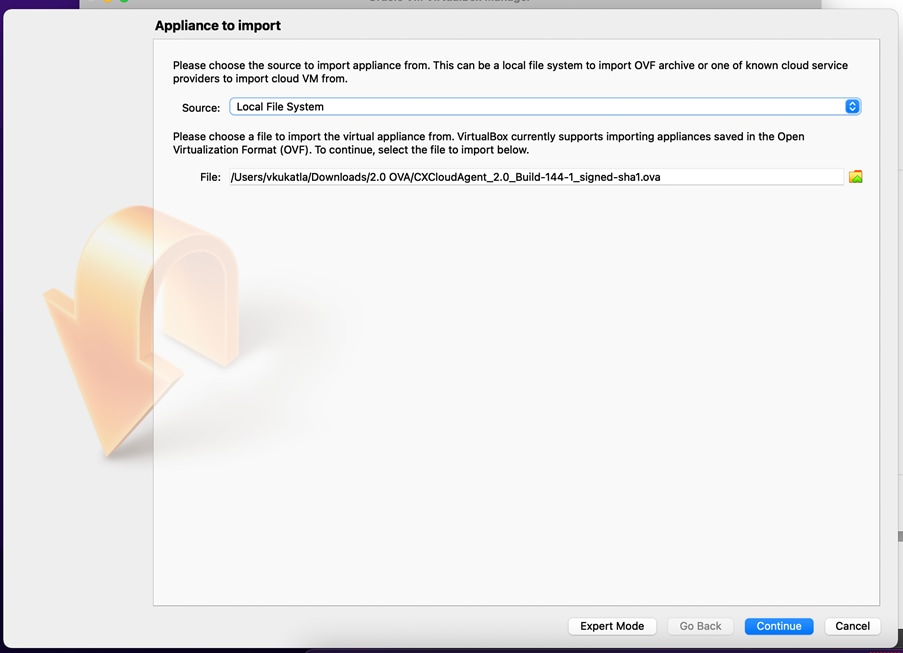

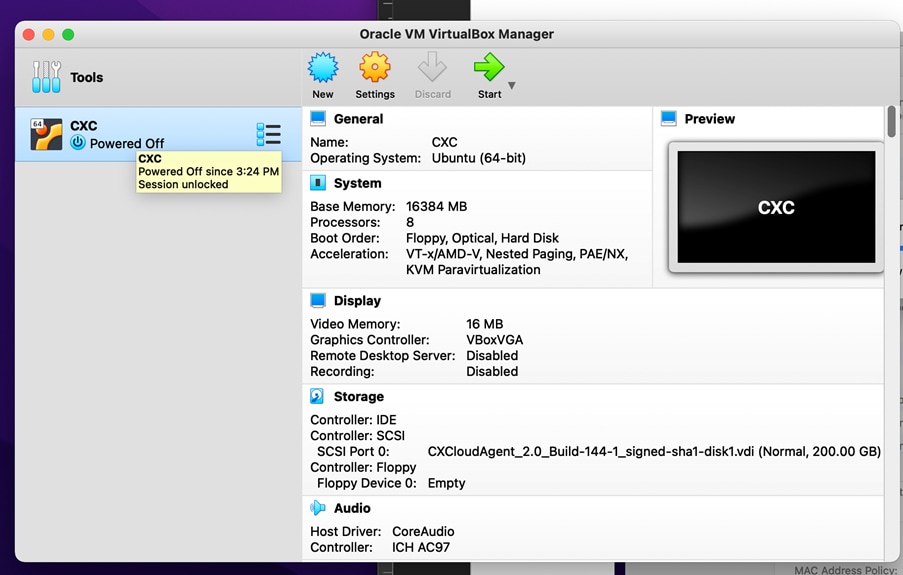
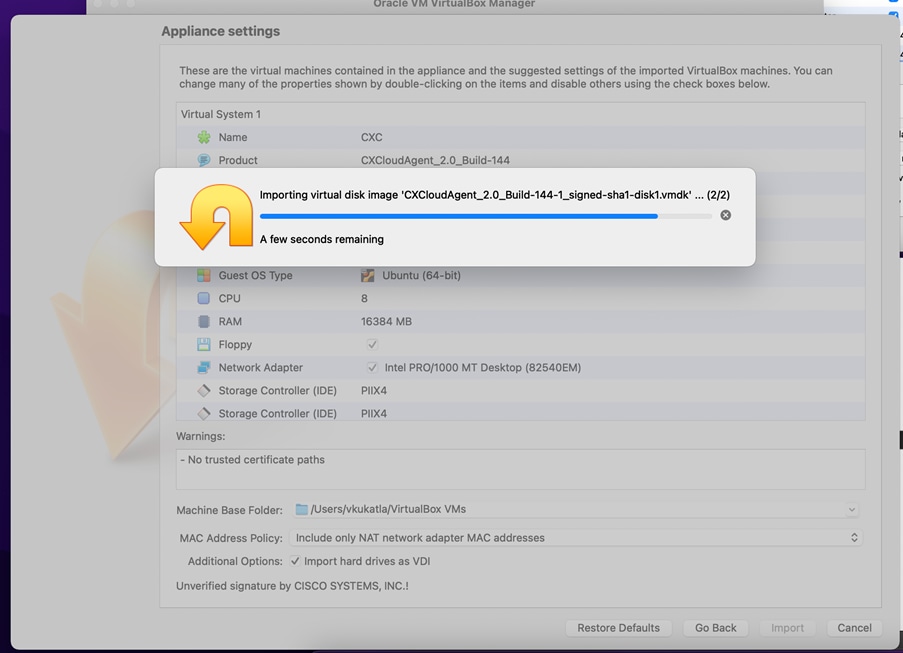
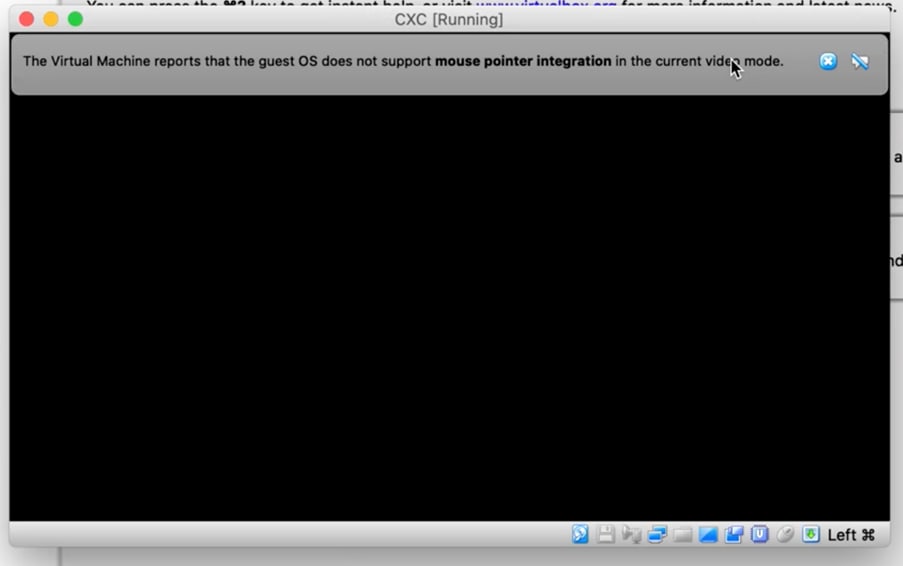
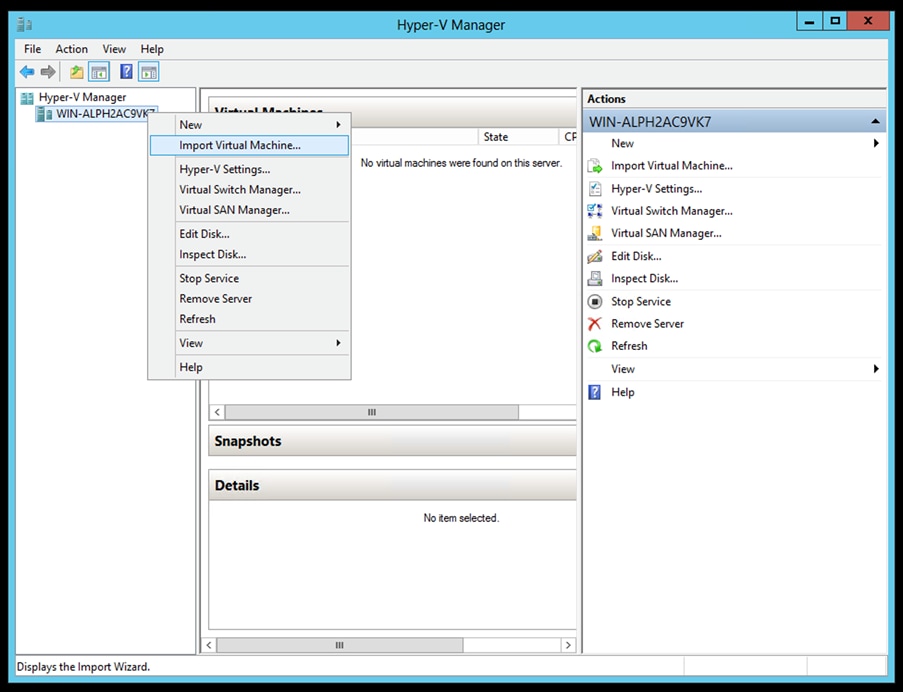
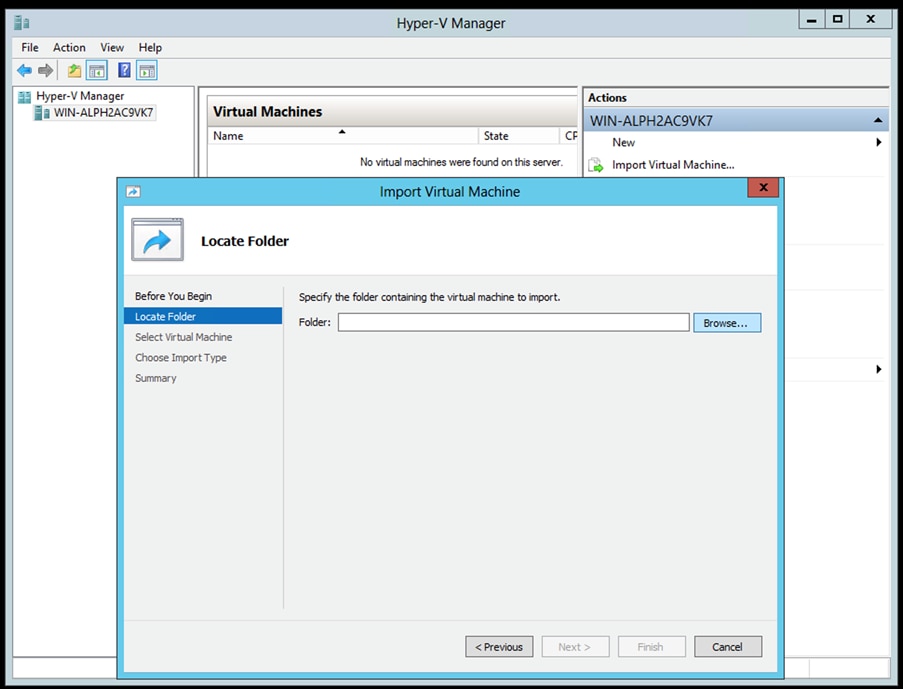
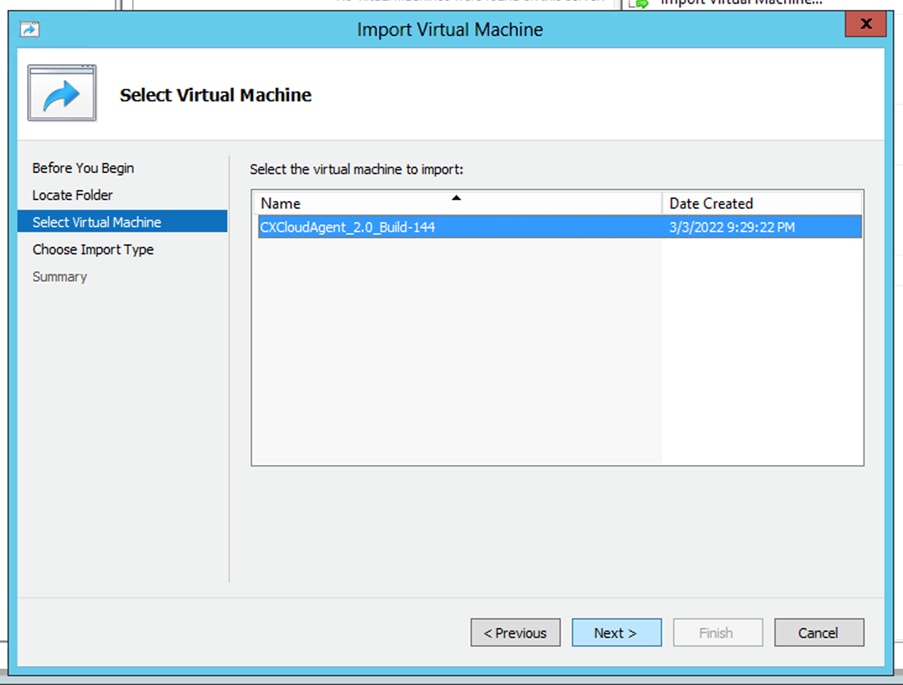
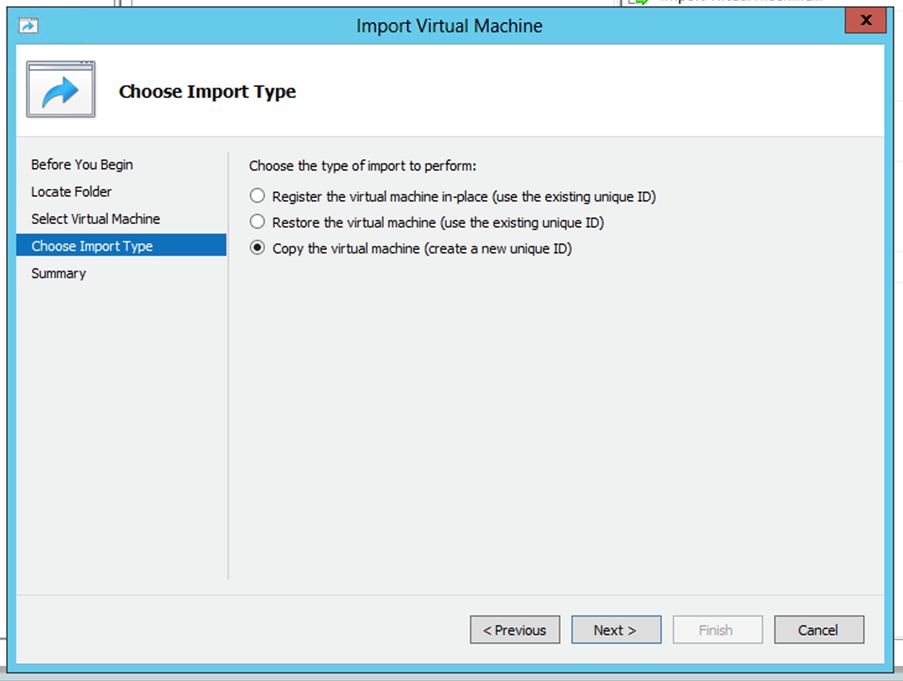
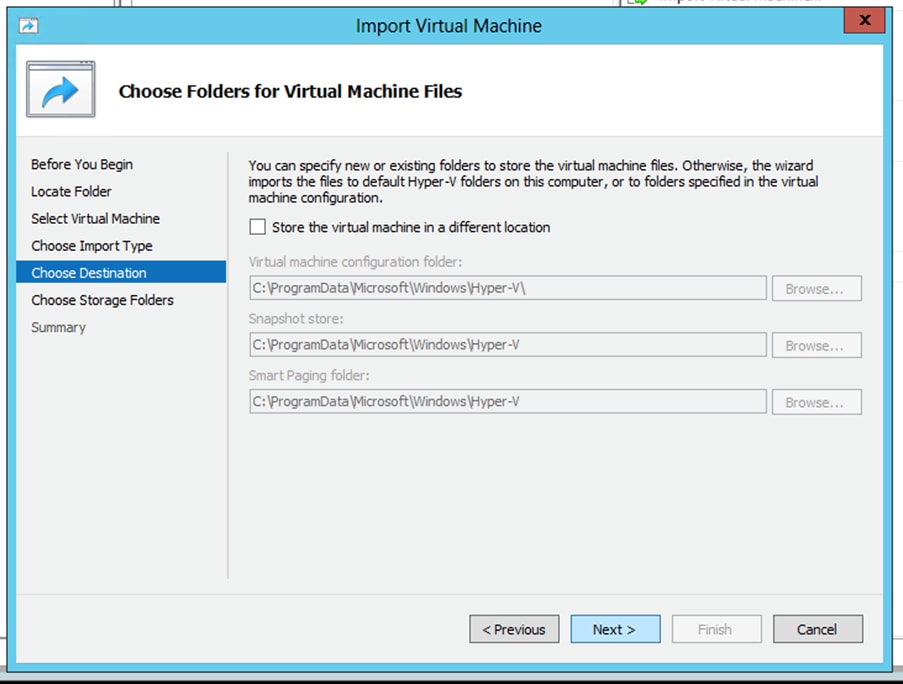
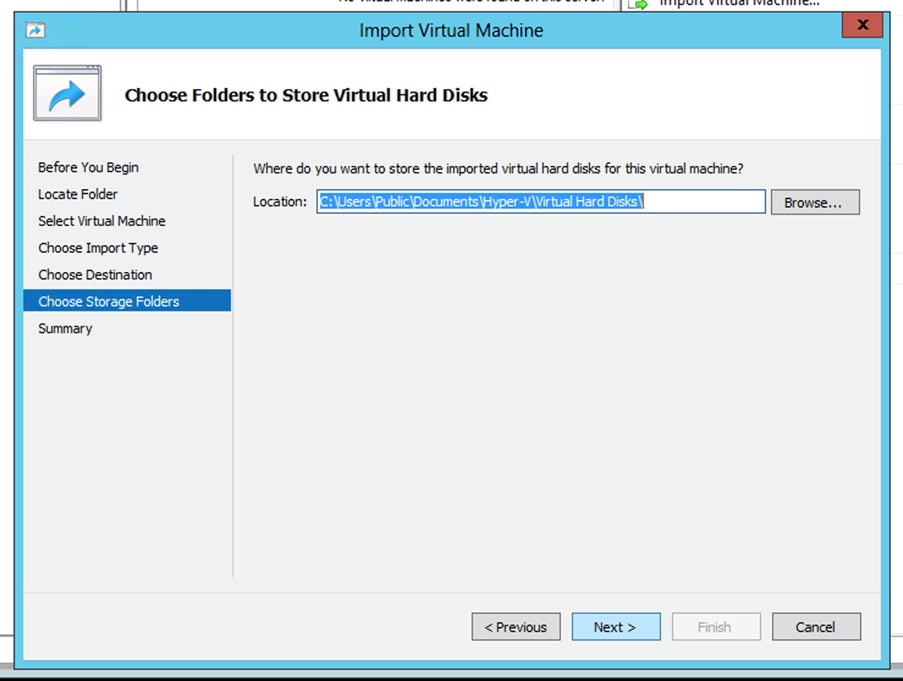
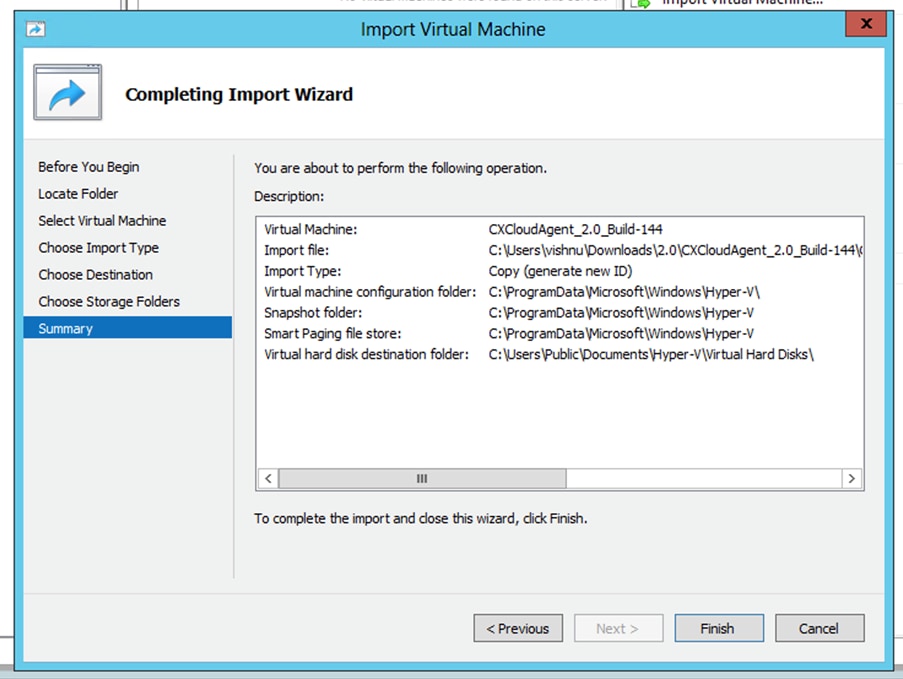
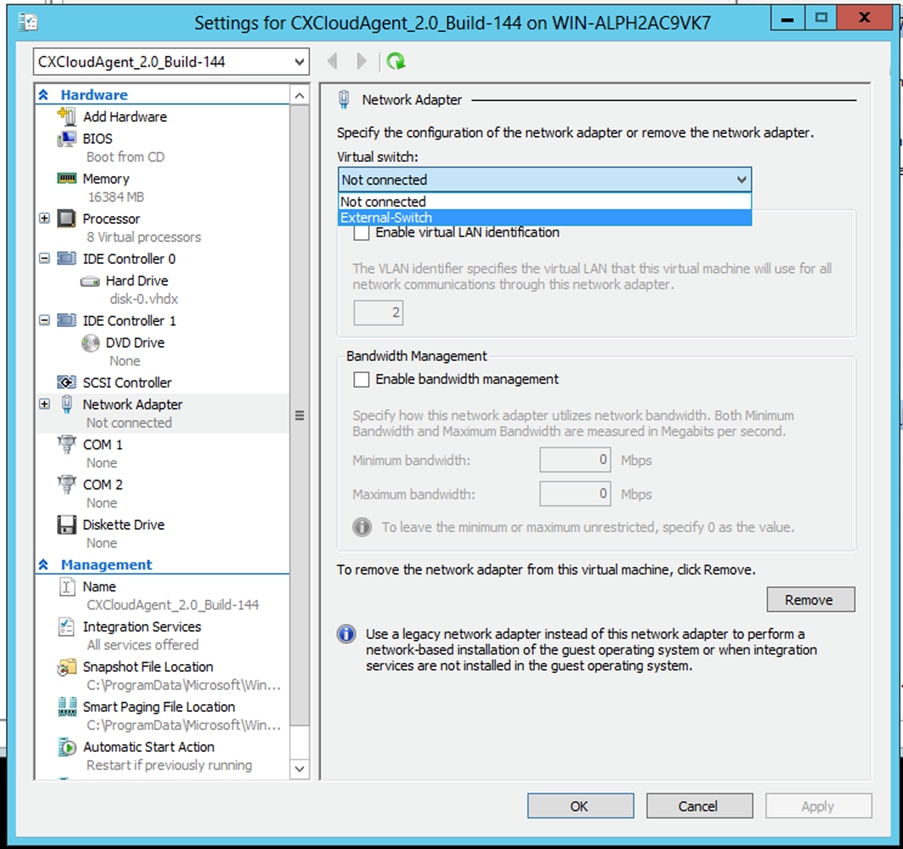
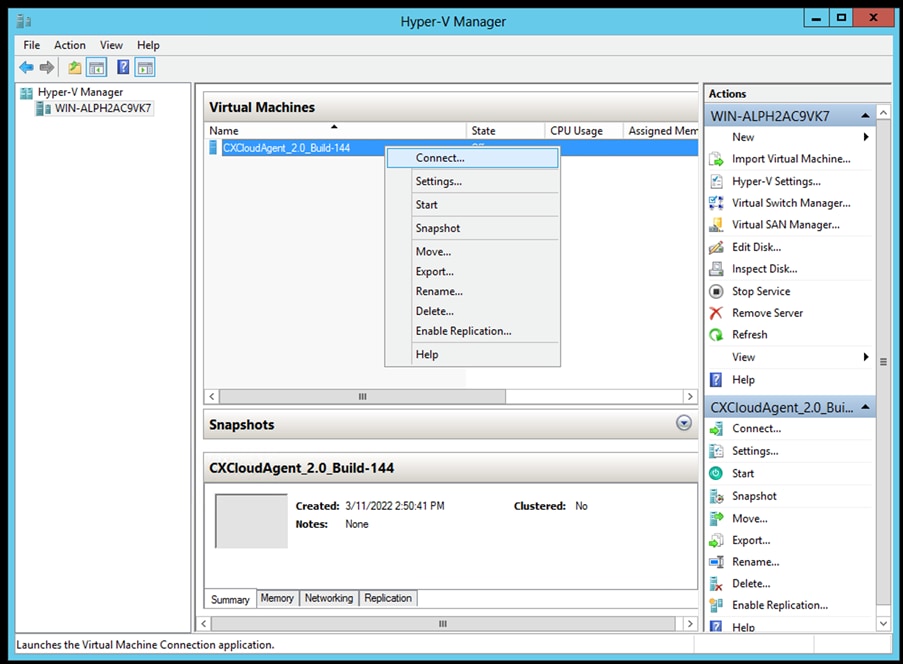
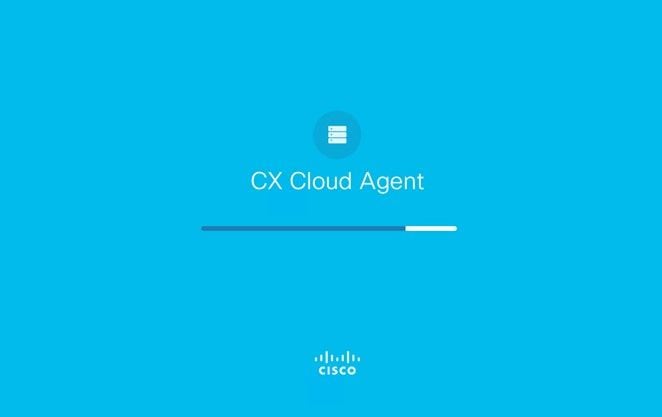
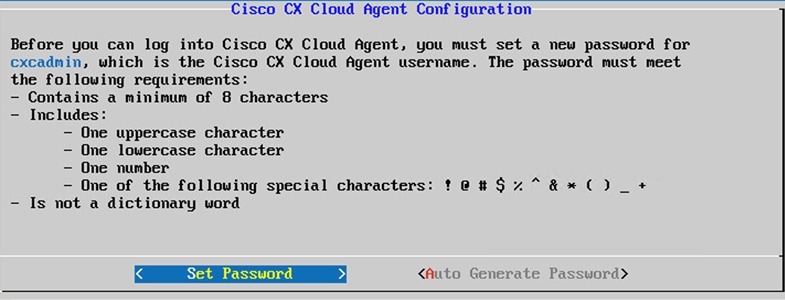
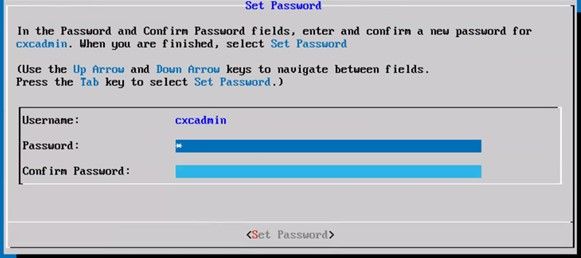
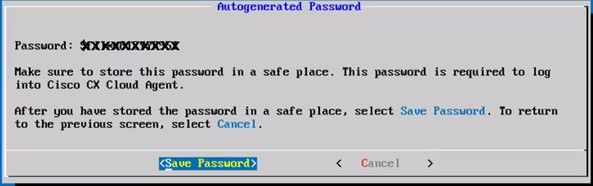
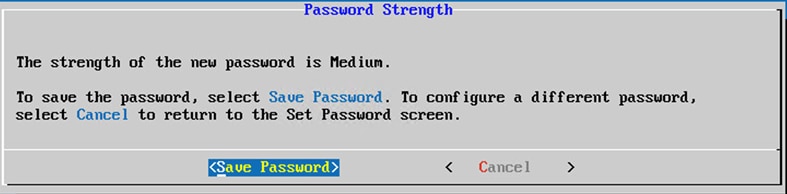
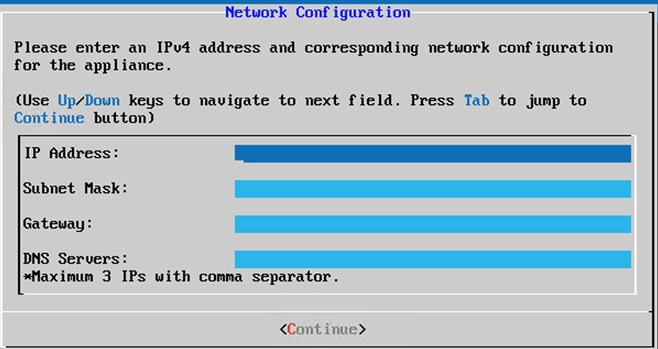
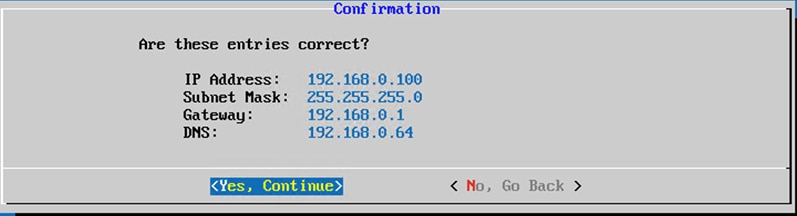

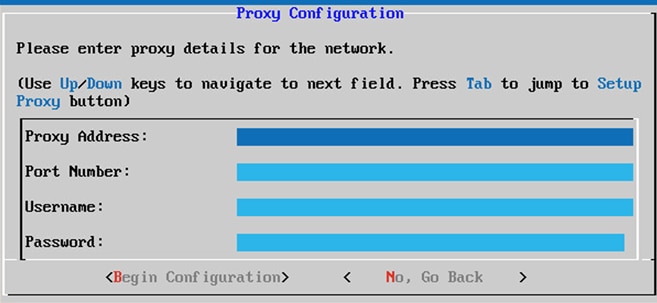
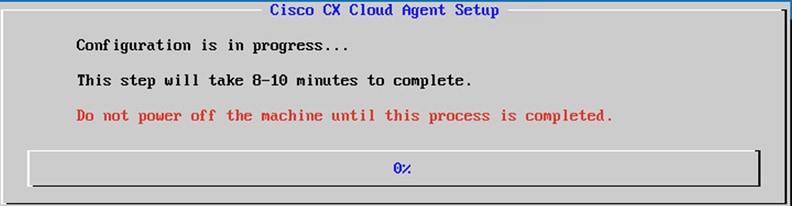
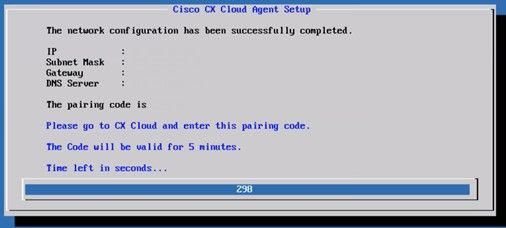
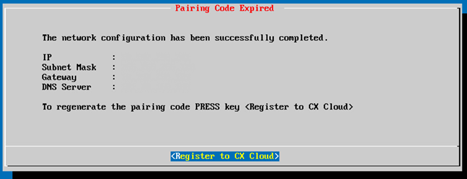

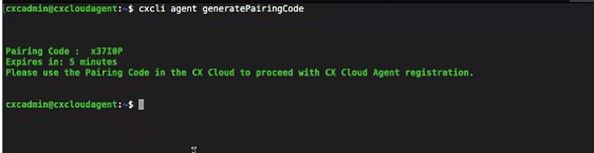
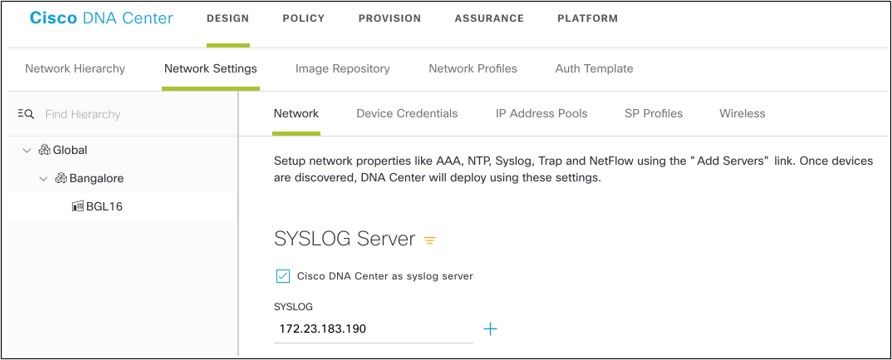
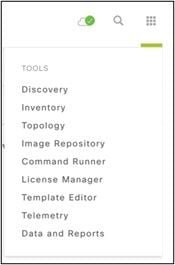
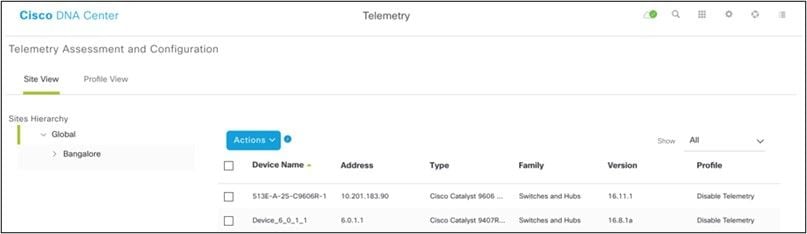
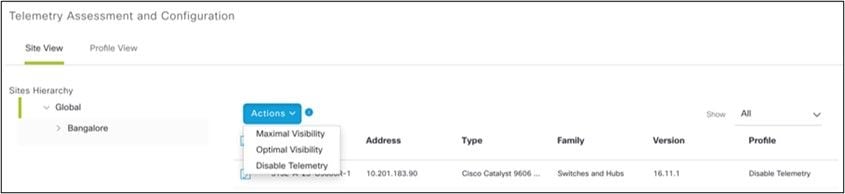
 フィードバック
フィードバック